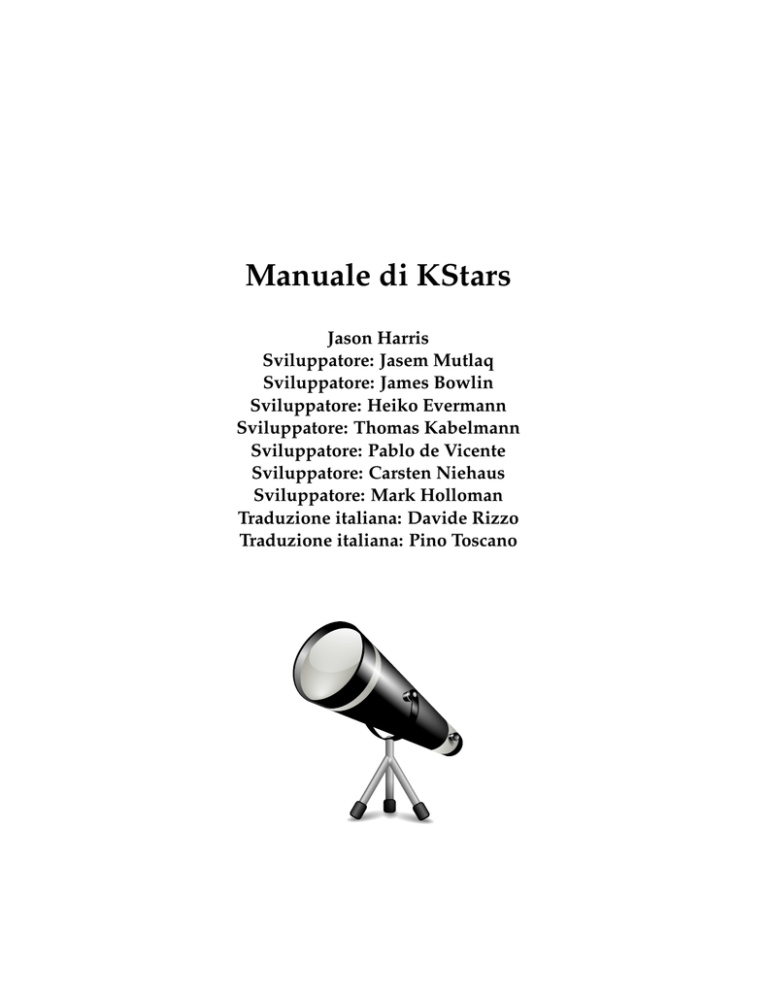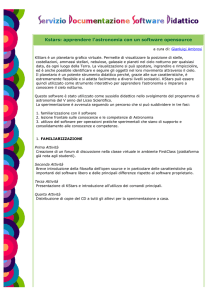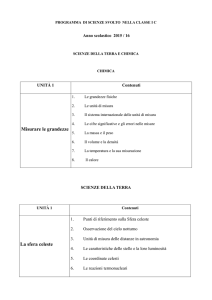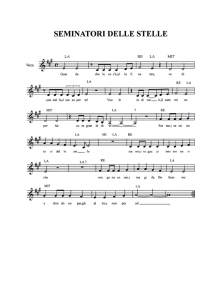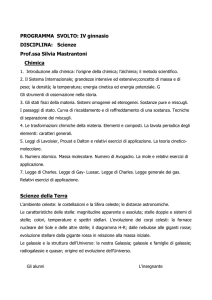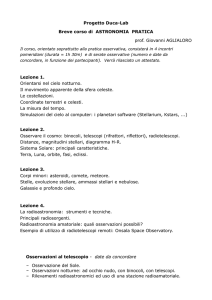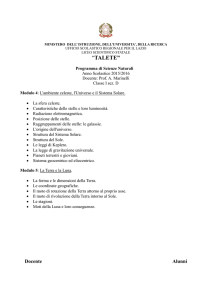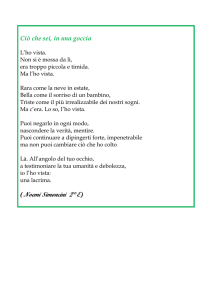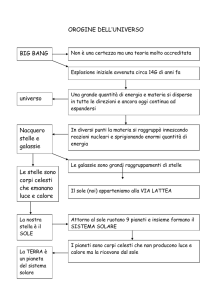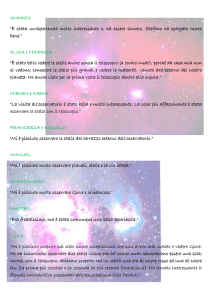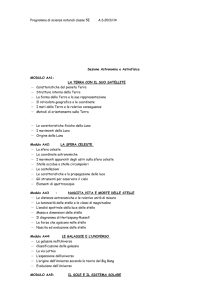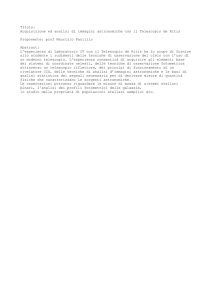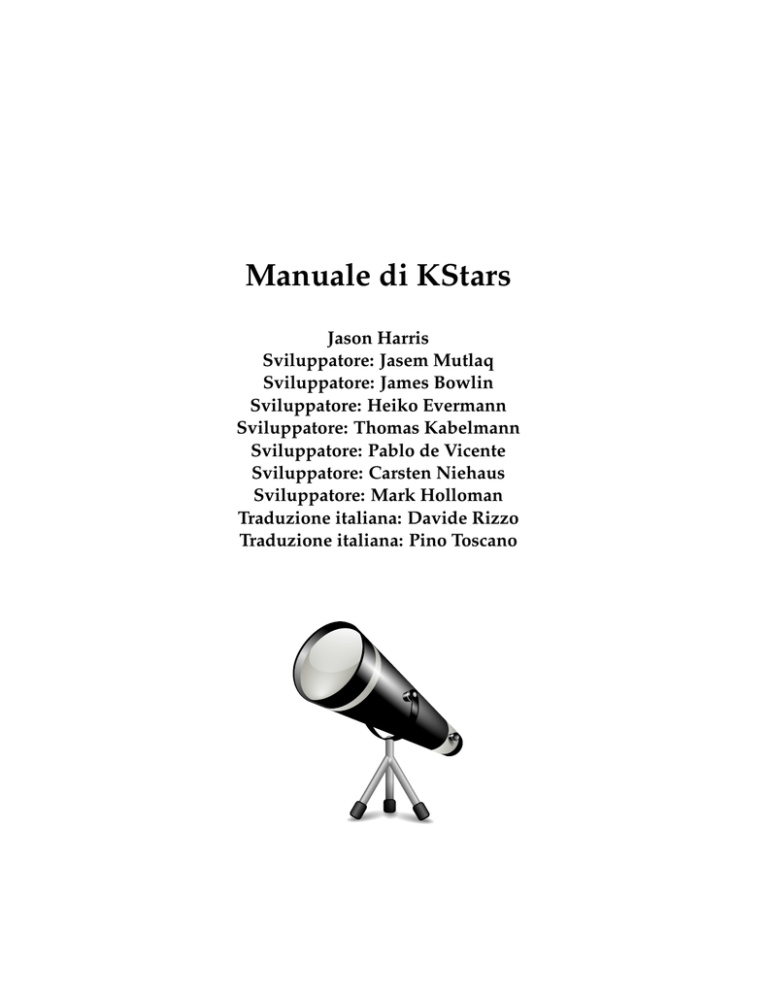
Manuale di KStars
Jason Harris
Sviluppatore: Jasem Mutlaq
Sviluppatore: James Bowlin
Sviluppatore: Heiko Evermann
Sviluppatore: Thomas Kabelmann
Sviluppatore: Pablo de Vicente
Sviluppatore: Carsten Niehaus
Sviluppatore: Mark Holloman
Traduzione italiana: Davide Rizzo
Traduzione italiana: Pino Toscano
Manuale di KStars
2
Indice
1
Introduzione
2
Panoramica di KStars
2.1 La procedura guidata di configurazione . . . . . . . . . . . . . . . . . . . . . . . . .
11
12
2.2
Dà un’occhiata in giro . . . . . . . . . . . . . . . . . . . . . . . . . . . . . . . . . . .
12
2.3
Oggetti celesti . . . . . . . . . . . . . . . . . . . . . . . . . . . . . . . . . . . . . . . .
13
2.3.1
Il menu a comparsa . . . . . . . . . . . . . . . . . . . . . . . . . . . . . . . . .
13
2.3.2
Trovare oggetti . . . . . . . . . . . . . . . . . . . . . . . . . . . . . . . . . . .
14
2.3.3
Centrare e inseguire . . . . . . . . . . . . . . . . . . . . . . . . . . . . . . . .
14
2.3.4 Azioni da tastiera . . . . . . . . . . . . . . . . . . . . . . . . . . . . . . . . . .
Fine della visita . . . . . . . . . . . . . . . . . . . . . . . . . . . . . . . . . . . . . . .
15
15
2.4
3
4
9
Configurazione di KStars
16
3.1
Impostazione della località geografica . . . . . . . . . . . . . . . . . . . . . . . . . .
16
3.2
Impostare l’ora . . . . . . . . . . . . . . . . . . . . . . . . . . . . . . . . . . . . . . .
17
3.3
La finestra Configura KStars . . . . . . . . . . . . . . . . . . . . . . . . . . . . . . . .
17
3.4
Personalizzare il display . . . . . . . . . . . . . . . . . . . . . . . . . . . . . . . . . .
19
Guida ai comandi
4.1 Comandi dei menu . . . . . . . . . . . . . . . . . . . . . . . . . . . . . . . . . . . . .
4.1.1 Il menu File . . . . . . . . . . . . . . . . . . . . . . . . . . . . . . . . . . . . .
4.1.2 Il menu Tempo . . . . . . . . . . . . . . . . . . . . . . . . . . . . . . . . . . .
22
22
22
22
4.1.3
4.1.4
4.1.5
4.1.6
4.1.7
4.1.8
4.2
4.3
Il menu Puntamento .
Il menu Visualizza . .
Il menu Strumenti . .
Il menu Dati . . . . . .
Il menu Osservazione
Il menu Impostazioni
.
.
.
.
.
.
.
.
.
.
.
.
.
.
.
.
.
.
.
.
.
.
.
.
.
.
.
.
.
.
.
.
.
.
.
.
.
.
.
.
.
.
.
.
.
.
.
.
.
.
.
.
.
.
.
.
.
.
.
.
.
.
.
.
.
.
.
.
.
.
.
.
.
.
.
.
.
.
.
.
.
.
.
.
.
.
.
.
.
.
.
.
.
.
.
.
.
.
.
.
.
.
.
.
.
.
.
.
.
.
.
.
.
.
.
.
.
.
.
.
.
.
.
.
.
.
.
.
.
.
.
.
.
.
.
.
.
.
.
.
.
.
.
.
.
.
.
.
.
.
.
.
.
.
.
.
.
.
.
.
.
.
.
.
.
.
.
.
.
.
.
.
.
.
.
.
.
.
.
.
.
.
.
.
.
.
23
23
24
25
25
26
4.1.9 Il menu Aiuto . . . . . . . . . . . . . . . . . . . . . . . . . . . . . . . . . . . .
4.1.10 Menu a comparsa . . . . . . . . . . . . . . . . . . . . . . . . . . . . . . . . . .
27
27
Comandi da tastiera . . . . . . . . . . . . . . . . . . . . . . . . . . . . . . . . . . . .
4.2.1 Tasti di navigazione . . . . . . . . . . . . . . . . . . . . . . . . . . . . . . . .
28
28
4.2.2
4.2.3
Le scorciatoie di menu . . . . . . . . . . . . . . . . . . . . . . . . . . . . . . .
Azioni per l’oggetto selezionato . . . . . . . . . . . . . . . . . . . . . . . . .
29
30
4.2.4 Scorciatoie strumenti . . . . . . . . . . . . . . . . . . . . . . . . . . . . . . . .
Comandi del mouse . . . . . . . . . . . . . . . . . . . . . . . . . . . . . . . . . . . . .
30
31
Manuale di KStars
5
Il progetto AstroInfo
32
5.1
5.2
AstroInfo: sommario . . . . . . . . . . . . . . . . . . . . . . . . . . . . . . . . . . . .
Sistemi di coordinate celesti . . . . . . . . . . . . . . . . . . . . . . . . . . . . . . . .
5.2.1 Il sistema di coordinate equatoriali . . . . . . . . . . . . . . . . . . . . . . . .
32
33
33
5.2.2
5.2.3
5.2.4
Il sistema di coordinate orizzontali . . . . . . . . . . . . . . . . . . . . . . . .
Il sistema di coordinate eclittiche . . . . . . . . . . . . . . . . . . . . . . . . .
Il sistema di coordinate galattiche . . . . . . . . . . . . . . . . . . . . . . . .
34
34
34
5.3
L’equatore celeste . . . . . . . . . . . . . . . . . . . . . . . . . . . . . . . . . . . . . .
35
5.4
I poli celesti . . . . . . . . . . . . . . . . . . . . . . . . . . . . . . . . . . . . . . . . .
35
5.5
5.6
5.7
La sfera celeste . . . . . . . . . . . . . . . . . . . . . . . . . . . . . . . . . . . . . . . .
L’eclittica . . . . . . . . . . . . . . . . . . . . . . . . . . . . . . . . . . . . . . . . . . .
Gli equinozi . . . . . . . . . . . . . . . . . . . . . . . . . . . . . . . . . . . . . . . . .
35
36
36
5.8
Coordinate geografiche . . . . . . . . . . . . . . . . . . . . . . . . . . . . . . . . . . .
36
5.9 Cerchi massimi . . . . . . . . . . . . . . . . . . . . . . . . . . . . . . . . . . . . . . .
5.10 L’orizzonte . . . . . . . . . . . . . . . . . . . . . . . . . . . . . . . . . . . . . . . . . .
5.11 Angolo orario . . . . . . . . . . . . . . . . . . . . . . . . . . . . . . . . . . . . . . . .
37
37
37
5.12
5.13
5.14
5.15
.
.
.
.
38
38
38
39
5.16 Giorno giuliano . . . . . . . . . . . . . . . . . . . . . . . . . . . . . . . . . . . . . . .
39
5.17 Anni bisestili . . . . . . . . . . . . . . . . . . . . . . . . . . . . . . . . . . . . . . . . .
5.18 Tempo siderale . . . . . . . . . . . . . . . . . . . . . . . . . . . . . . . . . . . . . . .
40
40
5.19 Fusi orari . . . . . . . . . . . . . . . . . . . . . . . . . . . . . . . . . . . . . . . . . . .
5.20 Tempo universale . . . . . . . . . . . . . . . . . . . . . . . . . . . . . . . . . . . . . .
41
42
5.21 Telescopi . . . . . . . . . . . . . . . . . . . . . . . . . . . . . . . . . . . . . . . . . . .
42
5.21.1 Apertura e rapporto focale . . . . . . . . . . . . . . . . . . . . . . . . . . . .
43
5.21.2 Aberrazioni . . . . . . . . . . . . . . . . . . . . . . . . . . . . . . . . . . . . .
5.21.3 Ingrandimento . . . . . . . . . . . . . . . . . . . . . . . . . . . . . . . . . . .
43
43
5.21.4 Campo di vista . . . . . . . . . . . . . . . . . . . . . . . . . . . . . . . . . . .
43
5.21.5 Tipi di telescopi . . . . . . . . . . . . . . . . . . . . . . . . . . . . . . . . . . .
44
5.21.6 Telescopi ottici . . . . . . . . . . . . . . . . . . . . . . . . . . . . . . . . . . .
44
5.21.7 Osservazioni in altre lunghezze d’onda . . . . . . . . . . . . . . . . . . . . .
45
5.21.8 Osservazioni dallo spazio . . . . . . . . . . . . . . . . . . . . . . . . . . . . .
45
5.22 Radiazione di corpo nero . . . . . . . . . . . . . . . . . . . . . . . . . . . . . . . . . .
46
5.23
5.24
5.25
5.26
5.27
.
.
.
.
.
47
48
50
50
51
5.28 Galassie ellittiche . . . . . . . . . . . . . . . . . . . . . . . . . . . . . . . . . . . . . .
5.29 Galassie spirali . . . . . . . . . . . . . . . . . . . . . . . . . . . . . . . . . . . . . . .
51
52
Il meridiano locale
Precessione . . . . .
Lo zenit . . . . . . .
Epoca . . . . . . . .
Materia oscura .
Flusso . . . . . .
Luminosità . . .
Parallasse . . . .
Moto retrogrado
.
.
.
.
.
.
.
.
.
.
.
.
.
.
.
.
.
.
.
.
.
.
.
.
.
.
.
.
.
.
.
.
.
.
.
.
.
.
.
.
.
.
.
.
.
.
.
.
.
.
.
.
.
.
.
.
.
.
.
.
.
.
.
.
.
.
.
.
.
.
.
.
.
.
.
.
.
.
.
.
.
.
.
.
.
.
.
.
.
.
.
.
.
.
.
.
.
.
.
.
.
.
.
.
.
.
.
.
.
.
.
.
.
.
.
.
.
.
4
.
.
.
.
.
.
.
.
.
.
.
.
.
.
.
.
.
.
.
.
.
.
.
.
.
.
.
.
.
.
.
.
.
.
.
.
.
.
.
.
.
.
.
.
.
.
.
.
.
.
.
.
.
.
.
.
.
.
.
.
.
.
.
.
.
.
.
.
.
.
.
.
.
.
.
.
.
.
.
.
.
.
.
.
.
.
.
.
.
.
.
.
.
.
.
.
.
.
.
.
.
.
.
.
.
.
.
.
.
.
.
.
.
.
.
.
.
.
.
.
.
.
.
.
.
.
.
.
.
.
.
.
.
.
.
.
.
.
.
.
.
.
.
.
.
.
.
.
.
.
.
.
.
.
.
.
.
.
.
.
.
.
.
.
.
.
.
.
.
.
.
.
.
.
.
.
.
.
.
.
.
.
.
.
.
.
.
.
.
.
.
.
.
.
.
.
.
.
.
.
.
.
.
.
.
.
.
.
.
.
.
.
.
.
.
.
Manuale di KStars
6
5.30 Scala delle magnitudini . . . . . . . . . . . . . . . . . . . . . . . . . . . . . . . . . . .
53
5.31 Stelle: una FAQ introduttiva . . . . . . . . . . . . . . . . . . . . . . . . . . . . . . . .
54
5.32 Colori e temperature delle stelle . . . . . . . . . . . . . . . . . . . . . . . . . . . . . .
55
5.33 Scala delle distanze cosmiche
5.33.1 Misure dirette . . . . .
5.33.2 Candele standard . . .
5.33.3 Altri metodi . . . . . .
.
.
.
.
57
58
58
58
Strumenti di KStars
6.1 Finestra dettagli oggetto . . . . . . . . . . . . . . . . . . . . . . . . . . . . . . . . . .
59
60
6.2
L’astrocalcolatrice . . . . . . . . . . . . . . . . . . . . . . . . . . . . . . . . . . . . . .
6.2.1 Modulo distanza angolare . . . . . . . . . . . . . . . . . . . . . . . . . . . . .
61
62
6.2.2
Modulo coordinate apparenti . . . . . . . . . . . . . . . . . . . . . . . . . . .
63
6.2.3
6.2.4
Modulo coordinate eclittiche . . . . . . . . . . . . . . . . . . . . . . . . . . .
Modulo coordinate equatoriali/galattiche . . . . . . . . . . . . . . . . . . . .
64
64
6.2.5
6.2.6
Modulo coordinate orizzontali . . . . . . . . . . . . . . . . . . . . . . . . . .
Modulo coordinate geodetiche . . . . . . . . . . . . . . . . . . . . . . . . . .
65
66
6.2.7
Modulo coordinate pianeti . . . . . . . . . . . . . . . . . . . . . . . . . . . .
67
6.2.8
Modulo durata del giorno . . . . . . . . . . . . . . . . . . . . . . . . . . . . .
68
6.2.9
Modulo equinozi e solstizi . . . . . . . . . . . . . . . . . . . . . . . . . . . . .
68
6.2.10 Modulo giorno giuliano . . . . . . . . . . . . . . . . . . . . . . . . . . . . . .
69
6.2.11 Modulo tempo siderale . . . . . . . . . . . . . . . . . . . . . . . . . . . . . .
70
6.3
Altezza in funzione del tempo . . . . . . . . . . . . . . . . . . . . . . . . . . . . . . .
70
6.4
6.5
Strumento ´´Che si vede stanotte?´´ . . . . . . . . . . . . . . . . . . . . . . . . . . . .
Il Costruttore script . . . . . . . . . . . . . . . . . . . . . . . . . . . . . . . . . . . . .
72
72
6.5.1
Introduzione al Costruttore script . . . . . . . . . . . . . . . . . . . . . . . .
73
6.5.2
Utilizzo del Costruttore script . . . . . . . . . . . . . . . . . . . . . . . . . . .
73
6.6
6.7
6.8
6.9
.
.
.
.
Visore sistema solare . . . . . .
Posizione satelliti di Giove . . .
Pianificatore delle osservazioni
Visore FITS . . . . . . . . . . . .
.
.
.
.
.
.
.
.
.
.
.
.
.
.
.
.
.
.
.
.
.
.
.
.
.
.
.
.
.
.
.
.
.
.
.
.
.
.
.
.
.
.
.
.
.
.
.
.
.
.
.
.
.
.
.
.
.
.
.
.
.
.
.
.
.
.
.
.
.
.
.
.
.
.
.
.
.
.
.
.
.
.
.
.
.
.
.
.
.
.
.
.
.
.
.
.
.
.
.
.
.
.
.
.
.
.
.
.
.
.
.
.
.
.
.
.
.
.
.
.
.
.
.
.
.
.
.
.
.
.
.
.
.
.
.
.
.
.
.
.
.
.
.
.
.
.
.
.
.
.
.
.
.
.
.
.
.
.
.
.
.
.
.
.
.
.
.
.
.
.
.
.
.
.
.
.
.
.
.
.
.
.
.
.
.
.
.
.
.
.
.
.
.
.
.
.
.
.
.
.
.
.
.
.
.
.
.
.
.
.
.
.
.
.
.
.
.
.
.
.
.
.
.
.
.
.
.
.
.
.
.
.
.
.
.
.
75
76
76
84
7
Modalità a riga di comando per la generazione di immagini
86
8
Controllo di periferiche astronomiche con INDI
87
8.1
Configurazione INDI . . . . . . . . . . . . . . . . . . . . . . . . . . . . . . . . . . . .
87
8.2
Impostazione telescopio . . . . . . . . . . . . . . . . . . . . . . . . . . . . . . . . . .
88
8.3
Configurazione CCD e cattura video . . . . . . . . . . . . . . . . . . . . . . . . . . .
91
8.4
Configura INDI . . . . . . . . . . . . . . . . . . . . . . . . . . . . . . . . . . . . . . .
91
8.5
8.6
Concetti di INDI . . . . . . . . . . . . . . . . . . . . . . . . . . . . . . . . . . . . . . .
Controllo periferiche remote . . . . . . . . . . . . . . . . . . . . . . . . . . . . . . . .
92
93
8.6.1
Eseguire un server INDI dalla riga di comando . . . . . . . . . . . . . . . . .
94
8.6.2
Operazioni remote sicure . . . . . . . . . . . . . . . . . . . . . . . . . . . . .
95
Domande frequenti su INDI . . . . . . . . . . . . . . . . . . . . . . . . . . . . . . . .
95
8.7
5
Manuale di KStars
9
Domande e risposte
97
10 Riconoscimenti e licenza
100
A Installazione
102
A.1 Come ottenere KStars . . . . . . . . . . . . . . . . . . . . . . . . . . . . . . . . . . . . 102
A.2 Requisiti . . . . . . . . . . . . . . . . . . . . . . . . . . . . . . . . . . . . . . . . . . . 102
A.3 Compilazione e installazione . . . . . . . . . . . . . . . . . . . . . . . . . . . . . . . 102
A.4 Configurazione . . . . . . . . . . . . . . . . . . . . . . . . . . . . . . . . . . . . . . . 103
B Indice analitico
104
6
Manuale di KStars
Elenco delle tabelle
8.1
Codice colori stato INDI . . . . . . . . . . . . . . . . . . . . . . . . . . . . . . . . . .
7
93
Sommario
KStars è un planetario per KDE capace di fornire un’accurata simulazione del cielo notturno, con stelle, costellazioni, ammassi, nebulose, galassie, tutti i pianeti, il Sole, la Luna, comete e
asteroidi. Puoi vedere il cielo come appare da qualsiasi località terrestre, in qualsiasi data. L’interfaccia utente è estremamente intuitiva e flessibile. È possibile usare il mouse per far scorrere
la mappa celeste, ingrandirla e rimpicciolirla, e ogni oggetto può essere facilmente identificato e inseguito nel suo moto celeste. Sebbene KStars includa parecchie funzionalità avanzate,
l’interfaccia è semplice e divertente da utilizzare.
Manuale di KStars
Capitolo 1
Introduzione
KStars ti permette di esplorare il cielo notturno dalla comodità del tuo computer. Fornisce un’accurata rappresentazione grafica del cielo notturno per qualsiasi data, da ogni località terrestre.
Tra gli oggetti inclusi vi sono 126.000 stelle fino alla nona magnitudine (ben sotto il limite di visibilità ad occhio nudo), 13.000 oggetti del cielo profondo (cataloghi di Messier, NGC e IC), tutti
i pianeti, il Sole e la Luna, centinaia di comete e asteroidi, la Via Lattea, le 88 costellazioni e linee
guida come l’equatore celeste, l’orizzonte e l’eclittica.
Tuttavia, KStars è molto più che un semplice simulatore del cielo notturno. La mappa celeste
permette di accedere a una serie di strumenti grazie ai quali potrai migliorare la tua conoscenza
del cielo e dell’astronomia. C’è un menu a comparsa per ogni oggetto, in cui compaiono informazioni e azioni specifiche. Centinaia di oggetti dispongono nei propri menu a comparsa di
collegamenti a pagine web e a magnifiche immagini prese dal Telescopio Spaziale Hubble e da
altri osservatori.
Dal menu a comparsa di un oggetto puoi accedere alla sua finestra di informazioni dettagliate,
dove è possibile esaminare dati sulla sua posizione e interrogare un enorme patrimonio di banche dati con osservazioni astronomiche professionali e riferimenti alla letteratura scientifica. Puoi
anche aggiungere i tuoi collegamenti Internet, le tue immagini e le tue annotazioni, fino a trasformare KStars in un taccuino grafico per i resoconti delle tue osservazioni e le tue annotazioni
astronomiche.
L’astrocalcolatore fornisce accesso diretto a molti degli algoritmi che il programma usa dietro le
quinte, inclusi i convertitori di coordinate e i calcolatori del tempo.
Puoi pianificare una sessione osservativa tramite lo strumento Altezza in funzione del tempo,
che traccia grafici con l’altezza in funzione del tempo per un gruppo qualsiasi di oggetti. Se
ciò è troppo dettagliato, c’è anche Che si vede stanotte?, che elenca gli oggetti visibili dalla tua
località durante una certa notte. Puoi aggiungere i tuoi oggetti preferiti alla lista di osservazione
usando il Pianificatore delle osservazioni, che ti permette di pianificare in modo professionale le
tue sessioni di osservazione.
KStars fornisce anche un visore del sistema solare, che mostra la posizione corrente dei pianeti maggiori del nostro sistema solare. C’è inoltre il visore dei satelliti di Giove, che mostra la
posizione delle quattro lune maggiori di Giove in funzione del tempo.
Il nostro obiettivo principale è fare di KStars uno strumento interattivo per l’apprendimento dell’astronomia e la conoscenza del cielo notturno. A tale scopo, il manuale di KStars include il
progetto AstroInfo, una serie di brevi articoli ipertestuali su argomenti astronomici che si possono esplorare con KStars. In aggiunta, KStars include funzioni D-Bus che permettono di scrivere
script complessi, il che lo rende un potente ´´generatore di dimostrazioni´´ per uso didattico e per
illustrare concetti astronomici.
Ma KStars non è fatto solo per gli studenti. Puoi controllare telescopi e camere CCD grazie all’elegante e potente protocollo INDI. KStars supporta parecchi telescopi, inclusa la famiglia LX200
della Meade e i GPS della Celestron. Supporta inoltre parecchi modelli di camere CCD, webcam
9
Manuale di KStars
e focheggiatori computerizzati. Semplici comandi di movimento e inseguimento sono integrati
nel menu a comparsa della finestra principale, e il pannello di controllo INDI fornisce accesso a
tutte le funzioni del tuo telescopio. L’architettura client/server di INDI permette di controllare
senza difficoltà un numero qualsiasi di telescopi locali o remoti da una singola sessione di KStars.
Siamo molto interessati alle tue segnalazioni: riporta bug o richieste di nuove funzionalità alla mailing list di sviluppo di KStars:[email protected]. Puoi anche utilizzare il sistema
automatico di segnalazione bug, accessibile dal menu Aiuto.
Davide Rizzo [email protected] (traduzione italiana)
Pino Toscano [email protected] (traduzione italiana)
Questa documentazione è concessa in licenza sotto i termini della GNU Free Documentation
License.
10
Manuale di KStars
Capitolo 2
Panoramica di KStars
Questo capitolo introduce molte delle caratteristiche di KStars sotto forma di percorso guidato.
L’immagine qui sopra mostra l’aspetto tipico di una finestra di KStars. Puoi vedere la mappa del
cielo centrata su Betelgeuse, la stella più luminosa della costellazione di Orione. Orione è appena
sorto dall’orizzonte orientale. Le stelle sono mostrate con colori realistici e le luminosità relative.
In tre angoli del display si trovano delle caselle con la data e l’ora corrente (‘TL: 20:16:09 23 novembre 2010’), la località geografica (‘Fremont, California, USA’) e l’oggetto attualmente centrato
(‘Centrato su: Betelgeuse (alfa Orionis)’). Sopra la mappa celeste ci sono due barre degli strumenti. La barra principale contiene scorciatoie per le funzioni dei menu e il regolatore del passo
temporale, che controlla la velocità dell’orologio della simulazione. La barra di visualizzazione
contiene pulsanti che mostrano o nascondono differenti categorie di oggetti celesti. Ai piedi della
finestra c’è una barra di stato, che mostra il nome di ogni oggetto su cui fai clic, e le coordinate
celesti (ascensione retta/declinazione o altezza/azimut) del puntatore del mouse.
11
Manuale di KStars
2.1
La procedura guidata di configurazione
Alla prima esecuzione di KStars sarà avviata una procedura guidata di configurazione, che ti
permetterà di impostare facilmente la tua località geografica e scaricare dei dati aggiuntivi. Puoi
premere il pulsante OK in ogni momento per uscire dalla procedura.
La prima seconda della procedura guidata ti permette di scegliere la località geografica iniziale,
selezionandola dalla lista di oltre 2500 località conosciute, nella parte destra della finestra. La
lista di località può essere filtrata in base a quanto inserito nelle caselle Città, Provincia e Nazione. Se la località che ti interessa non compare nella lista, puoi selezionare per il momento una
città vicina. In seguito potrai aggiungere la tua località manualmente tramite la finestra Imposta
località geografica. Una volta selezionata una località iniziale, premi il pulsante Successivo
L’ultima pagina della procedura guidata ti permette di scaricare dati aggiuntivi, non inclusi nella
distribuzione standard di KStars. È sufficiente premere il pulsante Scarica dati aggiuntivi per
aprire la finestra apposita. Quando hai finito, premi il pulsante OK nella procedura guidata per
iniziare a esplorare KStars.
2.2
Dà un’occhiata in giro
Ora che abbiamo impostato l’ora e la località, diamo un’occhiata in giro. Puoi far scorrere la
mappa usando i tasti freccia. Se tieni premuto il tasto Shift prima dello scorrimento, la velocità
aumenta. La mappa si può anche far scorrere facendo clic e trascinando col mouse. Nota che,
durante lo scorrimento della mappa, non tutti gli oggetti sono visualizzati. Ciò ha lo scopo di ridurre il carico di lavoro compiuto dalla CPU per ricalcolare le posizioni degli oggetti, con l’effetto
di rendere più fluido lo scorrimento (nella finestra Configura KStars puoi definire quali oggetti
debbano scomparire durante lo scorrimento). Ci sono vari modi per cambiare l’ingrandimento
(o livello di zoom) della mappa:
1. Utilizzare i tasti + e 2. Premere i pulsanti di zoom avanti/indietro sulla barra degli strumenti
3. Selezionare Zoom avanti/Zoom indietro dal menu Visualizza
4. Selezionare Zoom a scala angolare... dal menu Visualizza. Ciò ti permette di specificare la
dimensione angolare del campo di vista del display, in gradi.
5. Utilizzare la rotellina del mouse
6. Trascinare su e giù il mouse tenendo premuto il tasto centrale.
7. Tenere premuto Ctrl mentre trascini il mouse. Ciò ti permette di definire un rettangolo
sulla mappa. Quando rilasci il pulsante del mouse, lo zoom della mappa si adatta alle
dimensioni del rettangolo.
Nota che facendo zoom in avanti puoi vedere stelle più deboli che a livelli minori di
ingrandimento.
Riduci l’ingrandimento fino a vedere una curva verde; essa rappresenta il tuo orizzonte locale.
Se non hai modificato la configurazione di KStars, il display sarà verde sotto l’orizzonte, rappresentando la superficie solida della Terra. Ci sono anche una curva bianca, che rappresenta
l’equatore celeste e una curva marrone, che rappresenta l’eclittica, il percorso che il Sole sembra
seguire attraverso il cielo nel corso di un anno. Perciò il Sole si trova sempre da qualche parte
lungo l’eclittica, e anche i pianeti non se ne distanziano mai troppo.
12
Manuale di KStars
2.3
Oggetti celesti
KStars visualizza migliaia di oggetti celesti: stelle, pianeti, comete, asteroidi, ammassi, nebulose
e galassie. Puoi interagire con gli oggetti visualizzati in vari modi, e ottenere maggiori informazioni sul loro conto. Facendo clic su un oggetto il suo nome apparirà nella barra di stato;
posizionando il puntatore del mouse su un oggetto, il suo nome apparirà temporaneamente sulla mappa. Un doppio clic centrerà la mappa sull’oggetto e inizierà l’inseguimento (in modo che
rimanga centrato col passare del tempo). Un clic col pulsante destro del mouse aprirà il menu
contestuale dell’oggetto, che mette a disposizione altre opzioni.
2.3.1
Il menu a comparsa
Ecco un esempio del menu che compare premendo il tasto destro del mouse, relativo alla
nebulosa di Orione:
L’aspetto del menu a comparsa dipende per certi versi dal tipo di oggetto su cui hai fatto clic col
tasto destro, ma la struttura di base è descritta qui sotto. Sono disponibili maggiori informazioni
sul menu a comparsa.
La parte superiore contiene scritte informative non selezionabili: il nome dell’oggetto («M 42»;
«Nebulosa di Orione»), il tipo di oggetto («nebulosa gassosa») e la costellazione che contiene
l’oggetto («Orione»). Le tre righe che seguono mostrano gli istanti di levata, culminazione e
tramonto. Se al posto degli istanti di levata e tramonto c’è la parola ´´circumpolare´´, significa che
l’oggetto è sempre sopra l’orizzonte visto dalla località corrente.
La parte centrale contiene azioni che possono essere eseguite sull’oggetto, come Centra e insegui,
Dettagli... e Applica etichetta. Vedi la descrizione del menu a comparsa per una lista completa
delle azioni e una spiegazione del loro funzionamento.
La parte inferiore contiene collegamenti a immagini e/o pagine web con informazioni sull’oggetto selezionato. Se sei a conoscenza di URL aggiuntivi con informazioni o immagini su un
dato oggetto, puoi aggiungere un collegamento personalizzato nel menu a comparsa dell’oggetto. Scegli Dettagli dal menu a comparsa per aprire la finestra di dialogo Dettagli oggetto. Nella
scheda Collegamenti premi il pulsante Aggiungi collegamento....
13
Manuale di KStars
2.3.2
Trovare oggetti
Puoi cercare oggetti con nome tramite la finestra Trova oggetto, richiamabile facendo clic sull’icona cerca sulla barra degli strumenti, o selezionando Trova oggetto... dal menu Puntamento, o
ancora premendo Ctrl+F. La finestra Trova oggetto è mostrata qui sotto:
Questa finestra elenca tutti gli oggetti con nome noti a KStars. Molti oggetti sono elencati soltanto
col loro nome di catalogo (per esempio NGC 3077), ma alcuni sono anche riportati col loro nome
comune (per esempio, Galassia vortice). Puoi filtrare la lista per nome o per tipo di oggetto. Se
vuoi filtrare per nome, inserisci una stringa nella casella in cima alla finestra, e la lista si ridurrà
ai soli oggetti il cui nome inizia per quella stringa. Se vuoi filtrare per tipo, selezionane uno dalla
lista ai piedi della finestra.
Per centrare la mappa su un oggetto, selezionalo nella lista e premi Ok. Nota che, se l’oggetto è
sotto l’orizzonte, il programma ti avvertirà che potresti non vedere nulla eccetto il terreno (puoi
rendere il terreno invisibile nella pagina di configurazione Guide o premendo il pulsante terreno
nella barra degli strumenti di visualizzazione).
2.3.3
Centrare e inseguire
L’inseguimento è attivato automaticamente ogniqualvolta un oggetto è centrato nella mappa,
tramite la finestra Trova oggetto, con un doppio clic sull’oggetto stesso o selezionando Centra
e insegui dal menu contestuale attivato con un clic sul tasto destro del mouse. Puoi disattivare
l’inseguimento facendo scorrere la mappa, premendo l’icona Arresta inseguimento nella barra
degli strumenti principale o selezionando Arresta inseguimento dal menu Puntamento.
NOTA
Durante l’inseguimento di un corpo del sistema solare, KStars visualizzerà automaticamente una ‘traccia orbitale’ che mostra il cammino dell’oggetto nel cielo. Molto probabilmente dovrai portare il passo
temporale a un valore grande (per esempio ‘un giorno’) per vedere la traccia.
14
Manuale di KStars
2.3.4
Azioni da tastiera
Quando fai clic su un oggetto nella mappa, esso diventa l’oggetto selezionato, e il suo nome compare nella barra di stato. Ci sono alcuni comandi rapidi da tastiera che agiscono sull’oggetto
selezionato:
C
Centra e insegue l’oggetto selezionato
D
Mostra la finestra dei dettagli per l’oggetto selezionato
L
Mostra/nasconde sulla mappa il nome dell’oggetto selezionato
O
Aggiunge l’oggetto selezionato alla lista delle osservazioni desiderate
T
Mostra/nasconde sulla mappa una traccia che mostra il cammino dell’oggetto sulla volta
celeste (valido solo per i corpi del sistema solare)
NOTA
Tenendo premuto il tasto Shift puoi eseguire queste azioni sull’oggetto centrato, invece che su quello
selezionato.
2.4
Fine della visita
Con questo si conclude il tour di KStars, sebbene solo una piccola parte delle funzioni disponibili
siano state descritte. KStars include parecchi strumenti astronomici assai utili, può controllare
il tuo telescopio e offre un’ampia gamma di opzioni per la configurazione e personalizzazione.
Inoltre questo manuale include il progetto AstroInfo, una serie di brevi articoli, legati da collegamenti ipertestuali, che spiegano alcuni dei concetti di astrofisica e meccanica celeste alla base di
KStars.
15
Manuale di KStars
Capitolo 3
Configurazione di KStars
3.1
Impostazione della località geografica
Ecco un’immagine della finestra Imposta località geografica:
C’è una lista di oltre 2500 città predefinite tra cui scegliere. Puoi impostare la tua località selezionando una città dalla lista. Ogni città è rappresentata sul planisfero da un puntino, e quando una
città è selezionata nella lista, un mirino rosso appare nella sua posizione sulla mappa.
Non è agevole scorrere l’intera lista di 2500 località cercando una città specifica. Per rendere più
semplici le ricerche, la lista può essere filtrata inserendo del testo nelle caselle sotto la mappa.
Per esempio, nella figura il testo ‘Ba’ appare nella casella Filtro città, mentre ‘M’ è stato inserito
nella casella Filtro provincia, e ‘USA’ in Filtro nazione. Nota che tutte le città mostrate nella
lista hanno il proprio nome, quello della provincia e della nazione che iniziano con le stringhe
inserite, e che il messaggio sotto le caselle del filtro indica che sette città corrispondono ai criteri
di ricerca. Nota inoltre che i puntini che rappresentano queste sette città sulla mappa sono ora
bianchi, mentre quelli delle altre città rimangono grigi.
16
Manuale di KStars
La lista può anche essere filtrata per posizione sulla mappa. Facendo clic su un punto qualsiasi
del planisfero saranno mostrate solo le città entro due gradi dal luogo prescelto. Per il momento
puoi fare ricerche per nome o per posizione, ma non per entrambi contemporaneamente. In altre
parole, quando fai clic sulla mappa i filtri dei nomi sono ignorati, e viceversa.
La longitudine, latitudine e le informazioni sul fuso orario della località selezionata sono mostrate nelle caselle ai piedi della finestra. Se pensi che uno qualsiasi di questi valori sia inaccurato,
puoi modificarlo e premere il pulsante Aggiungi città alla lista per registrare la tua versione
personalizzata della località. Puoi anche definire una località completamente nuova premendo
il pulsante Pulisci campi e inserendo i dati per la nuova località. Nota che tutti i campi (eccetto Stato/Provincia che è facoltativo) devono essere riempiti perché la nuova località possa
essere aggiunta alla lista. KStars caricherà automaticamente le tue località personalizzate nelle
sessioni future. Nota che, al momento, l’unico modo per rimuovere una località personalizzata è
cancellare la riga relativa nel file ~/.kde/share/apps/kstars/mycities.dat.
Se aggiungi località personalizzate (o modifichi quelle già esistenti) sei pregato di spedirci il tuo
file mycities.dat, in modo che possiamo aggiungere le tue località alla lista principale.
3.2
Impostare l’ora
All’avvio di KStars, l’ora è sincronizzata con quella dell’orologio di sistema del tuo computer, e
l’orologio di KStars funziona alla velocità del tempo reale. Se vuoi fermare l’orologio, seleziona
Ferma orologio dal menu Tempo, o fai semplicemente clic sull’icona Ferma orologio nella barra
degli strumenti. Puoi far sì che l’orologio funzioni più lentamente o più velocemente del normale
(anche all’indietro) utilizzando il regolatore del passo temporale nella barra degli strumenti. Ci
sono due coppie di pulsanti su/giù. La prima passerà per tutti gli 83 passi temporali disponibili,
uno per uno. La seconda selezionerà l’unità superiore (o inferiore) di tempo, il che ti permette di
passare più velocemente a passi temporali molto diversi.
Puoi impostare ora e data selezionando Imposta data/ora... dal menu Tempo, o premendo l’icona
Tempo nella barra degli strumenti. La finestra Imposta data/ora utilizza un elemento grafico
standard di KDE per la selezione della data, insieme a due caselle per impostare le ore e i minuti.
Se hai bisogno di reimpostare l’orologio all’ora corrente della CPU, ti basta selezionare Usa ora
corrente dal menu Tempo.
NOTA
KStars accetta date molto remote, ben oltre i limiti solitamente imposti da QDate. Al momento puoi
impostare la data tra gli anni -50.000 e +50.000. È possibile che questo intervallo sia ulteriormente
esteso in una versione futura. Ricorda però che l’accuratezza della simulazione diminuisce quanto più
la data è lontana dall’epoca attuale. Ciò vale in particolar modo per i corpi del sistema solare.
3.3
La finestra Configura KStars
La finestra Configura KStars ti permette di modificare un’ampia gamma di opzioni di visualizzazione. Puoi accedervi sia tramite l’icona configurazione sulla barra degli strumenti che
selezionando Configura KStars... dal menu Impostazioni. La finestra è visibile qui sotto:
17
Manuale di KStars
La finestra Configura KStars è divisa in dieci pagine: Cataloghi, Sistema Solare, Satelliti,
Supernove, Guide, Colori, INDI, Ekos, Xplanet e Avanzate.
Nella pagina Cataloghi puoi determinare quali cataloghi di oggetti sono visualizzati nella mappa. La sezione Stelle ti permette anche di impostare la magnitudine limite per le stelle, e il limite
di magnitudine per visualizzarne i nomi e/o le magnitudini. Sotto la sezione stellare, la sezione
Oggetti del cielo profondo controlla la visualizzazione di diversi cataloghi di oggetti non stellari. La lista predefinita include i cataloghi di Messier, NGC e IC. Puoi aggiungere i tuoi cataloghi
personalizzati premendo il pulsante Importa catalogo o Carica catalogo. Per istruzioni dettagliate su come preparare un file di catalogo, vedi il file README.customize incluso in KStars. È
possibile definire magnitudini limite per oggetti del cielo a diversi ingrandimenti. Quando l’opzione Mostra oggetti con magnitudine sconosciuta è abilitata, gli oggetti la cui magnitudine non
è conosciuta, o non disponibile in KStars, sono disegnati indipendentemente dalle magnitudini
limite impostate.
Nella pagina Sistema solare puoi decidere se visualizzare il Sole, la Luna, i pianeti, le comete e gli
asteroidi, e se i corpi maggiori vadano rappresentati con cerchi o con le proprie immagini. Puoi
anche stabilire se visualizzare i nomi degli oggetti del sistema solare, e controllare quante comete
e asteroidi abbiano il proprio nome visibile. C’è un opzione per aggiungere automaticamente
una ‘traccia orbitale’ temporanea quando si insegue un corpo del sistema solare; un’altra opzione
stabilisce se la traccia debba dissolversi gradatamente.
La pagina Guide ti permette di scegliere se visualizzare altri elementi oltre agli oggetti (cioè
linee e nomi di costellazioni, il contorno della Via Lattea, l’equatore celeste, l’eclittica, la linea
dell’orizzonte e il terreno opaco). Puoi anche scegliere se preferisci vedere i nomi latini delle
costellazioni, le abbreviazioni standard di tre lettere dell’IAU o i nomi in italiano.
La pagina Colori ti permette di impostare lo schema di colori e di definirne di personalizzati. La
pagina si divide in due pannelli:
Il pannello di sinistra mostra una lista di tutti gli elementi con colori personalizzabili. Fai clic
su un elemento qualsiasi per attivare una finestra dove potrai modificare il colore. Sotto la lista
c’è la casella di selezione Modalità colore stelle. Come opzione predefinita, KStars visualizza
le stelle con un colore realistico basato sul loro tipo spettrale. Tuttavia, puoi anche scegliere di
visualizzare le stelle come cerchietti bianchi, neri o rossi. Se stai usando i colori realistici delle
stelle, puoi scegliere il loro livello di saturazione tramite la casella Intensità colore stelle.
18
Manuale di KStars
Il pannello di destra elenca gli schemi di colore definiti. Ci sono quattro schemi: lo schema
Colori predefiniti, Mappa celeste con stelle nere su sfondo bianco, Visione notturna che usa solo
gradazioni di rosso per proteggere l’adattamento dell’occhio all’oscurità, e Notte senza Luna,
uno schema più realistico, dai colori meno brillanti. In aggiunta, puoi salvare le impostazioni di
colore correnti come schema personalizzato, premendo il pulsante Salva colori correnti.... Ti sarà
richiesto un nome per il nuovo schema, dopodiché esso apparirà nella lista in tutte le sessioni
future di KStars. Per rimuovere uno schema personalizzato, devi semplicemente evidenziarlo
nella lista e premere il pulsante Elimina schema di colori.
Per una spiegazione dettagliata delle opzioni nella pagina INDI consulta la sezione Configura
INDI.
La pagina Avanzate permette di controllare in ogni dettaglio tutte le più sottili funzionalità di
KStars.
La casella Correggi per rifrazione atmosferica stabilisce se le posizioni degli oggetti debbano o
meno essere corrette per gli effetti dell’atmosfera. Dato che l’atmosfera è un involucro sferico, la
luce proveniente dallo spazio esterno viene ‘piegata’ mentre l’attraversa per raggiungere i nostri
telescopi o i nostri occhi sulla superficie terrestre. L’effetto è massimo per oggetti vicini all’orizzonte, tanto da cambiarne di alcuni minuti gli istanti previsti di levata e tramonto. In effetti,
quando si ‘vede’ un tramonto, la posizione vera del Sole è già completamente sotto l’orizzonte;
la rifrazione atmosferica dà l’illusione che il Sole sia ancora nel cielo. Nota che non si tiene mai
conto della rifrazione atmosferica quando le coordinate equatoriali sono in uso.
La casella Utilizza movimento animato stabilisce come il display cambia quando sulla mappa
viene scelta una nuova posizione da centrare. L’opzione predefinita è che il cielo ‘scorra’ verso
la nuova posizione; deselezionando l’opzione, il display ‘salterà’ immediatamente alla nuova
posizione.
Se la casella Mostra nome oggetto centrato è marcata, il nome di ogni oggetto inseguito dal
programma sarà automaticamente visualizzato. Il nome sarà rimosso quando l’oggetto non sarà
più inseguito. Nota che puoi anche visualizzare in modo permanente il nome di un oggetto
tramite il suo menu a comparsa.
Ci sono tre situazioni in cui KStars deve ridisegnare molto rapidamente la mappa del cielo: quando si seleziona una nuova posizione (e si è marcato Usa movimento animato), quando il cielo
viene trascinato col mouse e quando il passo temporale è grande. In queste situazioni, la posizione di tutti gli oggetti deve essere ricalcolata nel più breve tempo possibile, il che può costituire
un notevole carico di lavoro per la CPU. Se la CPU non può farvi fronte, il display apparirà lento
e ´´a scatti´´. Per mitigare questo effetto, KStars nasconderà certi oggetti durante queste situazioni
di ridisegno rapido, purché la casella Nascondi oggetti durante il movimento sia marcata. Il
valore del passo temporale sopra il quale gli oggetti vengono nascosti è determinato dal contatore Nascondi quando il passo è maggiore di:. Puoi specificare gli oggetti da nascondere nel
riquadro Configura oggetti nascosti.
3.4
Personalizzare il display
Ci sono diversi modi per modificare il display secondi i tuoi gusti.
• Seleziona uno schema di colori differente in Impostazioni → Schemi colori. Ci sono quattro
schemi di colori predefiniti, e puoi definirne altri nella finestra Configura KStars.
• Scegli se visualizzare o meno le barre degli strumenti in Impostazioni → Barre mostrate. Come la maggior parte delle barre strumenti di KDE, è anche possibile trascinarle e ancorarle a
un bordo qualsiasi della finestra, o anche separarle completamente dalla finestra stessa se non
sono bloccate.
• Decidi se mostrare o meno i riquadri informazioni nel menu Impostazioni → Riquadri informazioni. In aggiunta, puoi modificare i tre riquadri con il mouse. Ciascuno di essi ha
informazioni aggiuntive che sono nascoste come impostazione predefinita. Puoi decidere se
19
Manuale di KStars
mostrare queste informazioni facendo doppio clic su un riquadro per modificarlo. Puoi anche
riposizionarlo trascinandolo con il mouse. Quando un riquadro è a contatto con un bordo della
finestra, vi rimarrà ‘incollato’ quando la finestra viene ridimensionata.
• Scegli un ‘simbolo di CDV’ utilizzando la voce di menu Impostazioni → Simboli CDV. CDV
è un acronimo per ‘campo di vista’. Un simbolo di CDV viene mostrato al centro della finestra
per indicare dove sta puntando il display. Simboli diversi hanno diverse dimensioni angolari;
puoi utilizzare un simbolo per mostrare che cosa si vedrebbe dall’oculare di un certo telescopio. Per esempio, se scegli il simbolo di CDV del ‘binocolo 7x35’, sarà tracciato un cerchio del
diametro di 9,2 gradi; questo è il campo di vista di un binocolo 7x35.
Puoi definire i tuoi simboli di CDV (o modificare quelli esistenti) tramite la voce di menu
Modifica simboli CDV..., che avvia l’editor di CDV:
La lista dei simboli di CDV definiti è mostrata a sinistra. A destra ci sono dei pulsanti per
aggiungere un nuovo simbolo, modificare le proprietà del simbolo selezionato o rimuoverlo
dalla lista. Nota che puoi anche modificare o eliminare i quattro simboli predefiniti (se rimuovi
tutti i simboli, i quattro predefiniti saranno ripristinati al successivo avvio di KStars). Sotto
questi tre pulsanti c’è una finestrella con l’anteprima del simbolo selezionato. Premendo il
pulsante Nuovo... o Modifica... si apre la finestra Nuovo indicatore CDV:
20
Manuale di KStars
Questa finestra ti permette di modificare le quattro proprietà che definiscono un simbolo di
CDV: nome, dimensione, forma e colore. La dimensione angolare del simbolo può essere
inserita direttamente nella casella Campo di vista, oppure puoi servirti delle schede Oculare/Macchina fotografica per calcolarla, dati i parametri dell’accoppiata telescopio/oculare o
telescopio/macchina fotografica. Le quattro forme disponibili sono cerchio, quadrato, mirino
e bersaglio. Una volta specificati tutti e quattro i parametri, premi OK e il simbolo apparirà
nella lista di quelli definiti. Sarà anche disponibile nel menu Impostazioni → Simboli CDV.
21
Manuale di KStars
Capitolo 4
Guida ai comandi
4.1
4.1.1
Comandi dei menu
Il menu File
File → Apri FITS... (Ctrl+O)
Apre un’immagine FITS all’interno del visore FITS
Tempo → Salva immagine cielo... (Ctrl+I)
Crea un’immagine su disco a partire dal display corrente
File → Esegui script... (Ctrl+R)
Esegue lo script di KStars specificato
File → Procedura guidata per la stampa
Avvia una procedura guidata per configurare la cattura di immagini degli oggetti del cielo
usando il telescopio, e la stampa ad alta qualità dei risultati per essere usati in altro modo
o per essere classificati.
File → Stampa... (Ctrl+P)
Invia la mappa del cielo corrente alla stampante (o ad un file PostScript/PDF)
File → Esci (Ctrl+Q)
Esce da KStars
4.1.2
Il menu Tempo
Tempo → Usa ora corrente (Ctrl+E)
Sincronizza l’ora con l’orologio di sistema
Tempo → Imposta data/ora... (Ctrl+S)
Imposta la data e l’ora
22
Manuale di KStars
Tempo → Avanza di un passo all’indietro nel tempo (<)
Avanza di un passo all’indietro nel tempo nella simulazione della mappa celeste di KStars.
La durata del tempo può essere configurata dopo aver premuto il piccolo pulsante con >
nella barra degli strumenti di KStars.
Tempo → Ferma orologio
Attiva/disattiva il passare del tempo
Tempo → Avanza di un passo in avanti nel tempo (<)
Avanza di un passo in avanti nel tempo nella simulazione della mappa celeste di KStars.
La durata del tempo può essere configurata dopo aver premuto il piccolo pulsante con >
nella barra degli strumenti di KStars.
4.1.3
Il menu Puntamento
Puntamento → Zenit (Z)
Centra il display sullo zenit (in alto sulla verticale)
Puntamento → Nord (N)
Centra il display sul punto nord dell’orizzonte.
Puntamento → Est (E)
Centra il display sul punto est dell’orizzonte.
Puntamento → Sud (S)
Centra il display sul punto sud dell’orizzonte.
Puntamento → Ovest (W)
Centra il display sul punto ovest dell’orizzonte
Puntamento → Imposta coordinate manualmente... (Ctrl+M)
Centra la mappa su coordinate celesti specifiche
Puntamento → Trova oggetto... (Ctrl+F)
Trova un oggetto per nome tramite la finestra Trova oggetto
Puntamento → Arresta inseguimento (Ctrl+T)
Attiva/disattiva l’inseguimento. Durante l’inseguimento il display rimarrà centrato sulla
posizione o sull’oggetto corrente.
4.1.4
Il menu Visualizza
Visualizza → Aumenta ingrandimento (Ctrl++)
Aumenta l’ingrandimento
Visualizza → Riduci ingrandimento (Ctrl+-)
Diminuisce l’ingrandimento
Visualizza → Zoom predefinito (Ctrl+Z)
Ripristina l’ingrandimento predefinito
23
Manuale di KStars
Visualizza → Zoom a scala angolare... (Ctrl+Shift+Z)
Imposta l’ingrandimento alla scala angolare specificata
View → Modalità a tutto schermo (Ctrl+Shift+F)
Attiva/disattiva la modalità a tutto schermo
Visualizza → Passa alla vista del globo delle stelle / Passa alla vista orizzontale (Spazio)
Alterna tra i sistemi di coordinate orizzontali ed equatoriali
Visualizza → Proiezione → Azimutale area-equivalente di Lambert (F5)
Imposta la proiezione azimutale area-equivalente di Lambert per la mappa celeste.
Visualizza → Proiezione → Azimutale equidistante (F6)
Imposta la proiezione azimutale equidistante per la mappa celeste.
Visualizza → Proiezione → Ortografica (F7)
Imposta la proiezione ortografica per la mappa celeste.
Visualizza → Proiezione → Equidistante (F8)
Imposta la proiezione azimutale equidistante per la mappa celeste.
Visualizza → Proiezione → Stereografica (F9)
Imposta la proiezione stereografica per la mappa celeste.
Visualizza → Proiezione → Gnomonica (F10)
Imposta la proiezione gnomonica per la mappa celeste.
4.1.5
Il menu Strumenti
Strumenti → Calcolatrice... (Ctrl+C)
Apre la finestra dell’Astrocalcolatrice, permettendo l’accesso a parecchie delle funzioni
matematiche usate da KStars.
Strumenti → Periferiche → Configurazione telescopio...
Apre la Procedura guidata telescopio, una guida passo passo per connettere il tuo
telescopio e controllarlo da KStars.
Strumenti → Periferiche → Gestore periferiche...
Apre il gestore periferiche, che ti permette di avviare e arrestare driver e di connetterti a
server INDI remoti.
Strumenti → Periferiche → Pannello di controllo INDI...
Apre il pannello di controllo INDI, che ti permette di controllare tutte le funzioni supportate
da una periferica.
Strumenti → Calendario celeste
Apre lo strumento Calendario celeste, che ti permette di pianificare le osservazioni dei
pianeti del sistema solare fornendo i dati sul sorgere e sul tramontare di questi oggetti.
Strumenti → Calendario delle fasi lunari
Apre lo strumento Calendario delle fasi lunari, che fornisce una rappresentazione grafica
delle fasi lunari con un comodo calendario con cui scegliere il mese e l’anno.
24
Manuale di KStars
Strumenti → Altezza in funzione del tempo... (Ctrl+A)
Apre lo strumento Altezza in funzione del tempo, in grado di visualizzare curve che raffigurano l’altezza di un oggetto qualsiasi in funzione del tempo. È utile per pianificare
sessioni di osservazione.
Strumenti → Che si vede stanotte... (Ctrl+U)
Apre la finestra Che si vede stanotte, che presenta un sommario degli oggetti osservabili
dalla tua località a una data prefissata.
Strumenti → Che c’è di interessante... (Ctrl+W)
Apre lo strumenti Che c’è di interessante, che ti fa sapere quali sono le osservazioni
più interessanti che possono essere effettuate dalla località corrente usando l’attrezzatura
specificata.
Strumenti → Costruttore script... (Ctrl+B)
Apre il Costruttore script, che fornisce un’interfaccia grafica per realizzare script D-Bus di
KStars.
Strumenti → Sistema solare... (Ctrl+Y)
Apre il Visore del sistema solare, che mostra il sistema solare visto dall’alto per la data
corrente della simulazione.
Strumenti → Ekos
Apre il potente strumento Ekos, che è un software di guida per il tuo telescopio. Le
funzionalità di allieamento di Ekos sono fornite dalle librerie astrometry.net
Strumenti → Satelliti di Giove... (Ctrl+J)
Apre la finestra Satelliti di Giove, che mostra la posizione delle quattro lune più luminose
di Giove in funzione del tempo.
Strumenti → Indicatori
Apre lo strumento Gestione indicatori, che serve ad assegnare etichette colorate ed icone a
posizioni specificate della mappa celeste.
4.1.6
Il menu Dati
Dati → Scarica nuovi dati... (Ctrl+D)
Apri la finestra Scarica le Novità per scaricare dati aggiuntivi per KStars.
Dati → Aggiornamenti
Questo sottomenu può essere usato per aggiornare da Internet i dati di vari oggetti, in
particolare di asteroidi e di orbite di comete, e i dati più recenti di supernove. I dati saranno
scaricati solo per l’utente corrente. Se KStars viene usato da diversi utenti, i dati dovranno
essere scaricati separatamente da ciascun utente.
Come impostazione predefinita, KStars prova automaticamente a scaricare la lista delle
supernove. Puoi disattivare questo comportamento nella pagina Supernove della finestra
delle impostazioni di KStars.
4.1.7
Il menu Osservazione
Osservazione → Pianificatore delle osservazioni (Ctrl+L)
Apre il Pianificatore delle osservazioni
Osservazione → Esegui il piano della sessione (Ctrl+2)
Apre il Pianificatore delle osservazioni o esegue la sessione pianificata.
25
Manuale di KStars
4.1.8
Il menu Impostazioni
Impostazioni → Riquadri informazioni → Mostra riquadri informazioni
Mostra/nasconde tutti e tre i riquadri informativi
Impostazioni → Riquadri informazioni → Mostra riquadro tempo
Mostra/nasconde il riquadro informativo con l’ora
Impostazioni → Riquadri informazioni → Mostra riquadro posizione
Mostra/nasconde il riquadro informativo con la posizione
Impostazioni → Riquadri informazioni → Mostra riquadro località
Mostra/nasconde il riquadro informativo con la località
Impostazioni → Barre mostrate
Mostra/nasconde le barre degli strumenti principale e di visualizzazione
Impostazioni → Barra di stato → Mostra la barra di stato
Mostra/nasconde la barra di stato
Impostazioni → Barra di stato → Mostra campo Az/Alt
Mostra o nasconde nella barra di stato le coordinate orizzontali del puntatore del mouse.
Impostazioni → Barra di stato → Mostra campo AR/Dec
Mostra o nasconde nella barra di stato le coordinate orizzontali del puntatore del mouse.
Impostazioni → Schemi colori
Questo sottomenu contiene tutti gli schemi di colori definiti, inclusi quelli personalizzati.
Seleziona una voce per attivare lo schema.
Impostazioni → Simboli CDV
Questo sottomenu elenca i simboli di campo di vista (CDV) disponibili. Ogni simbolo è
visualizzato al centro del display. Puoi scegliere dalla lista dei simboli predefiniti (nessun
CDV, binocolo 7x35, un grado oppure HST WFPC2) oppure definirne di nuovi (o modificare
quelli esistenti) tramite la voce Modifica simboli CDV....
Impostazioni → Passa alla modalità OpenGL/QPainter
KStars ha il supporto sperimentale per OpenGL. La corrispondente modalità ha prestazioni più elevate in computer con accelerazione hardware. Torna alla modalità QPainter
(predefinita) nel caso in cui dovessi notare problemi con la modalità OpenGL.
IMPORTANTE
Nella versione attuale, i riquardi informativi non funzionano correttamente in modalità OpenGL,
e per questo saranno disabilitati in tale modalità.
Impostazioni → Definisci attrezzatura... (Ctrl+0)
Permette di definire le caratteristiche dell’attrezzatura (telescopio, oculare, lente e filtro)
usata nelle tue osservazioni.
Impostazioni → Aggiungi osservatore... (Ctrl+1)
Può essere usato per aggiungere un nuovo osservatore per tue osservazioni.
Impostazioni → Geografica... (Ctrl+G)
Seleziona una nuova località geografica
26
Manuale di KStars
Impostazioni → Configura KStars...
Modifica le opzioni di configurazione
Inoltre KStars ha le voci dei menu Impostazioni e Aiuto comuni di KDE; per maggiori
informazioni, consulta i capitoli Menu Impostazioni e menu Aiuto dei «Fondamentali di KDE».
4.1.9
Il menu Aiuto
Aiuto → Manuale di KStars (F1)
Invoca il sistema di aiuto di KDE andando alle pagine del manuale di KStars (questo
documento).
Aiuto → Che cos’è? (Shift+F1)
Cambia il cursore del mouse in una freccia e un punto di domanda. Se fai clic su un oggetto
all’interno di KStars si aprirà una finestra di aiuto (se ne esiste una per quel particolare
oggetto) che ne spiega la funzione.
Aiuto → Segnala un bug...
Apre la finestra di segnalazione dei bug dove puoi segnalare un bug oppure esprimere un
‘desiderio’.
Aiuto → Informazioni su KStars
Mostra informazioni sulla versione e sull’autore.
Aiuto → Informazioni su KDE
Mostra la versione di KDE e altre informazioni di base.
4.1.10
Menu a comparsa
Il menu a comparsa attivato da un clic col tasto destro del mouse è sensibile al contesto, ovvero
cambia a seconda dell’oggetto su cui fai clic. Elenchiamo qui tutte le voci del menu a comparsa,
con il tipo di oggetto [tra parentesi quadre].
[Tutti]
Identificazione e tipo: le prime tre righe sono riservate al nome (o ai nomi) dell’oggetto e
alla sua categoria. Per le stelle è anche mostrato il tipo spettrale.
[Tutti]
Gli istanti di levata, culminazione e tramonto dell’oggetto per la data corrente sono mostrati
nelle tre righe successive.
[Tutti]
Centra e insegui: Centra la finestra su questa posizione e attiva l’inseguimento.
Equivalente a un doppio clic.
[Tutti]
Distanza angolare da...: entra in ´´modalità distanza angolare´´. In questa modalità, una
linea tratteggiata viene tracciata dal primo oggetto alla posizione del puntatore del mouse.
Quando fai clic con il tasto destro del mouse su un secondo oggetto, sarà mostrata vicino al
secondo oggetto la distanza angolare tra i due oggetti. Puoi premere il tasto Esc per uscire
dalla modalità distanza angolare senza aver effettuato una misura.
[Tutti]
Dettagli: apre la finestra Dettagli oggetto per l’oggetto in questione.
27
Manuale di KStars
[Tutti]
Visualizza nome: visualizza in modo permanente il nome dell’oggetto. Se il nome è già
visualizzato, la voce di menu sarà Nascondi nome.
[Tutti]
Mostra immagine...: scarica da Internet un’immagine dell’oggetto, e la visualizza nel visore
immagini. Al posto di ´´...´´ c’è una breve descrizione della fonte dell’immagine. Un oggetto
può avere diversi collegamenti a immagini nel proprio menu a comparsa.
[Tutti]
Pagina ...: mostra nel browser predefinito una pagina web sull’oggetto. Al posto di ´´...´´
c’è una breve descrizione della pagina. Un oggetto può avere diversi collegamenti a pagine
web nel proprio menu a comparsa.
4.2
Comandi da tastiera
4.2.1
Tasti di navigazione
Tasti freccia
Usa i tasti freccia per far scorrere il display. Tenendo premuto il tasto Shift la velocità di
scorrimento raddoppia.
+/Zoom avanti/indietro
Ctrl+Z
Ripristina l’ingrandimento predefinito
Ctrl+Shift+Z
Imposta l’ingrandimento alla scala angolare specificata
0–9
Centra la mappa su un corpo maggiore del sistema solare:
•
•
•
•
•
•
•
•
•
•
0:
1:
2:
3:
4:
5:
6:
7:
8:
9:
Sole
Mercurio
Venere
Luna
Marte
Giove
Saturno
Urano
Nettuno
Plutone
Z
Centra la mappa allo zenit (in alto sulla verticale)
N
Centra il display sul punto nord dell’orizzonte.
E
Centra il display sul punto est dell’orizzonte.
S
Centra il display sul punto sud dell’orizzonte.
28
Manuale di KStars
W
Centra il display sul punto ovest dell’orizzonte
Ctrl+T
Attiva/disattiva l’inseguimento.
<
Fa arretrare l’orologio della simulazione di un’unità di tempo
>
Fa avanzare l’orologio della simulazione di un’unità di tempo
4.2.2
Le scorciatoie di menu
Ctrl+D
Scarica dati aggiuntivi
Ctrl+O
Apre un’immagine FITS nell’editor FITS
Ctrl+I
Esporta l’immagine del cielo su file
Ctrl+L
Esegue un Pianificatore delle osservazioni di KStars
Ctrl+R
Esegue uno script D-Bus di KStars
Ctrl+P
Stampa la mappa del cielo
Ctrl+Q
Esce da KStars
Ctrl+E
Regola l’orologio della simulazione sull’ora di sistema
Ctrl+S
Imposta l’orologio della simulazione a un’ora e una data specifiche
Ctrl+Shift+F
Attiva/disattiva la modalità a tutto schermo
Ctrl+0
Definisce le caratteristiche dell’attrezzatura (telescopio, oculare, lente e filtro) usata nelle
tue osservazioni
Ctrl+1
Aggiunge un nuovo osservatore per le tue osservazioni
Spazio
Alterna tra i sistemi di coordinate orizzontali ed equatoriali
F1
Apre il manuale di KStars
29
Manuale di KStars
F5
Imposta la proiezione azimutale area-equivalente di Lambert per la mappa celeste.
F6
Imposta la proiezione azimutale equidistante per la mappa celeste.
F7
Imposta la proiezione ortografica per la mappa celeste.
F8
Imposta la proiezione azimutale equidistante per la mappa celeste.
F9
Imposta la proiezione stereografica per la mappa celeste.
F10
Imposta la proiezione gnomonica per la mappa celeste.
4.2.3
Azioni per l’oggetto selezionato
Ciascuno dei tasti seguenti esegue un’azione sull’oggetto selezionato, ovvero l’ultimo oggetto su
cui è stato fatto clic (identificato nella barra di stato). In alternativa, tenendo premuto il tasto
Shift l’azione sarà eseguita sull’oggetto centrato.
C
Centra e insegue l’oggetto selezionato
D
Apre la finestra Dettagli per l’oggetto selezionato
L
Mostra/nasconde il nome dell’oggetto selezionato
O
Aggiunge l’oggetto selezionato alla lista dei preferiti
P
Apre il menu a comparsa dell’oggetto selezionato
T
Mostra/nasconde la traccia orbitale dell’oggetto selezionato (solo corpi del sistema solare)
4.2.4
Scorciatoie strumenti
Ctrl+F
Apre la finestra Trova oggetto per specificare un oggetto celeste da centrare
Ctrl+M
Apre la finestra Imposta coordinate manualmente per specificare le coordinate AR/Dec o
Az/Alt da centrare
[
Inizia una misura di distanza angolare alla posizione corrente del puntatore del mouse. La
distanza angolare tra i punti di partenza e arrivo è mostrata vicino al secondo punto.
30
Manuale di KStars
Ctrl+G
Apre la finestra Imposta località geografica
Ctrl+C
Apre lAstrocalcolatrice
Ctrl+A
Apre la finestra Altezza in funzione del tempo
Ctrl+U
Apre la finestra Che si vede stanotte?
Ctrl+W
Apre lo strumento ‘Che c’è di interessante’
Ctrl+B
Apre il Costruttore script
Ctrl+Y
Apre il Visore sistema solare
Ctrl+J
Apre lo strumento Lune di Giove
4.3
Comandi del mouse
Muovere il mouse
Le coordinate celesti (AR/Dec e Az/Alt) del puntatore del mouse cambiano nella barra di
stato
Puntatore mouse immobile
Visualizza temporaneamente il nome dell’oggetto più vicino al puntatore del mouse.
Clic sinistro
L’oggetto più vicino al puntatore del mouse è identificato nella barra di stato.
Doppio clic
Centra e insegue la posizione su cui si è fatto doppio clic, o l’oggetto più vicino. Un doppio
clic su un riquadro informazioni mostrerà/nasconderà informazioni aggiuntive.
Clic destro
Apre il menu a comparsa per la posizione o l’oggetto più vicino al puntatore del mouse.
Ruotare la rotellina del mouse
Cambia lo zoom della mappa celeste. Se non hai un mouse con rotellina, puoi tenere
premuto il tasto centrale e trascinare il mouse verticalmente.
Clic e trascinamento
Trascinare la mappa del cielo
Fa scorrere il display, seguendo la direzione di trascinamento.
Ctrl+trascinamento sulla mappa del cielo
Definisce un rettangolo sulla mappa. Dopo aver rilasciato il pulsante, lo zoom del
display viene adattato al campo di vista all’interno del rettangolo.
Trascinare un riquadro informazioni
Il riquadro informazioni è riposizionato sulla mappa. I riquadri informazioni rimangono ‘incollati’ ai bordi della finestra, in modo da non separarsene quando la finestra
viene ridimensionata.
31
Manuale di KStars
Capitolo 5
Il progetto AstroInfo
Qui puoi trovare una collezione di brevi articoli che spiegano vari concetti astronomici usati in
KStars. Dai sistemi di coordinate alla meccanica celeste, qui puoi trovare le risposte alle tue
domande.
Talvolta gli articoli contengono anche esercizi che puoi svolgere con KStars, per meglio illustrare
i concetti esposti.
5.1
AstroInfo: sommario
I L CIELO E I SISTEMI DI COORDINATE
• Sistemi di coordinate celesti
• Equatore celeste
• Poli celesti
• Sfera celeste
• L’eclittica
• Gli equinozi
• Coordinate geografiche
• Cerchi massimi
• L’orizzonte
• Angolo orario
• Meridiano locale
• Precessione
• Lo zenit
T EMPO
• Epoca
• Giorno giuliano
• Anni bisestili
• Tempo siderale
32
Manuale di KStars
• Fusi orari
• Tempo universale
S TRUMENTAZIONE
• Telescopi
F ISICA
• Radiazione di corpo nero
• Materia oscura
• Flusso
• Luminosità
• Parallasse
• Moto retrogrado
A STROFISICA
• Galassie ellittiche
• Galassie spirali
• La scala delle magnitudini
• Stelle: una FAQ introduttiva
• Colori e temperature delle stelle
• La scala delle distanze cosmiche
5.2
Sistemi di coordinate celesti
Un requisito fondamentale per lo studio degli oggetti celesti è determinare dove essi si trovino in
cielo. Per specificare le posizioni nel cielo, gli astronomi hanno ideato diversi sistemi di coordinate.
Ognuno di essi usa un reticolo di coordinate proiettato sulla sfera celeste, in analogia con il sistema di coordinate geografiche usato sulla superficie terrestre. I sistemi di coordinate differiscono
soltanto nella scelta del loro piano fondamentale, che divide il cielo in due emisferi uguali lungo
un cerchio massimo (il piano fondamentale del sistema geografico è l’equatore terrestre). Ogni
sistema di coordinate prende il nome dal proprio piano fondamentale.
5.2.1
Il sistema di coordinate equatoriali
Il sistema di coordinate equatoriali è probabilmente il sistema di coordinate celesti più usato. È anche
quello più strettamente legato al sistema di coordinate geografiche, dato che usa lo stesso piano
fondamentale e gli stessi poli. La proiezione dell’equatore terrestre sulla sfera celeste prende il
nome di equatore celeste. Allo stesso modo, proiettando i poli geografici sulla sfera celeste si
definiscono i poli celesti nord e sud.
C’è però un’importante differenza tra i sistemi di coordinate equatoriali e geografiche: quest’ultimo è solidale con la Terra e ruota con essa. Il sistema equatoriale è solidale con le stelle1 , perciò
sembra ruotare nel cielo con le stelle, ma ovviamente è la Terra a ruotare sotto il cielo fisso.
1 A dire il vero, le coordinate equatoriali non sono del tutto solidali con le stelle. Vedi precessione. Inoltre, se si usa
l’angolo orario al posto dell’ascensione retta, il sistema equatoriale diventa solidale con la Terra, e non con le stelle.
33
Manuale di KStars
L’angolo latitudinale (equivalente alla latitudine) del sistema equatoriale è chiamato declinazione
(abbreviato in Dec), e misura l’angolo di un oggetto rispetto all’equatore celeste. L’angolo longitudinale è chiamato ascensione retta (abbreviato in AR) e misura l’angolo di un oggetto, verso
est, rispetto all’equinozio vernale. Al contrario della longitudine, l’ascensione retta si misura
solitamente in ore invece che in gradi, dato che la rotazione apparente del sistema di coordinate equatoriali è strettamente legata al tempo siderale e all’angolo orario. Poiché una rotazione
completa del cielo dura 24 ore, ci sono 360 gradi / 24 ore = 15 gradi in un’ora di ascensione retta.
Le coordinate equatoriali per oggetti del cielo profondo e stelle non variano in modo significativo
in brevi intervalli di tempo, dato che non sono soggette al moto diurno (la rotazione giornaliera
apparente del cielo attorno alla Terra; tuttavia, questo richiede 1 giorno siderale e non un giorno solare). Queste coordinate sono adatte per cataloghi di stelle e oggetti del cielo profondo (le
coordinate galattiche possono essere ugualmente usate, ma sono scomode da usare da un punto
di vista della Terra). Tuttavia, ci sono effetti che causano la variazione di AR/Dec di oggetti col
tempo, cioè precessione e nutazione, e in maniera minore anche il moto proprio. Le coordinate
equatoriali sono quindi generalmente specificate con un’epoca adatta, tenendo conto della precessione. Epoche comunemente usate includono J2000.0 (anno giuliano 2000) e B1950.0 (anno
besseliano 1950).
5.2.2
Il sistema di coordinate orizzontali
Il sistema di coordinate orizzontali usa l’orizzonte locale dell’osservatore come piano fondamentale. Esso divide convenientemente il cielo nell’emisfero superiore, visibile, e in quello inferiore,
invisibile (dato che c’è la Terra di mezzo). Il polo dell’emisfero superiore è chiamato zenit, mentre
quello dell’emisfero inferiore è detto nadir. L’angolo di un oggetto rispetto all’orizzonte è chiamato altezza (abbreviato in Alt). L’angolo di un oggetto lungo l’orizzonte (misurato dal punto
a nord, in direzione est) è detto azimut. Il sistema di coordinate orizzontali è noto anche come
sistema di coordinate altazimutali.
Il sistema di coordinate orizzontali è solidale con la Terra, non con le stelle. Perciò, l’altezza e
l’azimut di un oggetto cambiano col passare del tempo, col movimento apparente dell’oggetto
nel cielo. Inoltre, dato che il sistema orizzontale è definito dall’orizzonte locale dell’osservatore,
lo stesso oggetto visto da luoghi differenti della Terra nello stesso istante avrà valori differenti di
altezza e azimut.
Le coordinate orizzontali sono molto utili per determinare gli istanti di levata e tramonto di un
oggetto celeste. Quando un oggetto ha altezza pari a zero gradi, sta sorgendo (se l’azimut è <
180 gradi) o tramontando (se l’azimut è > 180 gradi).
5.2.3
Il sistema di coordinate eclittiche
Il sistema di coordinate eclittiche usa l’eclittica come piano fondamentale. L’eclittica è il percorso
che il Sole sembra compiere in cielo nel corso di un anno. È anche la proiezione dell’orbita terrestre sulla sfera celeste. L’angolo latitudinale è chiamato latitudine eclittica, e quello longitudinale
è detto longitudine eclittica. Come l’ascensione retta nel sistema equatoriale, il punto zero della
longitudine eclittica è l’equinozio vernale.
Secondo te a cosa può servire un sistema di coordinate del genere? Se pensi che serva a tracciare
gli oggetti del sistema solare, hai indovinato! Tutti i pianeti (tranne Plutone) orbitano attorno al
Sole approssimativamente nello stesso piano, così si trovano sempre nei pressi dell’eclittica (cioè
hanno sempre una piccola latitudine eclittica).
5.2.4
Il sistema di coordinate galattiche
Il sistema di coordinate galattiche usa la Via Lattea come piano fondamentale. L’angolo latitudinale è chiamato latitudine galattica, e quello longitudinale è detto longitudine galattica. Questo
sistema di coordinate è ultile per studiare la Galassia stessa. Per esempio, ci si potrebbe domandare come varia la densità di stelle in funzione della latitudine galattica, per determinare quanto
è schiacciato il disco della Via Lattea.
34
Manuale di KStars
5.3
L’equatore celeste
L’equatore celeste è un cerchio massimo immaginario sulla sfera celeste. L’equatore celeste è il
piano fondamentale del sistema di coordinate equatoriali, ed è quindi definito come il luogo dei
punti con declinazione nulla. È anche la proiezione dell’equatore terrestre sulla sfera celeste.
L’equatore celeste e l’eclittica formano un angolo di 23,5 gradi. I loro punti di intersezione sono
gli equinozi vernale e autunnale.
5.4
I poli celesti
Il cielo sembra spostarsi da est a ovest, compiendo un giro completo in 24 ore (siderali). Questo
fenomeno è dovuto alla rotazione della Terra attorno al proprio asse. L’asse di rotazione terrestre
interseca la sfera celeste in due punti. Questi punti sono i poli celesti. Mentre la Terra ruota, essi
rimangono fissi nel cielo, e tutti gli altri punti sembrano ruotare loro attorno. I poli celesti sono
anche i poli del sistema di coordinate equatoriali, il che significa che hanno una declinazione di
+90 e -90 gradi (per il polo celeste nord e sud, rispettivamente).
Il polo celeste nord ha attualmente quasi le stesse coordinate della brillante stella Polaris (nome latino che sta per ´´stella polare´´). Ciò rende Polaris utile alla navigazione: non solo è sempre sopra
il punto nord dell’orizzonte, ma il suo angolo di altezza è sempre (quasi) uguale alla latitudine
geografica dell’osservatore (tuttavia, Polaris è visibile soltanto dall’emisfero nord).
Il fatto che Polaris sia vicina al polo è una pura coincidenza. A dire la verità, a causa della
precessione, Polaris è vicina al polo solo per una piccola frazione del tempo.
SUGGERIMENTO
Esercizi:
Usa la finestra Trova oggetto (Ctrl+F) per localizzare Polaris. Nota che la sua declinazione è quasi
(ma non esattamente) +90 gradi. Confronta la misura dell’altezza mentre Polaris è selezionata con la
latitudine geografica della tua località: la loro differenza è sempre inferiore a un grado. Non sono esattamente uguali perché Polaris non è esattamente al polo (puoi puntare esattamente il polo passando
alle coordinate equatoriali, e premendo la freccia verso l’alto finché il cielo smette di scorrere).
Usa la casella Passo nella barra degli strumenti per accelerare il tempo fino a un passo di 100 secondi.
Puoi vedere che l’intero cielo sembra ruotare attorno a Polaris, che rimane invece quasi stazionaria.
Abbiamo detto che il polo celeste è il polo del sistema di coordinate equatoriali. Quale pensi che sia il
polo del sistema di coordinate orizzontali (altezza/azimut)? (Lo zenit).
5.5
La sfera celeste
La sfera celeste è una sfera immaginaria di raggio enorme, centrata sulla Terra. Tutti gli oggetti
visibili in cielo si possono pensare come giacenti sulla superficie di questa sfera.
Naturalmente sappiamo che gli oggetti celesti non stanno sulla superficie di una sfera centrata
sulla Terra, quindi perché darsi pena con questo costrutto? Tutto ciò che vediamo nel cielo è così
lontano che le distanze sono impossibili da stimare tramite la semplice osservazione. Poiché le
distanze sono indeterminate, bisogna solo conoscere la direzione di un oggetto per localizzarlo nel
cielo. In questo senso, la sfera celeste è un modello molto pratico per mappare il cielo.
Le direzioni dei vari oggetti celesti possono essere quantificate costruendo un sistema di
coordinate celesti.
35
Manuale di KStars
5.6
L’eclittica
L’eclittica è un cerchio massimo immaginario sulla sfera celeste, lungo il quale sembra muoversi il Sole nel corso dell’anno. Ovviamente in realtà è la Terra ad orbitare intorno al Sole,
causando il cambiamento nella sua direzione apparente. L’eclittica è inclinata di 23,5 gradi rispetto all’equatore celeste. I due punti in cui l’eclittica interseca l’equatore celeste sono noti come
equinozi.
Dato che il nostro sistema solare è relativamente piatto, anche le orbite dei pianeti sono vicine al
piano dell’eclittica. Inoltre, anche le costellazioni dello Zodiaco sono situate lungo l’eclittica. Ciò
la rende un punto di riferimento molto utile a chi cerca i pianeti o le costellazioni dello Zodiaco,
dato che tutte letteralmente ‘seguono il Sole’.
A causa dell’inclinazione di 23,5 gradi dell’Eclittica, l’altezza del Sole a mezzogiorno cambia nel
corso dell’anno, col variare della posizione sull’Eclittica della nostra stella. Questa è la causa
delle stagioni. In estate, il Sole è alto in cielo a mezzogiorno, e rimane sopra l’orizzonte per più
di dodici ore al giorno. Al contrario, in inverno il Sole è basso a mezzogiorno, e rimane sopra
l’orizzonte per meno di dodici ore al giorno. Inoltre, in estate la luce solare raggiunge la superficie
terrestre ad un angolo più vicino alla verticale, con la conseguenza che una data area riceve più
energia per secondo in estate che in inverno. Le differenze nella durata del giorno e nell’energia
ricevuta per unità di area causano la differenza in temperatura che sperimentiamo tra estate e
inverno.
SUGGERIMENTO
Esercizi:
Per la buona riuscita di questo esercizio assicurati che la località geografica impostata non sia troppo
vicina all’Equatore. Apri la finestra Configura KStars e passa alle coordinate orizzontali, con l’opzione
per il terreno opaco selezionata. Apri la finestra Imposta data/ora (Ctrl+S), cambia la data in un giorno
di metà estate, e l’ora a mezzogiorno. Nella finestra principale, punta verso l’orizzonte meridionale
(premi S). Nota l’altezza del Sole sull’orizzonte a mezzogiorno durante l’estate. Ora cambia la data in
un giorno di metà inverno (ma tieni l’ora a mezzogiorno). Il Sole è ora molto più basso nel cielo. Se
apri la finestra Che si vede stanotte? per entrambe le date noterai inoltre che la durata del giorno è
differente.
5.7
Gli equinozi
La maggior parte delle persone conosce l’equinozio vernale e quello autunnale come date del calendario, che segnano rispettivamente l’inizio della primavera e dell’autunno nell’emisfero nord.
Sapevi che gli equinozi sono anche posizioni nel cielo?
L’equatore celeste e l’eclittica sono due cerchi massimi sulla sfera celeste, posti ad un angolo di
23,5 gradi l’uno rispetto all’altro. I due punti ove si intersecano sono detti equinozi. L’equinozio
vernale ha coordinate AR = 0 ore e Dec = 0 gradi, mentre l’equinozio autunnale ha coordinate AR =
12 ore e Dec = 0 gradi.
Gli equinozi sono importanti per l’alternarsi delle stagioni. Poiché giacciono sull’eclittica, il Sole
passa per ciascun equinozio ogni anno. Quando il Sole passa per l’equinozio vernale (di solito il 21 marzo) attraversa l’equatore celeste da sud a nord, comportando la fine dell’inverno
nell’emisfero nord. Allo stesso modo, quando il Sole passa per l’equinozio autunnale (di solito il 21 settembre) attraversa l’equatore celeste da nord a sud, comportando la fine dell’inverno
nell’emisfero sud.
5.8
Coordinate geografiche
Ogni punto sulla superficie terrestre si può specificare facendo uso di un sistema di coordinate.
Il sistema di coordinate geografiche (geografia sta per ‘mappare la Terra’) è allineato con l’asse
36
Manuale di KStars
di rotazione terrestre, e definisce due angoli misurati dal centro della Terra. Un angolo, chiamato latitudine, misura la distanza da un punto qualsiasi all’equatore. L’altro angolo, chiamato
longitudine, misura la distanza lungo l’equatore a partire da un punto arbitrario sulla Terra (Greenwich, in Inghilterra, è il punto zero della longitudine accettato dalla maggior parte delle società
moderne).
Combinando questi due angoli si può specificare ogni luogo sulla Terra. Per esempio, Baltimora,
nel Maryland (USA) ha una latitudine di 39,3 gradi nord, e una longitudine di 76,6 gradi ovest.
Così un vettore tracciato dal centro della Terra attraverso un punto 39,3 gradi a nord dell’equatore
e 76,6 gradi ad ovest di Greenwhich passerà per Baltimora.
L’equatore è ovviamente una parte importante di questo sistema di coordinate, dato che rappresenta il punto zero dell’angolo di latitudine, e il punto a metà strada tra i poli. L’equatore è
il piano fondamentale del sistema di coordinate geografiche. Tutti i sistemi di coordinate sferiche
definiscono un piano fondamentale.
Linee di latitudine costante sono dette paralleli. Essi tracciano cerchi sulla superficie terrestre,
ma il solo parallelo ad essere un cerchio massimo è l’equatore (latitudine = 0 gradi). Linee di
longitudine costante sono dette meridiani. Il meridiano passante per Greenwich è il meridiano
fondamentale ( longitudine = 0 gradi). A differenza dei paralleli, tutti i meridiani sono cerchi
massimi, e non sono paralleli tra loro, ma si intersecano ai poli.
SUGGERIMENTO
Esercizio:
Qual è la longitudine del polo nord? La sua latitudine è 90 gradi nord.
Si tratta di una domanda trabocchetto. La longitudine non è definita al polo nord (neppure al polo sud).
I poli hanno tutte le longitudini allo stesso tempo.
5.9
Cerchi massimi
Considera una sfera, come la Terra o la sfera celeste. L’intersezione di un piano qualsiasi con
la sfera risulterà in un cerchio sulla sua superficie. Se il piano contiene il centro della sfera,
il cerchio d’intersezione è un cerchio massimo. I cerchi massimi sono i cerchi più grandi che è
possibile tracciare su una sfera. Inoltre il percorso più breve tra due punti su una sfera è sempre
lungo un cerchio massimo.
Alcuni esempi di cerchi massimi sulla sfera celeste sono l’orizzonte, l’equatore celeste e l’eclittica.
5.10
L’orizzonte
L’orizzonte è la linea che separa la Terra dal cielo. Più precisamente, è la linea che divide tutte le
direzioni in cui si può guardare in due categorie: quelle che intersecano la Terra, e quelle che non
lo fanno. In molti luoghi l’orizzonte è oscurato da alberi, edifici, montagne e così via. Trovandosi
invece su un’imbarcazione in mare aperto, l’orizzonte è perfettamente visibile.
L’orizzonte è il piano fondamentale del sistema di coordinate orizzontali. In altre parole, è il luogo
dei punti che hanno un’altezza di zero gradi.
5.11
Angolo orario
Come abbiamo spiegato nell’articolo sul tempo siderale, l’ascensione retta di un oggetto indica il
tempo siderale dell’istante in cui esso passa sul meridiano locale. L’angolo orario di un oggetto è
definito come la differenza tra il tempo siderale locale e l’ascensione retta dell’oggetto.
37
Manuale di KStars
AOogg = TSL - ARogg
Così l’angolo orario dell’oggetto indica quanto tempo siderale è passato da quando esso si trovava sul meridiano locale. Corrisponde inoltre alla distanza angolare tra l’oggetto e il meridiano,
misurata in ore (un’ora = 15 gradi). Per esempio, se un oggetto ha un angolo orario di 2,5 ore,
è transitato sul meridiano locale due ore e mezza fa, e si trova attualmente 37,5 gradi ad ovest
del meridiano stesso. Un angolo orario negativo indica il tempo mancante al prossimo passaggio
sul meridiano locale. Ovviamente, un angolo orario pari a zero indica che l’oggetto si trova al
momento sul meridiano locale.
5.12
Il meridiano locale
Il meridiano è un cerchio massimo sulla sfera celeste, perpendicolare all’orizzonte locale. Passa
attraverso il punto nord dell’orizzonte, il polo celeste, lo zenit e il punto sud dell’orizzonte.
Poiché il meridiano locale è fissato all’orizzonte locale, le stelle sembreranno oltrepassarlo per
effetto della rotazione terrestre. Si può usare l’ascensione retta di un oggetto e il tempo siderale
locale per stabilire quando oltrepasserà il meridiano locale (vedi angolo orario).
5.13
Precessione
La precessione è il graduale cambiamento della direzione dell’asse di rotazione terrestre. Tale
asse traccia un cono, completando il proprio percorso in 26.000 anni. Se hai mai fatto girare una
trottola, la rotazione ‘oscillante’ della punta è la precessione.
Poiché la direzione dell’asse terrestre cambia, così fa anche la posizione dei poli celesti.
La ragione della precessione terrestre è complicata. La Terra non è una sfera perfetta, ma è leggermente schiacciata, vale a dire che il cerchio massimo dell’equatore è più lungo di un cerchio
massimo ‘meridonale’ che passa per i poli. Inoltre, il Sole e la Luna stanno al di fuori del piano
equatoriale terrestre. Il risultato è che l’attrazione gravitazionale della Luna e del Sole sulla Terra
oblata induce un leggero momento torcente in aggiunta alla forza lineare. Tale momento torcente
sul corpo rotante della Terra dà origine al moto di precessione.
SUGGERIMENTO
Esercizio:
Il modo più facile di vedere la precessione è osservando i poli celesti. Per trovare il polo, seleziona
dapprima le coordinate equatoriali nella finestra Configura KStars, quindi tieni premuto il tasto freccia
in alto fino a quando il display smette di scorrere. La declinazione mostrata al centro del pannello
informazioni dovrebbe essere +90 gradi, e la brillante stella Polare dovrebbe essere pressappoco al
centro dello schermo. Prova a spostarti con i tasti freccia a destra e sinistra. Nota che il cielo sembra
ruotare attorno al polo.
Dimostreremo ora l’esistenza della precessione cambiando la data a un anno molto lontano, e osservando che la posizione del polo celeste non è più vicino alla stella Polare. Apri la finestra Imposta
data/ora (Ctrl-S), e imposta la data all’anno 8000 (al momento KStars non può gestire date molto più
lontane di questa, che è comunque sufficiente per i nostri scopi). Nota che la finestra del cielo è ora
centrata su un punto tra le costellazioni del Cigno e di Cefeo. Verifica che si tratta effettivamente del
polo spostando la mappa verso destra e sinistra: il cielo ruota attorno a questo punto. Nell’anno 8000,
il polo nord celeste non sarà più vicino alla stella Polare.
5.14
Lo zenit
Lo zenit è il punto del cielo che puoi vedere guardando direttamente sopra la tua testa. Più
precisamente, è il punto del cielo con un’altezza di 90 gradi, ed è il polo del sistema di coordinate
38
Manuale di KStars
orizzontali. Geometricamente, è il punto di intersezione tra la sfera celeste e una retta passante
per il centro della Terra e la tua posizione sulla superficie terrestre.
Lo zenit si trova, per definizione, lungo il meridiano locale.
SUGGERIMENTO
Esercizio:
Puoi puntare verso lo zenit premendo Z o selezionando Zenit dal menu Puntamento.
5.15
Epoca
Un’epoca è un preciso istante di tempo (di solito in passato) usato come riferimento in astronomia
per la misurazione di tempo. Per semplificare i calcoli, gli astronomi di solito usano il numero
di giorni passati da un preciso istante di tempo come modo per rappresentare il tempo in calcoli
astronomici. Questo ´´punto di partenza´´ di riferimento scelto in modo arbitrario è chiamato
epoca.
Di solito un’epoca viene menzionata in cataloghi astronomici assieme a coordinate equatoriali,
dato che le coordinate equatoriali di oggetti del cielo cambiano (anche se lentamente) col tempo.
Di solito in mappe del cielo e altanti stampati si trova l’indicazione di validità per un’epoca
precisa.
L’epoca più popolare usata al momento è J2000.0 (l’anno Giuliano 2000.0), che corrisponde (quasi
esattamente) alle 0:00 UTC del primo gennaio 2000. Tra le altre epoche ci sono anche B1900 e
B1950.
KStars supporta cataloghi basati sulle epoche J2000.0 e B1950.0.
5.16
Giorno giuliano
Il calendario giuliano è un modo di calcolare la data corrente tramite un semplice conteggio
dei giorni trascorsi da una qualche remota data arbitraria. Tale numero di giorni è chiamato
giorno giuliano, abbreviato in GG. (o JD, da Julian Day) Il punto di partenza, GG=0, è il primo
gennaio 4713 a.C. (o il primo gennaio del -4712, dato che non c’è stato alcun anno ´´zero´´). Le
date giuliane sono molto utili perché semplificano il compito di calcolare il numero di giorni tra
due eventi, che si riduce a sottrarre i rispettivi giorni giuliani. Un calcolo del genere sarebbe
difficile nel calendario standard (gregoriano), dato che i giorni sono raggruppati in mesi che
possono contenerne un numero variabile, per non parlare della complicazione aggiuntiva degli
anni bisestili.
È consigliabile lasciare che della conversione dal calendario standard (gregoriano) a quello giuliano e viceversa si occupino programmi appositamente scritti, come l’astrocalcolatrice
di KStars. Comunque, per chi fosse interessato, ecco un semplice esempio di convertitore
gregoriano-giuliano.
GG = G - 32075 + 1461*(A + 4800 * ( M - 14 ) / 12 ) / 4 + 367*(M - 2 - ( M - 14) / 12 * 12 ) / 12 3*((A + 4900 + (M - 14) / 12) / 100) / 4
dove G è il giorno (da 1 a 31), M è il mese (da 1 a 12) e A è l’anno (dal 1801 al 2099). Nota
che la formula funziona solo per gli anni dal 1801 al 2099. Date più antiche richiedono una
trasformazione più complicata.
Un esempio di data giuliana è GG 2440588, che corrisponde al primo gennaio 1970.
I giorni giuliani possono anche essere usati per esprimere l’ora, espressa come frazione di un
giorno intero, col mezzogiorno come punto iniziale. Così le 15 del primo gennaio 1970 diventano
GG 2440588.125 (dato che le 15 sono tre ore dopo mezzogiorno, e 3/24 = 0.125 giorni). Nota che
il giorno giuliano è sempre determinato dal tempo universale, e non dal tempo locale.
39
Manuale di KStars
Gli astronomi usano certi valori del giorno giuliano come importanti punti di riferimento, detti epoche. Un’epoca molto usata è chiamata J2000, e corrisponde alla data giuliana per il
mezzogiorno del primo gennaio 2000: GG 2451545.0.
Molte altre informazioni sui giorni giuliani sono disponibili su Internet. Un buon punto di partenza è l’U.S. Naval Observatory (in inglese). Se il sito non fosse disponibile, prova a cercare
‘giorno giuliano’ col tuo motore di ricerca preferito.
5.17
Anni bisestili
Il moto della Terra ha due componenti principali. In primo luogo c’è la rotazione attorno a un
asse; una rotazione completa richiede un giorno. In secondo luogo c’è il moto orbitale attorno al
Sole; per completare un’orbita ci vuole un anno.
Normalmente ci sono 365 giorni in un anno del calendario, ma la verità è che un anno vero (cioè
un’orbita intera della Terra attorno al Sole, detto anche anno tropico) è un po’ più lungo di 365
giorni. In altre parole la Terra, nel tempo che impiega per completare un’orbita, effettua 365,24219
rotazioni. Non è il caso di sorprendersi troppo: non c’è alcuna ragione per aspettarsi che il moto
di rotazione e rivoluzione della Terra siano sincronizzati in un modo qualsiasi. Tuttavia, ciò rende
alquanto difficoltoso misurare il tempo del calendario...
Che accadrebbe se ignorassimo le 0,24219 rotazioni extra al termine dell’anno, definendo semplicemente un anno di calendario in modo che sia sempre lungo 365 giorni esatti? Il calendario è
sostanzialmente una mappa del cammino della Terra attorno al Sole. Se ignorassimo il pezzetto
extra al termine di ogni anno, col passare del tempo la data del calendario sarebbe sempre più
in ritardo rispetto alla vera posizione della Terra attorno al Sole. Nel giro di qualche decennio, le
date dei solstizi e degli equinozi cambierebbero sensibilmente.
Per la verità, in passato gli anni avevano tutti 365 giorni per definizione, col risultato che il calendario ‘scivolava’ via dalle vere stagioni. Nell’anno 46 a.C., Giulio Cesare introdusse il calendario
giuliano, che conteneva i primi anni bisestili della storia. Egli decretò che un anno ogni quattro sarebbe durato 366 giorni, in modo che un anno fosse lungo, in media, 365,25 giorni. Ciò
praticamente risolse il problema della deriva del calendario.
Tuttavia, il problema non era stato del tutto risolto dal calendario giuliano, dato che un anno
tropico non dura 365,25 giorni, bensì 365,24219. C’è ancora un problema di deriva del calendario,
con l’unica differenza che devono passare molti secoli perché diventi evidente. Fu così che, nel
1582, papa Gregorio XIII istituì il calendario gregoriano, che era largamente simile al calendario
giuliano, con l’aggiunta di un trucco riguardante gli anni bisestili: gli anni di fine secolo (quelli
che terminano con le due cifre ‘00’) sono bisestili solo se divisibili per 400. Così gli anni 1700,
1800 e 1900 non furono bisestili (ma lo sarebbero stati sotto il calendario giuliano), mentre il 2000
è stato un anno bisestile. Questa modifica fa sì che la durata media dell’anno diventi di 365,2425
giorni. In questo modo c’è ancora una minuscola deriva, che però causa un errore di soli tre
giorni in 10.000 anni. Il calendario gregoriano è ancora usato come calendario standard nella
maggior parte del mondo.
NOTA
Curiosità: quando papa Gregorio istituì il calendario gregoriano, si seguiva il calendario giuliano da
più di 1500 anni, col risultato che la data era ormai sfasata di oltre una settimana. Papa Gregorio
sincronizzò di nuovo il calendario semplicemente eliminando dieci giorni: nel 1582, il giorno dopo il 4
ottobre fu il 15 ottobre!
5.18
Tempo siderale
Tempo siderale significa letteralmente ‘tempo delle stelle’. Il tempo a cui siamo abituati nella nostra
vita di tutti i giorni è il tempo solare.L’unità fondamentale del tempo solare è un giorno, ovvero il
40
Manuale di KStars
tempo impiegato dal Sole a percorrere 360 gradi nel cielo, a causa della rotazione terrestre. Unità
più piccole di tempo solare non sono altro che suddivisioni di un giorno:
• 1/24 di un giorno = un’ora
• 1/60 di ora = un minuto
• 1/60 di minuto = un secondo
C’è però un problema col tempo solare. La Terra in verità non compie un giro di 360 gradi in
un giorno solare. Essa è in orbita attorno al Sole, e nel corso di un giorno si muove di circa un
grado lungo la propria orbita (360 gradi/365,25 giorni per un’orbita completa = circa un grado
al giorno). Così, in 24 ore la direzione del Sole cambia di circa un grado. Perciò la Terra deve
ruotare 361 gradi per far sembrare che il Sole abbia compiuto un giro di 360 gradi nel cielo.
In astronomia ci interessa quanto tempo impiega la Terra a compiere un giro completo rispetto
alle stelle ‘fisse’, non rispetto al Sole. Per questo motivo ci vorrebbe una misura del tempo che
elimini la complicazione dell’orbita terrestre attorno al Sole, e si basi solo su quanto tempo la
Terra impiega a ruotare di 360 gradi rispetto alle stelle. Questo periodo di rotazione è chiamato
giorno siderale. In media è quattro minuti più corto di un giorno solare, a causa del grado in più
di cui la Terra ruota in un giorno solare. Invece di definire un giorno siderale della durata di 23
ore e 56 minuti, definiamo ore, minuti e secondi siderali come frazioni del giorno uguali a quelle
dei corrispettivi solari. Così un secondo solare dura 1,00278 secondi siderali.
Il tempo siderale è utile per determinare dove si trovano le stelle in un certo istante. Il tempo
siderale divide una rotazione completa della Terra in 24 ore siderali; allo stesso modo, la mappa
del cielo è divisa in 24 ore di ascensione retta. Non è una coincidenza: il tempo siderale locale (TSL)
indica l’ascensione retta che sta passando in quel momento sul meridiano locale. Così, se una
stella ha un’ascensione retta di 5 ore, 32 minuti e 24 secondi, sarà in meridiano alle 05:32:24 TSL.
Più in generale, la differenza tra l’AR di un oggetto e il tempo siderale locale dice quanto lontano
l’oggetto è dal meridiano. Per esempio, lo stesso oggetto alle 06:32:24 TSL (un’ora siderale più
tardi) sarà un’ora di ascensione retta ad ovest del meridiano, corrispondente a 15 gradi. Questa
distanza angolare dal meridiano è chiamata l’angolo orario dell’oggetto.
SUGGERIMENTO
Il tempo siderale locale è mostrato da KStars nel pannello informazioni tempo, con l’etichetta ‘TS:’
(devi togliere l’ombreggiatura alla casella con un doppio clic su di essa per vedere il tempo siderale).
Nota che il cambiamento dei secondi siderali non è sincronizzato con quello del tempo locale e universale. Guardando gli orologi per un po’, noterai che i secondi siderali sono realmente un poco più corti
dei secondi di TU e TL.
Punta lo zenit (premi Z o seleziona Zenit dal menu Puntamento). Lo zenit è il punto del cielo che puoi
vedere guardando ‘dritto in alto’, ed è un punto sul tuo meridiano locale. Nota l’ascensione retta dello
zenit: è esattamente uguale al tuo tempo siderale locale.
5.19
Fusi orari
La Terra è rotonda, ed è sempre illuminata per metà dal Sole. Tuttavia, poiché la Terra ruota, la
metà illuminata cambia continuamente. Questo fenomeno ci appare come il passare dei giorni,
dovunque ci troviamo sulla superficie terrestre. In ogni istante ci sono luoghi sulla Terra che
stanno passando dalla metà in ombra alla metà illuminata (ciò che sulla superficie è l’alba). Nello
stesso momento, all’altro capo della Terra, altri luoghi stanno passando dalla metà illuminata
a quella in ombra (ciò che in quelle zone è il tramonto). Così, in ogni istante, differenti luoghi
sulla Terra si trovano in diverse parti del giorno. Per questo motivo il tempo solare è definito
localmente, così che il tempo segnato dagli orologi in ogni luogo descriva in modo consistente la
parte del giorno.
41
Manuale di KStars
Questa localizzazione del tempo è realizzata dividendo il globo in 24 fette verticali chiamate fusi
orari. Il tempo locale è lo stesso all’interno di ogni fuso orario, ma il tempo di ciascun fuso è
un’ora in anticipo rispetto a quello del fuso immediatamente ad est. A dire il vero, questa è una
semplificazione idealizzata; i veri confini dei fusi orari non sono linee verticali, dato che seguono
spesso i confini nazionali e altre considerazioni politiche.
Nota che, poiché il tempo locale aumenta sempre di un’ora spostandosi attraverso i fusi orari
verso est, una volta oltrepassati tutti e 24 i fusi si è un giorno intero più avanti rispetto a quando
si è partiti. Questo paradosso si risolve definendo una linea del cambiamento di data, che è il confine
di un fuso orario nell’oceano Pacifico, tra l’Asia e il Nord America. I punti subito ad est di questa
linea sono 24 ore più indietro rispetto ai punti subito ad ovest. Ciò provoca alcuni interessanti
fenomeni. Per esempio, un volo diretto dall’Australia alla California arriva prima che sia partito.
Inoltre, le isole Figi sono a cavallo della linea del cambiamento di data, così se si passa una brutta
giornata nella parte occidentale delle Figi, ci si può sempre spostare nella parte orientale e avere
la possibilità di rivivere lo stesso giorno dall’inizio.
5.20
Tempo universale
Il tempo segnato dagli orologi è essenzialmente una misura della posizione corrente del Sole in
cielo, che è diversa per luoghi a diverse longitudini, essendo la Terra rotonda (vedi Fusi orari).
Tuttavia, talvolta è necessario definire un tempo globale, che sia lo stesso per ogni luogo sulla
Terra. Un modo per farlo è prendere una località terrestre e adottarne il tempo locale come tempo
universale, abbreviato in TU (il nome è alquanto inappropriato, dato che il tempo universale ha
poco a che fare con l’Universo. Sarebbe forse meglio pensarlo come un tempo globale).
La località geografica scelta per rappresentare il tempo universale è Greenwich, in Inghilterra.
La scelta è arbitraria e ha ragioni storiche. Il tempo universale divenne un concetto importante
quando le navi europee cominciarono a solcare vasti mari aperti, lontano da ogni punto di riferimento noto. Un navigatore poteva risalire alla longitudine della nave confrontando il tempo
locale (misurato dalla posizione del Sole) con l’ora al porto di partenza (misurata da un orologio
preciso a bordo della nave). Greenwich era la sede dell’Osservatorio Reale, che aveva il compito di misurare il tempo con grande accuratezza, così che le navi in porto potessero ricalibrare i
propri orologi prima di salpare.
SUGGERIMENTO
Esercizio:
Imposta la località geografica a ‘Greenwich, Inghilterra’ usando la finestra Imposta località (Ctrl+G).
Nota che il tempo locale (TL) e il tempo universale (TU) coincidono.
Suggerimento bibliografico: la storia della costruzione del primo orologio sufficientemente preciso e
stabile da essere utilizzabile sulle navi per tenere il tempo universale è un’avventura affascinante, ed
è raccontata con perizia nel libro ‘Longitudine’ di Dava Sobel.
5.21
Telescopi
Inventati nei Paesi Bassi agli inizi del diciassettesimo secolo, i telescopi sono gli strumenti usati da
astronomi e astrofisici per le loro osservazioni. Con lo sviluppo della scienza moderna, al giorno
d’oggi i telescopi sono usati per l’osservazione in tutte le bande dello spettro elettromagnetico,
dentro e fuori l’atmosfera terrestre. I telescopi raccolgono la luce attraverso un’ampia superficie
chiamata obiettivo che fa convergere la luce. L’immagine finale sarà visualizzata usando un
oculare.
42
Manuale di KStars
5.21.1
Apertura e rapporto focale
I telescopi sono usati per raccogliere la luce proveniente da corpi celesti e per convergerla in
un punto, chiamato fuoco. Sono descritti usando due parametri, apertura e rapporto focale. Il
diametro della superficie di raccolta della luce è chiamato apertura del telescopio – più grande
è l’apertura, più luminosa è l’immagine. Il rapporto tra la lunghezza focale f e l’apertura D di
un telescopio è definito come il rapporto focale. Questo definisce la luminosità di un telescopio.
Telescopi ‘veloci’ hanno rapporti focali più piccoli, dato che forniscono immagini più luminose
in un tempo di esposizione più breve. Con l’aumentare del rapporto focale aumenta anche il
tempo di esposizione richiesto dal telescopio per fornire immagini più luminose, e per questo
è più ‘lento’. Il rapporto focale di solito è rappresentato come ‘f/n’, dove n è il rapporto della
lunghezza focale con l’apertura.
5.21.2
Aberrazioni
I telescopi usano lenti o specchi per fornire le immagini. Sfortunatamente, se usiamo entrambi
otteniamo distorsioni dell’immagine note come aberrazioni. Alcune aberrazioni sono comuni sia
per le lenti sia per gli specchi, come l’astigmatismo e la curvatura di campo.
L’astigmatismo si verifica quando parti differenti della lente o dello specchio fanno convergere
i raggi della luce in differenti punti sul piano focale. Quando l’astigmatismo viene corretto, la
curvatura di campo può apparire sulla superficie della lente o dello specchio, facendo convergere
la luce su una superficie curva piuttosto che su un piano.
Tuttavia, ci sono anche aberrazioni specifiche per le lenti e aberrazioni specifiche per gli specchi.
L’aberrazione cromatica è un effetto dei telescopi che usando lenti per convergere la luce. In particolare, la lunghezza focale di una lente dipende dalla lunghezza d’onda, e per questo il fuoco
della luce blu è differente da quello della luce rossa, producendo un’immagine sfuocata. L’effetto dell’aberrazione cromatica può essere ridotto aggiungendo lenti correttive nel sistema. Anche
l’aberrazione sferica può essere un problema per le lenti, dovuto alla loro forma. Superfici sferiche
non convergono la luce in un solo punto, e per questo vengono preferite altre superfici ottiche,
ad esempio i paraboloidi. Tuttavia, anche usandole non si risolvono tutti i problemi, dato che
in questo si verifica aberrazione coma, che deriva dalla dipendenza tra la lunghezza focale con
l’angolo tra la direzione dei raggi ricevuti e l’asse ottico del sistema. Per questo, le immagini
di punti che giacciono sull’asse ottico risultano allungate, piuttosto che risultare semplici punti
(come dovrebbe essere).
5.21.3
Ingrandimento
L’ingrandimento, cioè l’aumento del diametro angolare di un oggetto visto con un telescopio, è
descritto come il rapporto tra la lunghezza focale dell’obiettivo con la lunghezza focale dell’oculare; quindi, all’aumentare della lunghezza focale dell’obiettivo aumenta anche l’ingrandimento.
Se vuoi un’immagine ampia hai bisogno di un obiettivo con una lunghezza focale lunga e di un
oculare con una lunghezza focale corta.
Ad esempio, se hai un obiettivo 500 mm e un oculare 25 mm l’ingrandimento risultante sarà 500
/ 25, cioè 20 o 20X.
5.21.4
Campo di vista
Il campo di vista è l’angolo di cielo osservabile dal telescopio. Il campo di vista apparente di un
telescopio è determinato solamente dall’oculare, ed è una sua caratteristica specifica, di solito
52 gradi. Per scoprire il campo di vista reale di un telescopio devi dividere il campo di vista apparente per l’ingrandimento. Il campo di vista reale è l’angolo effettivo di cielo osservabile dal
telescopio.
43
Manuale di KStars
SUGGERIMENTO
KStars ha uno strumento per cercare e mostrare (sul cielo virtuale) un vero campo di vista chiamato Indicatore CDV. Puoi avviarlo da Impostazioni → Simboli CDV → Modifica simboli CDV.... Premendo Nuovo sarà aperta una finestra di dialogo con quattro schede: Oculare, Telecamera, Binocolo e
Radiotelescopio. Per calcolare il campo di vista, scegli la scheda opportuna e inserisci i dettagli della
strumentazione. Infine, premendo Calcola CDV sarà calcolato il campo di vista e lo mostrerà appena
sotto. KStars ora può anche mostrarne la forma sul cielo virtuale: inserisci il nome per questo specifico
campo di vista (ad es. Oculare da 20mm oppure Reflex digitale con rifrattore) e
scegli una forma e un colore da usare. Per un Oculare usa Cerchio o Cerchio semitrasparente
come forma, dato che il campo di vista di un oculare è rotondo. Per una Telecamera usa Quadrato
(che in realtà è un rettangolo), visto che il sensore o la pellicola in genere sono rettangolari o quadrati.
Quando usi oculari e/o telescopi multipli è bene distringuerli con colori diversi. Premi OK per chiudere
la finestra di dialogo. Per mostrare la forma sullo schermo, torna nel menu Impostazioni → Simboli
CDV e scegli la nuova voce di menu con il nome che hai specificato in precedenza. Per disabilitare la
forma, scegli nuovamente la sua voce di menu.
5.21.5
Tipi di telescopi
Dato che i telescopi sono usati per osservare tutto lo spettro elettromagnetico, sono classificati
in telescopi ottici, per l’ultravioletto, per raggi gamma, per raggi X, infrarossi, e radiotelescopi.
Ciascuno ha un proprio ruolo nell’analisi dettagliata di un corpo celeste.
5.21.6
Telescopi ottici
Usati per l’osservazione del campo di vista visibile, i telescopi ottici sono principalmente rifrattori
e reflettori, che raccolgono in modo diverso la luce di una stella.
I telescopi rifrattori usano due lenti per creare l’immagine: una primaria o obiettivo che raccoglie
la luce formando un’immagine sul piano focale, e l’oculare che funge da lente d’ingrandimento
e viene usato per osservare l’immagine finale. Le due lenti sono poste ai lati opposti di un tubo
mobile e la distanza tra di loro può essere regolata per produrre l’immagine finale.
Il più grande telescopio rifrattore al mondo si trova all’Osservatorio Yerkes nel villaggio di Williams
Bay, nel Wisconsin. Costruito nel 1897, ha un obiettivo da 1.02 m (40 in) e una lunghezza focale
di 19.36 m.
I telescopi riflettori, invece, usano specchi al posto di lenti per produrre l’immagine finale. Sostituendo la lente dell’obiettivo con uno specchio, la posizione del fuoco sarà nel percorso della
luce che entra nel telescopio. Un osservatore situato in questo punto può vedere un’immagine,
ma bloccherebbe parte della luce in entrata. Il fuoco dello specchio principale è chiamato fuoco
primario, ed è anche il nome della prima categoria di telescopi riflettori. Quindi, questi telescopi
usano uno specchio per raccogliere la luce di un oggetto celeste, e di riflesso l’immagine dell’oggetto può essere osservata dal fuoco primario del telescopio. Altri tipi di telescopi riflettori sono
i newtoniani, i Cassegrain e i Coudé.
I telescopi newtoniani usando uno specchio piatto in più localizzato nelle vicinanze del fuoco
primario, nel percorso della luce riflessa. Ciò comporta lo spostamento del fuoco in un punto
diverso, su uno dei lati del telescopio, più accessibile all’osservatore. Ovviamente, uno specchio
piazzato nel percorso della luce riflessa bloccherà anche parte di quella che entra nel telescopio,
ma se il rapporto della superficie dello specchio primario rispetto a quella del secondo specchio
è abbastanza grande, la quantità di luce in entrata bloccata è trascurabile.
Il telescopio Cassegrain è simile a quello newtoniano, ma in questo tipo lo specchio secondario
riflette la luce verso il fondo del telescopio. Un foro nel centro dello specchio primario permette
alla luce riflessa di proseguire nel suo percorso, fino a che non converge nel fuoco. Lo specchio
secondario deve essere convesso, dato che incrementa la lunghezza focale del sistema ottico. Lo
44
Manuale di KStars
specchio primario di un telescopio Cassegrain è un paraboloide. Sostituendolo con un iperboloide otteniamo un telescopio Ritchey-Chrétien. Il vantaggio di usare un telescopio Ritchey-Chrétien
è che annulla la coma dei riflettori classici.
Il tipo Coudé consiste di più di uno specchio che riflette la luce verso una camera speciale, detta camera Coudé, posizionata sotto al telescopio. I vantaggi dei telescopi Coudé sono vari, e derivano
dall’avere una lunghezza focale lunga utile in diversi campi dell’astronomia e dell’astrofisica; ad
esempio, in spettroscopia possono evitare l’uso di strumenti enormi. Tuttavia, i telescopi Coudé
hanno anche svantaggi: dato che ci sono più specchi nel sistema, arriva meno luce al rivelatore.
Ciò si verifica poiché, usando specchi di alluminio, solo l’80% della luce incidente viene riflesso.
I catadiottrici sono tipi di telescopi che usano sistemi aventi sia lenti sia specchi per far convergere
la luce. Il telescopio catadiottrico più popolare è lo Schmidt-Cassegrain. Ha il vantaggio di fornire
un ampio angolo di vista. Per diminuire la coma, usa uno specchio primario sferoidale con una
sottile lente correttiva che rimuovere le aberrazioni sferiche. Lo specchio secondario è piazzato
nel mezzo della lente correttiva, riflettendo la luce attraverso un foro nello specchio primario.
Anche il telescopio Maksutov - non così famoso come lo Schmidt-Cassegrain ma comunque comune - usa una lente correttiva con lo specchio primario, ma in questo caso le loro sperfici sono
concentriche.
5.21.7
Osservazioni in altre lunghezze d’onda
Per un’analisi dettagliata del cielo, le osservazioni vengono effettuate anche in altre regioni dello
spettro elettromagnetico. I radiotelescopi sono molto popolari ed efficienti, sviluppati principalmente nell’ultimo secolo. Un problema comune di radiotelescopi e telescopi ottici è la necessità
di migliori risoluzioni. Possiamo derivare la risoluzione di un telescopio usando il criterio di
Rayleigh, che afferma che la capacità risolutiva è uguale al rapporto tra la lunghezza d’onda della luce ricevuta e il diametro dell’apertura (moltiplicando per 1,22 per aperture circolari). Quindi,
per una buona risoluzione abbiamo bisogno del più grande diametro possibile. Il più grande radiotelescopio al mondo è il telescopio di Arecibo in Porto Rico, che usa un gigantesco disco di
305m di diametro. Per risolvere il problema delle risoluzioni, gli astronomi hanno sviluppato una
nuova tecnica chiamata interferometria. Il principio base dell’interferometria è che osservando
lo stesso oggetto con due telescopi distinti possiamo ottenere un’immagine finale ´´unendo´´ le
due immagini di partenza. Oggigiorno, l’osservatorio più efficiente che usa l’interferometria è il
Very Large Array, situato nei pressi di Socorro, nel Nuovo Messico. Usa 27 telescopi posizionati
a formare una «Y», ciascuno avente un’apertura di 25m. Esiste anche una tecnica chiamata «Very
Long Baseline Interferometry» (VLBI) che permette agli astronomi di combinare immagini su distanze di continenti. Il più grande progetto del secolo al riguardo è la costruzione dell’Atacama
Large Millimeter Array (ALMA), che userà 66 radiotelescopi localizzati nel deserto di Atacama,
nel nord del Cile.
5.21.8
Osservazioni dallo spazio
Dato che le osservazioni dalla Terra sono influenzate dall’estinzione a causa dell’atmosfera terrestre, le osservazioni effettuate dallo spazio sono più efficaci. Vogliamo citare il telescopio spaziale
Hubble (HST), che ha uno specchio primario di 2,4m f/24, lo specchio più liscio mai costruito. Il
telescopio spaziale Hubble si trova su un’orbita bassa attorno alla Terra e, per la mancanza di
atmosfera, può osservare oggetti molto deboli. Un altro telescopio spaziale è il telescopio Spaziale
James Webb (JWST), il cui lancio è pianificato per il 2018. Avrà uno specchio primario di 6,5m e
orbiterà attorno ad un punto di gravitazione stabile sulla linea Sole-Terra chiamato secondo punto di Lagrange (L2). Lì le attrazioni gravitazionali di Sole e Terra bilanciano la forza centrifuga
di un oggetto in moto attorno al Sole. Questo punto ha la speciale proprietà che se un oggetto è
piazzato lì, risulta in equilibrio nel sistema Sole-Terra. Il secondo punto di Lagrange è sulla linea
che connette il Sole e la Terra, sull’altro lato della Terra. Quindi, un telescopio piazzato lì riceverà
meno radiazioni termiche, migliorando le osservazioni degli infrarossi.
45
Manuale di KStars
5.22
Radiazione di corpo nero
Con corpo nero si fa riferimento a un oggetto che emette radiazione termica. Un corpo nero perfetto
assorbe tutta la luce incidente senza rifletterla. Alla temperatura ambiente un oggetto di questo
tipo apparirebbe perfettamente nero (da cui il termine corpo nero) Tuttavia, se portato ad alte
temperature, un corpo nero inizierà ad emettere radiazione termica.
Tutti gli oggetti emettono radiazione termica (fintantoché la loro temperatura è al di sopra dello
zero assoluto, o -273,15 gradi Celsius), ma nessun oggetto è davvero un emettitore perfetto; piuttosto, emetterà/assorbirà certe lunghezze d’onda della luce meglio di altre. Queste efficienze
variabili rendono difficile studiare l’interazione di luce, calore e materia usando oggetti comuni.
Fortunatamente, è possibile realizzare un corpo nero quasi perfetto. Costruisci una scatola di
materiale termoconduttivo, come il metallo. La scatola dovrebbe essere completamente chiusa
da tutti i lati, in modo che l’interno non riceva luce dall’ambiente circostante. Quindi pratica
un piccolo buco in un punto della scatola. La luce uscente da questo buco sarà quasi identica a
quella di un corpo nero ideale, dato che la temperatura dell’aria nella scatola è costante.
All’inizio del ventesimo secolo, gli scienziati Lord Rayleigh e Max Planck (tra gli altri) studiarono
la radiazione di corpo nero con uno strumento simile. Dopo molto lavoro, Planck fu in grado di
descrivere empiricamente l’intensità della luce emessa da un corpo nero in funzione della lunghezza d’onda. Riuscì inoltre a descrivere come questo spettro varia al variare della temperatura.
Il lavoro di Planck sulla radiazione di corpo nero è uno dei campi della fisica che portarono alla
fondazione della meravigliosa scienza della Meccanica Quantistica, ma ciò va sfortunatamente
oltre lo scopo di questo articolo.
Ciò che Planck e gli altri scoprirono è che, al crescere della temperatura di un corpo nero, la luce
complessiva emessa per secondo aumenta, e la lunghezza d’onda del picco dello spettro si sposta
verso colori più blu (vedi Figura 1).
Figura 1
Per esempio, una barra di ferro diventa di colore rosso/arancione se scaldata ad alta temperatura,
e il suo colore cambia progressivamente verso il blu e il bianco con l’aumentare della temperatura.
Nel 1893, il fisico tedesco Wilhelm Wein quantificò la relazione tra temperatura del corpo nero e
lunghezza d’onda del picco spettrale con la seguente equazione:
46
Manuale di KStars
dove T è la temperatura in Kelvin. La legge di Wien (nota anche come legge dello spostamento di
Wien) afferma che la lunghezza d’onda della massima emissione di un corpo nero è inversamente
proporzionale alla sua temperatura. Ciò ha senso: la luce di minor lunghezza d’onda (e maggior
frequenza) corrisponde a fotoni di energia più alta, come ci si aspetta da un oggetto a temperatura
maggiore.
Per esempio, il Sole ha una temperatura medio di 5800 K, con una lunghezza d’onda di massima
emissione pari a:
Questa lunghezza d’onda cade nella regione verde dello spettro visibile, ma la radiazione continua del Sole emette fotoni a lunghezze d’onda maggiori e minori di lambda(max), e l’occhio
umano percepisce come giallo/bianco il suo colore.
Nel 1879, il fisico austriaco Stephan Josef Stefan dimostrò che la luminosità L di un corpo nero è
proporzionale alla quarta potenza della sua temperatura T.
dove A è l’area superficiale, alfa è una costante di proporzionalità e T è la temperatura in Kelvin.
Sarebbe a dire che se raddoppiamo la temperatura (per esempio da 1000 a 2000 K) l’energia totale
irradiata da un corpo nero cresce di un fattore 24 o 16.
Cinque anni dopo, il fisico austriaco Ludwig Boltzmann derivò la medesima equazione, che è
ora nota come legge di Stefan-Boltzmann. Considerando una stella sferica di raggio R, la sua
luminosità sarà pari a
dove R è il raggio stellare in cm, e alfa è la costante di Stefan-Boltzmann, che ha il valore:
5.23
Materia oscura
Gli scienziati sono ormai a proprio agio con l’idea che il 90% della massa dell’Universo sia sotto
forma di materia invisibile.
Nonostante dettagliate mappe dell’Universo vicino che coprono lo spettro dal radio ai raggi gamma, siamo in grado di individuare solo il 10% della massa che deve esistere là fuori. Come disse
nel 2001 al New York Times Bruce H. Margon, astronomo all’Università di Washington: ‘È una
situazione alquanto imbarazzante dover ammettere che non riusciamo a trovare il 90 per cento
dell’Universo’.
Il nome dato a questa ‘massa mancante’ è materia oscura, e queste due parole riassumono abbastanza bene tutto ciò che ne sappiamo al momento. Sappiamo che c’è ‘materia’, perché possiamo
vedere gli effetti della sua influenza gravitazionale. Tuttavia, questa materia non emette alcuna
radiazione elettromagnetica, da cui l’aggettivo ‘oscura’. Esistono parecchie teorie per spiegare la
massa mancante, da particelle subatomiche esotiche a una popolazione di buchi neri isolati, fino
a meno esotiche nane bianche e brune. Il termine ‘massa mancante’ può essere fuorviante, dato
che non è la massa a mancare, ma solo la sua luce. Ma che cos’è esattamente la materia oscura, e
come facciamo a sapere che esiste, se non possiamo vederla?
47
Manuale di KStars
La storia ebbe inizio nel 1933, quando l’astronomo Fritz Zwicky stava studiando il moto di ammassi di galassie lontani e di grande massa, nella fattispecie l’ammasso della Chioma e quello
della Vergine. Zwicky stimò la massa di ogni galassia dell’ammasso basandosi sulla sua luminosità, e sommò tutte le masse galattiche per ottenere la massa totale dell’ammasso. Ottenne poi
una seconda stima indipendente della massa totale, basata sulla misura della dispersione delle
velocità individuali delle galassie nell’ammasso. Con sua grande sorpresa, questa seconda stima
di massa dinamica era 400 volte più grande della stima basata sulla luce delle galassie.
Sebbene l’evidenza sperimentale fosse già forte ai tempi di Zwicky, fu solo negli anni Settanta
che gli scienziati iniziarono ad esplorare questa discrepanza in modo sistematico. Fu in quel
periodo che l’esistenza della materia oscura iniziò ad essere presa sul serio. L’esistenza di tale
materia non avrebbe solo risolto la mancanza di massa negli ammassi di galassie, ma avrebbe
avuto conseguenze di ben più larga portata sull’evoluzione e il destino dell’Universo stesso.
Un altro fenomeno che suggerì la necessità di materia oscura consiste nelle curve di rotazione
delle galassie spirali. Le galassie spirali contengono una vasta popolazione di stelle in orbita attorno al centro galattico su orbite quasi circolari, un po’ come pianeti in orbita attorno a una stella.
Come accade per le orbite planetarie, ci si aspetta che stelle con orbite galattiche più grandi abbiano velocità orbitali minori (si tratta di una semplice enunciazione della terza legge di Keplero).
Per la verità, la terza legge di Keplero è applicabile soltanto a stelle vicine alla periferia di una
galassia spirale, poiché presuppone che la massa racchiusa dall’orbita sia costante.
Tuttavia gli astronomi hanno condotto osservazioni delle velocità orbitali delle stelle nelle regioni
periferiche di un gran numero di galassie spirali, e in nessun caso esse seguono la terza legge di
Keplero. Invece di diminuire a grandi raggi, le velocità orbitali rimangono con ottima approssimazione costanti. L’implicazione è che la massa racchiusa da orbite di raggio via via maggiore
aumenti, anche per stelle che sono apparentemente vicine al limite della galassia. Sebbene si
trovino presso i confini della parte luminosa della galassia, questa ha un profilo di massa che
apparentemente continua ben al di là delle regioni occupate dalle stelle.
Ecco un altro modo di vedere il problema: consideriamo le stelle presso la periferia di una galassia spirale, con velocità orbitali osservate tipicamente di 200 chilometri al secondo. Se la galassia
fosse composta solo dalla materia che possiamo vedere, queste stelle la abbandonerebbero in breve tempo, dato che le loro velocità orbitali sono quattro volte più grandi della velocità di fuga
dalla galassia. Dato che non si osservano galassie che si stiano disperdendo in questo modo, al
loro interno deve trovarsi della massa di cui non teniamo conto quando sommiamo tutte le parti
che possiamo vedere.
In letteratura sono comparse parecchie teorie per spiegare la massa mancante, come le WIMP
(Weakly Interacting Massive Particles, particelle di grande massa debolmente interagenti), i MACHO (MAssive Compact Halo Objects, oggetti compatti di grande massa dell’alone), buchi neri
primordiali, neutrini dotati di massa e così via, ciascuna con i suoi pro e contro. Nessuna singola teoria è stata finora accettata dalla comunità astronomica, poiché siamo privi dei mezzi per
verificare in modo risolutivo una teoria rispetto all’altra.
SUGGERIMENTO
Puoi vedere gli ammassi di galassie studiati dal professor Zwicky per scoprire la materia oscura. Usa
la finestra Trova oggetto di KStars (Ctrl-F) e posizionati su ‘M 87’ per trovare l’ammasso della Vergine,
e su ‘NGC 4884’ per trovare l’ammasso della Chioma. Potrebbe essere necessario aumentare lo zoom
per vedere le galassie. Nota che l’ammasso della Vergine appare molto più grande nel cielo. In realtà
l’ammasso più grande è quello della Chioma, che appare più piccolo solamente perché è più distante.
5.24
Flusso
Il flusso è la quantità di energia che attraversa un’area unitaria in un secondo.
Gli astronomi usano il flusso per denotare la luminosità apparente di un corpo celeste. La luminosità apparente è definita come la quantità di energia ricevuta da una stella, al di sopra dell’atmosfera terrestre, in un secondo ed entro un’area unitaria. Ne consegue che la luminosità
apparente è semplicemente il flusso ricevuto dalla stella.
48
Manuale di KStars
Il flusso misura il tasso di scorrimento dell’energia che passa ogni secondo attraverso un centimetro
quadrato (o una qualsiasi area unitaria) della superficie di un oggetto. Il flusso misurato dipende
dalla distanza della sorgente che irradia l’energia. Ciò accade in quanto l’energia deve distribuirsi
entro un certo volume di spazio prima di raggiungerci. Supponiamo di avere un pallone immaginario che racchiuda una stella. Ogni punto sul pallone rappresenta un’unità di energia emessa
dalla stella. Inizialmente, i punti in un’area di un centimetro quadrato sono assai vicini tra loro,
e il flusso (energia emessa per centimetro quadrato per secondo) è alto. Dopo aver percorso una
distanza d, il volume e la superficie del pallone sono aumentati, facendo sì che i punti si sparpaglino allontanandosi l’uno dall’altro. Di conseguenza, il numero di punti (l’energia) contenuti in
un centimetro quadrato è diminuito, come illustrato in Figura 1.
Figura 1
Il flusso è inversamente proporzionale alla distanza secondo una semplice legge dell’inverso del
quadrato. Perciò, se la distanza raddoppia noi riceviamo 1/22 o 1/4 del flusso originario. In
termini di grandezze fondamentali, il flusso è la luminosità per unità di area:
dove (4 * PI * R2 ) è l’area di una sfera (o di un pallone!) di raggio R. Il flusso si misura in
watt/m2 /s, oppure, come comunemente fanno gli astronomi, in erg/cm2 /s. Per esempio, la
luminosità del Sole è L = 3.90 * 1026 W. Sarebbe a dire che in un secondo il Sole irradia 3.90 *
1026 joule di energia nello spazio. Ne consegue che il flusso ricevuto attraverso un centimetro
quadrato alla distanza di un’UA (1.496 * 1013 cm) è:
49
Manuale di KStars
5.25
Luminosità
La luminosità è la quantità di energia emessa da una stella in un secondo.
Tutte le stelle irradiano in un’ampia gamma di frequenze dello spettro elettromagnetico, dalle
onde radio di bassa energia fino ai raggi gamma di alta energia. Una stella che emette prevalentemente nella regione ultravioletta dello spettro produce una quantità totale di energia maggiore
di una stella che emette principalmente nell’infrarosso. Per questo la luminosità è una misura
dell’energia emessa da una stella a tutte le lunghezze d’onda. La relazione tra lunghezza d’onda
ed energia è stata quantificata da Einstein come E = h * v, dove v è la frequenza, h è la costante di
Planck ed E è l’energia del fotone in joule. In altre parole, a lunghezze d’onda minori (e quindi a
frequenze più alte) corrispondono energie maggiori.
Per esempio, una lunghezza d’onda lambda = 10 metri appartiene alla regione radio dello spettro
elettromagnetico, e corrisponde a una frequenza f = c / lambda = 3 * 108 m/s / 10 = 30 MHz,
dove c è la velocità della luce. L’energia del fotone è E = h * v = 6.625 * 10-34 J s * 30 Mhz = 1.988 *
10-26 joule. Al contrario, la luce visibile ha lunghezze d’onda molto minori e frequenze molto più
alte. Un fotone con lunghezza d’onda lamba = 5 * 10-9 metri (più o meno nel verde) ha un’energia
E = 3.975 * 10-17 joule, oltre un miliardo di volte maggiore rispetto all’energia di un fotone radio.
Analogamente, un fotone di luce rossa (lunghezza d’onda lamba = 700 nm) ha meno energia di
un fotone di luce violetta (lunghezza d’onda lamba = 400 nm).
La luminosità dipende sia dalla temperatura che dall’area superficiale. Ciò ha senso perché un
ceppo ardente irraggia più energia di un fiammifero, sebbene entrambi abbiano la stessa temperatura. Allo stesso modo, una sbarra di ferro scaldata a 2000 gradi emette più energia di quando
è scaldata a soli 200 gradi.
La luminosità è una grandezza fondamentale in astronomia e astrofisica. Molto di ciò che si
sa sui corpi celesti lo si è appreso analizzando la loro luce. La ragione è che i processi fisici che
avvengono nelle stelle vengono registrati e trasmessi dalla luce. La luminosità è misurata in unità
di energia per secondo. Gli astronomi preferiscono usare gli erg piuttosto che i watt.
5.26
Parallasse
La parallasse e il cambiamento apparente della posizione di un oggetto osservato dovuta al variare
della posizione dell’osservatore. Per esempio, tieni una mano di fronte a te col braccio disteso in
avanti, e osserva un oggetto dall’altro lato della stanza, dietro la tua mano. Ora inclina la testa
verso la spalla destra, e la tua mano sembrerà essere a sinistra dell’oggetto distante. Inclina la
testa verso la spalla sinistra, e la tua mano sembrerà spostarsi a destra dell’oggetto distante.
Dato che la Terra è in orbita attorno al Sole, noi osserviamo il cielo da una posizione in costante
movimento nello spazio. Perciò ci dovremmo aspettare di vedere un effetto di parallasse annua, in
cui le posizioni degli oggetti vicini sembrano ‘oscillare’ in risposta al nostro moto attorno al Sole.
Ciò in effetti avviene, ma le distanze, anche verso le stelle più vicine, sono talmente grandi che
occorrono accurate osservazioni con un telescopio per individuare l’effetto.2 .
I moderni telescopi permettono agli astronomi di usare la parallasse annuale per misurare le
distanze delle stelle vicine, grazie alla triangolazione. Gli astronomi misurano con cura la posizione della stella in due date, a sei mesi di distanza l’una dall’altra. Più la stella è vicina al Sole,
maggiore sarà il cambiamento apparente della sua posizione da una data all’altra.
Durante il periodo di sei mesi la Terra ha percorso metà della propria orbita attorno al Sole, e
la sua posizione è cambiata di due Unità Astronomiche (abbreviato in UA; un’UA è la distanza
dalla Terra al Sole, circa 150 milioni di chilometri). Sembrerebbe una distanza enorme, ma anche
la stella più vicina al Sole (Alfa Centauri) è lontana circa quarantamila miliardi di chilometri. Per
2 Gli antichi astronomi greci conoscevano la parallasse; dato che non osservavano alcuna parallasse annua nelle posizioni delle stelle, conclusero che la Terra non potesse essere in moto attorno al Sole. Ciò di cui non si resero conto è che le
stelle sono milioni di volte più lontane rispetto al Sole, perciò l’effetto di parallasse è impossibile da osservare ad occhio
nudo.
50
Manuale di KStars
questo motivo la parallasse annuale è molto piccola, tipicamente minore di un secondo d’arco, che
è solo 1/3600 di un grado. Una conveniente unità di misura della distanza per le stelle vicine è il
parsec, abbreviazione di ´´parallasse arcosecondo´´. Un parsec è la distanza che avrebbe una stella
se il suo angolo di parallasse osservato fosse di un secondo d’arco. È pari a 3,26 anni luce, o 31
mila miliardi di chilometri3 .
5.27
Moto retrogrado
Il moto retrogrado è il moto orbitale di un corpo in direzione opposta a quella normale per i corpi
di un dato sistema.
Quando osserviamo il cielo, ci aspettiamo che la maggior parte degli oggetti sembrino muoversi
in una particolare direzione col passare del tempo. Il moto apparente della maggior parte dei
corpi nel cielo è da est a ovest. Tuttavia è possibile osservare un corpo che si muove da ovest
a est, come un satellite artificiale o lo space shuttle che sta orbitando verso est. Tale orbita è
considerata un moto retrogrado.
Il moto retrogrado è usato perlopiù riferendosi al moto dei pianeti esterni (Marte, Giove, Saturno
e così via). Sebbene questi pianeti sembrino muoversi da est a ovest nel corso di una notte, in risposta al moto di rotazione terrestre, in realtà si muovono lentamente verso est rispetto alle stelle
fisse, e lo si può osservare annotando la posizione di questi pianeti per diverse notti consecutive.
Tuttavia si tratta di un moto normale per questi pianeti, e non lo si considera moto retrogrado.
Siccome però la Terra completa la propria orbita in un tempo inferiore rispetto a questi pianeti
esterni, occasionalmente ne sorpassiamo uno, come un auto più veloce su una strada a più corsie. Quando ciò accade, il pianeta che stiamo sorpassando sembrerà prima arrestare il suo moto
verso est, e sembrerà quindi muoversi indietro verso ovest. Questo è moto retrogrado, poiché
è in una direzione diversa da quella tipica dei pianeti. Infine, allorché la Terra passa davanti al
pianeta nella sua orbita, questo sembra riprendere il suo moto normale da ovest a est nelle notti
successive.
Questo moto retrogrado dei pianeti confuse gli antichi astronomi greci, e fu una delle ragioni per
cui essi diedero a questi corpi il nome di ‘pianeti’, che in greco significa ‘vagabondi’.
5.28
Galassie ellittiche
Le galassie ellittiche sono concentrazioni sferoidali di miliardi di stelle che assomigliano ad ammassi globulari su grande scala. Non mostrano una struttura interna rilevante; la densità di stelle
decresce regolarmente andando dall’alta densità del centro alle rarefatte estremità, e possono presentare un vasto intervallo di ellitticità (o rapporto tra gli assi). Contengono tipicamente quantità
molto scarse di gas e polvere interstellare, e nessuna popolazione stellare giovane (anche se vi
sono eccezioni a queste regole). Edwin Hubble si riferiva alle galassie ellittiche col nome di galassie di tipo primitivo (‘early-type’), perché pensava che si evolvessero fino a formare le galassie
spirali (che chiamava galassie di tipo avanzato, o ‘late-type’). Per la verità ora gli astronomi pensano che accada il contrario (e cioè che le galassie spirali possano trasformarsi in ellittiche), ma i
nomi ideati da Hubble sono ancora usati.
Inizialmente ritenute un tipo galattico semplice, le ellittiche sono ora note come oggetti abbastanza complessi. Parte di questa complessità è dovuta alla loro affascinante storia: si pensa che le ellittiche siano il risultato della fusione di due galassie spirali. Puoi vedere il filmato MPEG della simulazione al computer di una fusione simile presso questa pagina HST della NASA (avvertenza:
il file è di 3,4 MByte).
Le galassie ellittiche occupano un vasto intervallo di dimensioni e luminosità, dalle ellittiche
giganti grandi centinaia di migliaia di anni luce e quasi mille miliardi di volte più luminose del
3 Agli astronomi quest’unità piace a tal punto che ora usano i ‘chiloparsec’ per misurare le distance su scala galattica,
e i ‘megaparsec’ per misurare distanze intergalattiche, anche se si tratta di distanze decisamente troppo grandi per dare
origine a una parallasse osservabile. Per determinare queste distanze sono richiesti altri metodi.
51
Manuale di KStars
Sole, fino alle ellittiche nane, appena più luminose di un ammasso globulare medio. Sono divise
in diverse classi morfologiche:
Galassie cD:
Oggetti immensi e luminosi che possono arrivare a quasi un Megaparsec (tre milioni di
anni luce). Questi titani si trovano soltanto presso il centro di grandi e densi ammassi di
galassie, e sono verosimilmente il risultato di molte fusioni tra galassie.
Galassie ellittiche normali
Oggetti condensati con brillanze superficiali relativamente alte. Includono le ellittiche
giganti (gE), le ellittiche di luminosità intermedia (E) e le ellittiche compatte.
Galassie ellittiche nane (dE)
Questa categoria di galassie presenta differenze sostanziali rispetto alle ellittiche normali.
I loro diametri sono dell’ordine di 1-10 chiloparsec, con brillanze superficiali molto minori di quelle delle ellittiche normali, il che conferisce loro un aspetto molto più diffuso.
Mostrano lo stesso caratteristico decremento graduale della densità di stelle da un nucleo
relativamente denso a una periferia diffusa.
Galassie sferoidali nane (dSph)
Caratterizzate da luminosità e brillanza superficiale estremamente basse, sono state osservate soltanto nelle vicinanze della Via Lattea, e forse in altri gruppi di galassie molto vicini,
come quello del Leone. Le loro magnitudini assolute vanno soltanto da -8 a -15. La galassia
nana sferoidale del Dragone ha una magnitudine assoluta di -8,6, che la rende più debole
di un tipico ammasso globulare della Via Lattea!
Galassie nane blu compatte (BCD)
Piccole galassie insolitamente blu. Hanno colori fotometrici B-V da 0,0 a 0,30 magnitudini, valori tipici di stelle relativamente giovani di tipo spettrale A. Ciò suggerisce che le
BCD stiano al momento formando attivamente stelle. Questi sistemi dispongono inoltre di
abbondante gas interstellare (a differenza di altre galassie ellittiche).
SUGGERIMENTO
Puoi vedere esempi di galassie ellittiche in KStars usando la finestra Trova oggetto (Ctrl-F). Cerca
NGC 4881, che è la galassia cD gigante nell’ammasso di galassie della Chioma. M 86 è una galassia
ellittica normale nell’ammasso di galassie della Vergine. M 32 è un’ellittica nana satellite della nostra
vicina, la galassia di Andromeda (M31). M 110 è un’altra satellite di M31, ed è un caso limite di
galassia sferoidale nana (‘caso limite’ perché è alquanto più luminosa della maggior parte delle altre
nane sferoidali).
5.29
Galassie spirali
Le galassie spirali sono enormi raggruppamenti di miliardi di stelle, ed hanno perlopiù forma di
disco, con un brillante nucleo sferico di stelle al centro. Nel disco ci sono tipicamente dei bracci
brillanti, dove si trovano le stelle più giovani e luminose. Questi bracci si dipartono dal centro
seguendo un percorso a spirale, da cui il nome delle galassie. Le galassie spirali ricordano un po’
degli uragani, o la forma dell’acqua risucchiata da uno scolo. Sono tra gli oggetti più belli del
cielo.
Le galassie sono classificate usando un ‘diagramma a diapason’. L’impugnatura del diapason
comprende le galassie ellittiche ordinate dalle più circolari, classificate come E0, alle più elongate,
che sono le E7. Sui ‘rebbi’ del diapason si trovano i due tipi di galassie spirali: spirali normali e
52
Manuale di KStars
‘barrate’. Una spirale barrata presenta il nucleo centrale allungato a formare un segmento, così
da avere a tutti gli effetti una ‘barra’ di stelle al centro.
Entrambi i tipi di galassie spirali sono ulteriormente classificati in base alle dimensioni del loro
‘nucleo’ centrale di stelle, alla brillanza superficiale complessiva e al grado di avvolgimento dei
bracci. Queste caratteristiche sono correlate, così che una galassia Sa ha un grande nucleo centrale, un’alta brillanza superficiale e bracci a spirale avvolti strettamente. Una galassia Sb mostra
un nucleo più piccolo, un disco meno luminoso e bracci meno avvolti rispetto a una Sa. La tendenza prosegue con le Sc e le Sd. Le galassie barrate adottano lo stesso schema di classificazione,
indicato dalle sigle SBa, SBb, SBc e SBd.
C’è un’altra classe di galassie, chiamate S0, che morfologicamente segnano la transizione tra le
spirali vere e proprie e le ellittiche. I loro bracci a spirale sono avvolti così strettamente da non
essere più distinguibili. Le galassie S0 hanno dischi con brillanza superficiale uniforme e nuclei
assai prominenti.
La Via Lattea, che ospita la Terra e tutte le stelle visibili nel cielo, è una galassia a spirale, e si
ritiene che sia barrata. Il nome ‘Via Lattea’ fa riferimento a una banda di stelle molto deboli
visibili in cielo. Non si tratta che del piano del disco della nostra galassia visto dall’interno.
Le galassie spirali sono oggetti molto dinamici. Sono sedi di formazione stellare, e contengono
molte stelle giovani nei loro dischi. I nuclei centrali sono tendenzialmente costituiti da stelle più
vecchie, e gli aloni diffusi sono composti dagli astri più antichi dell’Universo. La formazione
stellare è attiva nei dischi perché è lì che il gas e le polveri sono più concentrati. Gas e polveri
sono le materie prime della formazione stellare.
I moderni telescopi hanno rivelato che molte galassie spirali ospitano al loro centro dei buchi
neri di grande massa, che possono superare il miliardo di masse solari. È noto che sia le ellittiche
sia le spirali contengono questi oggetti esotici; addirittura molti astronomi ritengono che tutte le
grandi galassie contengano un buco nero di grande massa nel proprio nucleo. Sappiamo che la
nostra Via Lattea ospita un buco nero la cui massa è milioni di volte maggiore di quella tipica di
una stella.
SUGGERIMENTO
In KStars è possibile trovare molti notevoli esempi di galassie spirali, parecchie delle quali dispongono
di belle immagini accessibili dai loro menu a comparsa. Puoi trovarle tramite la finestra Trova oggetto.
Segue un elenco di alcune galassie spirali con belle foto disponibili:
• M 64, la galassia Occhio nero (tipo Sa)
• M 31, la galassia di Andromeda (tipo Sb)
• M 81, la galassia di Bode (tipo Sb)
• M 51, la galassia Vortice (tipo Sc)
• NGC 300 (tipo Sd) [utilizza collegamento a immagine DSS]
• M 83 (tipo SBa)
• NGC 1530 (tipo SBb)
• NGC 1073 (tipo SBc)
5.30
Scala delle magnitudini
2500 anni fa, l’astronomo greco Ipparco classificò la luminosità delle stelle visibili nel cielo con
una scala da 1 a 6. Chiamò di ‘prima magnitudine’ le stelle più luminose del cielo, e di ‘sesta magnitudine’ quelle più deboli che era in grado di vedere. Sorprendentemente, due millenni e mezzo più tardi lo schema di classificazione di Ipparco è ancora largamente usato degli astronomi,
seppur modificato e reso quantitativo.
53
Manuale di KStars
NOTA
La scala delle magnitudini va nella direzione opposta a quella che ci si potrebbe aspettare: le stelle
più luminose hanno magnitudini minori di quelle più deboli.
La moderna scala delle magnitudini è una misura quantitativa del flusso luminoso proveniente
da una stella, su una scala logaritmica:
m = m0 - 2.5 log (F / F0 )
Se non ti è chiara la matematica, questa formula dice che la magnitudine di una data stella (m)
differisce da quella di una qualche stella standard (m0 ) di un fattore pari a 2,5 volte il logaritmo
del rapporto tra i loro flussi. Il fattore 2,5*log significa che, se il rapporto tra i flussi è 100, la differenza in magnitudine è 5. Perciò una stella di sesta magnitudine è cento volte più debole di una
stella di prima magnitudine. La ragione per cui la semplice classificazione di Ipparco si traduce
in una funzione relativamente complessa è che l’occhio umano risponde logaritmicamente alla
luce.
Ci sono parecchie differenti scale di magnitudine in uso, ciascuna delle quali risponde a un diverso scopo. La più comune è la scala delle magnitudini apparenti; si tratta semplicemente della
misura di quanto luminose le stelle (e altri oggetti) appaiono all’occhio umano. La scala delle magnitudini apparenti stabilisce che la stella Vega abbia magnitudine 0, e assegna le magnitudini a
tutti gli altri oggetti usando l’equazione vista sopra, misurando il rapporto del flusso di ciascun
oggetto con quello di Vega.
È difficile comprendere le stelle usando solo le magnitudini apparenti. Immagina due stelle nel
cielo con la stessa magnitudine apparente, così che appaiano ugualmente luminose. Non si può
sapere soltanto osservandole se hanno la stessa luminosità intrinseca; può darsi che una stella sia
intrinsecamente più luminosa, ma ad una distanza maggiore. Se conoscessimo la distanza delle
stelle (vedi l’articolo sulla parallasse), potremmo tenerne conto ed assegnare delle magnitudini
assolute che rifletterebbero la loro luminosità intrinseca. La magnitudine assoluta è definita come
la magnitudine apparente che una stella avrebbe se osservata da una distanza di dieci parsec (un
parsec è pari a 3,26 anni luce, o 3,1 x 1018 cm). La magnitudine assoluta (M) può essere ricavata
dalla magnitudine apparente (m) e dalla distanza in parsec (d) usando la formula:
M = m + 5 - 5*log(d) (nota che M = m quando d = 10).
La moderna scala delle magnitudini non è più basata sull’occhio umano, bensì sulle lastre fotografiche e sui fotometri fotoelettrici. Con i telescopi possiamo vedere oggetti molto più deboli di
quelli che poteva vedere Ipparco ad occhio nudo, perciò la sua scala è stata estesa oltre la sesta
magnitudine. In effetti, il Telescopio Spaziale Hubble può osservare stelle quasi di trentesima
magnitudine, ovvero mille miliardi di volte più deboli di Vega.
Una nota finale: la magnitudine è spesso misurata attraverso un filtro di qualche tipo, e queste
magnitudini sono contrassegnate da un indice che designa il filtro (per esempio, mV è la magnitudine attraverso un filtro ‘visuale’, che è nei pressi del verde; mB è la magnitudine attraverso un
filtro blu; mpg è la magnitudine misurata su una lastra fotografica, e così via).
5.31
Stelle: una FAQ introduttiva
1. Che cosa sono le stelle?
Le stelle sono enormi sfere autogravitanti composte (perlopiù) da gas idrogeno. Le stelle
sono anche motori termonucelari; la fusione nucleare ha luogo in profondità nei nuclei
delle stelle, dove la densità è estrema e la temperatura raggiunge le decine di milioni di
gradi.
2. Il Sole è una stella?
Sì, il Sole è una stella. È l’elemento dominante del nostro sistema solare. Se confrontato con
altre stelle, il nostro Sole non è nulla di speciale; ci appare tanto più grande e più luminoso
perché è milioni di volte più vicino di ogni altra stella.
54
Manuale di KStars
3. Perché le stelle brillano?
Risposta breve: le stelle brillano perché sono molto calde. È davvero tutto quello che succede. Qualunque oggetto scaldato a migliaia di gradi emette luce, proprio come fanno le
stelle.
4. La domanda successiva è ovvia: perché le stelle sono così calde?
Questa è una domanda più difficile. La risposta tipica è che le stelle ricevono il proprio calore dalle reazioni di fusione termonucleare nel loro nucleo. Tuttavia questa non può essere
la causa originaria del calore delle stelle, poiché una stella deve essere calda in primo luogo
per dare inizio alla fusione nucleare. La fusione può soltanto mantenere alta la temperatura, ma non può rendere calda una stella. Una risposta più corretta è che le stelle sono calde
perché hanno subìto un collasso. Le stelle si formano da nebulose gassose diffuse; mentre
il gas della nebulosa si condensa per formare una stella, l’energia potenziale gravitazionale
del materiale è liberata dapprima come energia cinetica, e infine come calore all’aumento
della densità.
5. Le stelle sono tutte uguali?
Le stelle hanno molte cose in comune: sono tutte sfere collassate di gas caldo e denso (perlopiù idrogeno), e reazioni di fusione nucleare hanno luogo nel centro o vicino al centro di
ogni stella nel cielo.
Tuttavia le stelle mostrano anche grandi differenze in certe proprietà. Le stelle più brillanti
sono quasi cento milioni di volte più luminose di quelle più deboli. La temperatura superficiale delle stelle va da alcune migliaia a quasi 50.000 gradi. Queste differenze sono in gran
parte dovute a una diversa massa: le stelle di grande massa sono più calde e più luminose di quelle di massa minore. La temperatura e la luminosità dipendono anche dallo stato
evolutivo della stella.
6. Che cos’è la sequenza principale?
La sequenza principale è lo stato evolutivo di una stella che sta fondendo idrogeno nel
proprio nucleo. Questa è la prima (e più lunga) fase della vita di una stella (senza includere
le fasi di protostella). Ciò che accade a una stella dopo aver esaurito l’idrogeno nel nucleo
sarà oggetto dell’articolo sull’evoluzione stellare (di prossima uscita).
7. Quanto vivono le stelle?
La vita di una stella dipende molto dalla sua massa. Le stelle di massa maggiore sono
più calde e molto più luminose, con la conseguenza di consumare il proprio combustibile
nucleare molto più velocemente. Le stelle più grandi (di massa pari a circa cento volte
quella del Sole) esauriscono il combustibile nel giro di qualche milione di anni soltanto,
mentre le stelle più piccole (circa il dieci per cento della massa del Sole), con i loro consumi
assai più frugali, brilleranno (seppur debolmente) per migliaia di miliardi di anni. Nota che
si tratta di un tempo assai più lungo dell’età attuale dell’Universo.
5.32
Colori e temperature delle stelle
Le stelle sembrano tutte bianche a prima vista. Se però osserviamo con attenzione, possiamo
notare tutta una gamma di colori: blu bianco, rosso e persino oro. Nella costellazione invernale
di Orione, un bel contrasto è visibile tra la rossa Betelgeuse in corrispondenza dell’´´ascella´´ di
Orione, e la blu Bellatrix sulla spalla. Il motivo per cui le stelle hanno diversi colori rimase un
mistero fino a due secoli fa, quando i fisici svilupparono un’adeguata comprensione della natura
della luce e delle proprietà della materia alle altissime temperature.
Specificamente, fu la fisica della radiazione di corpo nero a permetterci di capire le variazioni
dei colori delle stelle. Poco tempo dopo la comprensione della radiazione di corpo nero, fu notato che gli spettri delle stelle sono estremamente simili a curve di radiazione di corpo nero a
diverse temperature, da alcune migliaia a circa 50.000 Kelvin. L’ovvia conclusione è che le stelle
sono simili a corpi neri, e che la loro variazione di colore è una diretta conseguenza delle loro
temperature superficiali.
55
Manuale di KStars
Stelle fredde (per esempio, di tipo spettrale K e M) emettono la maggior parte della propria
energia nelle regioni rossa e infrarossa dello spettro elettromagnetico, e così ci appaiono rosse,
mentre le stelle calde (come quelle di tipo spettrale O e B) emettono perlopiù a lunghezze d’onda
blu e ultraviolette, apparendoci quindi azzurre o bianche.
Per stimare la temperatura superficiale di una stella possiamo usare la nota relazione tra la temperatura di un corpo nero e la lunghezza d’onda del picco spettrale. In altre parole, aumentando
la temperatura di un corpo nero il picco dello spettro si muove verso lunghezze d’onda più corte
(più blu). Ciò è illustrato in Figura 1, dove le intensità di tre ipotetiche stelle sono raffigurate in
funzione della lunghezza d’onda. L’´´arcobaleno´´ indica l’intervallo di lunghezze d’onda visibili
dall’occhio umano.
Figura 1
Questo semplice metodo è concettualmente corretto, ma non può essere usato per ottenere temperature stellari accurate, dato che le stelle non sono corpi neri perfetti. La presenza di vari
elementi nell’atmosfera stellare provocherà l’assorbimento di certe lunghezze d’onda della luce.
Dato che queste righe di assorbimento non sono distribuite uniformemente lungo lo spettro, possono modificare la posizione del picco spettrale. Inoltre, ottenere uno spettro utilizzabile di una
stella è un processo che richiede tempo, ed è eccessivamente difficoltoso per grandi campioni di
stelle.
Un metodo alternativo utilizza la fotometria per misurare l’intensità della luce che passa attraverso diversi filtri. Ogni filtro fa sì che soltanto una specifica parte dello spettro riesca a passare,
mentre tutto il resto viene bloccato. Un sistema fotometrico assai usato è detto sistema UBV di
Johnson. Fa uso di tre filtri passa-banda: U (´´Ultravioletto´´), B (´´Blu´´) e V (´´Visibile´´). Ciascun
filtro occupa una regione differente dello spettro elettromagnetico.
Il processo della fotometria UBV consiste nell’usare dispositivi sensibili alla luce (come pellicole
o camere CCD) e nel puntare il telescopio verso una stella per misurare l’intensità della luce
che passa attraverso ciascun filtro. Questa procedura fornisce tre luminosità apparenti o flussi
(quantità di energia per centimetro quadrato per secondo) chiamati Fu, Fb e Fv. Il rapporto dei
flussi Fu/Fb e Fb/Fv è una misura quantitativa del ´´colore´´ della stella; questi rapporti possono
essere usati per stabilire una scala di temperatura per le stelle. In generale, più alti sono i rapporti
Fu/Fb e Fb/Fv, maggiore è la temperatura superficiale.
Per esempio, la stella Bellatrix in Orione ha Fb/Fv = 1,22, il che indica che è più luminosa attraverso il filtro B che attraverso il filtro V. Inoltre, il suo rapporto Fu/Fb è 2,22, perciò presenta la
massima luminosità attraverso il filtro U. Ciò indica che la stella deve essere molto calda, dato
che la posizione del suo picco spettrale deve trovarsi da qualche parte nella regione del filtro U, o
56
Manuale di KStars
ad una lunghezza d’onda ancora più corta. La temperatura superficiale di Bellatrix (determinata
confrontandone lo spettro con modelli dettagliati che tengono conto delle righe di assorbimento)
è di circa 25.000 Kelvin.
Possiamo ripetere questa analisi per la stella Betelgeuse. I suoi rapporti Fb/Fv e Fu/Fb sono
0,15 e 0,18 rispettivamente, quindi presenta la luminosità massima nel filtro V e la minima nel
filtro U. Ciò significa che il picco spettrale di Betelgeuse deve trovarsi da qualche parte entro la
regione del filtro V, oppure a lunghezze d’onda ancora maggiori. La temperatura superficiale di
Betelgeuse è di soli 2.400 Kelvin.
Gli astronomi preferiscono esprimere i colori delle stelle come una differenza tra magnitudini,
piuttosto che come un rapporto tra flussi. Perciò, tornando alla blu Bellatrix, abbiamo un indice
di colore pari a
B - V = -2,5 log (Fb/Fv) = -2,5 log (1,22) = -0,22,
Similmente, l’indice di colore per la rossa Betelgeuse è
B - V = -2,5 log (Fb/Fv) = -2,5 log (0,18) = 1,85
Gli indici di colore, come la scala delle magnitudini, vanno all’indietro. Stelle calde e blu hanno
valori di B-V minori e negativi rispetto alle stelle più fredde e rosse.
Un astronomo può quindi utilizzare gli indici di colore di una stella, dopo aver corretto per
l’arrossamento e l’estinzione interstellare, per ottenere un’accurata temperatura del corpo celeste.
La relazione tra B-V e la temperatura è illustrata in Figura 2.
Figura 2
Il Sole, con una temperatura superficiale di 5.800 K, ha un indice B-V di 0,62.
5.33
Scala delle distanze cosmiche
La scala delle distanze cosmiche fa riferimento alla successione dei diversi metodi usati dagli
astronomi per misurare le distanze di oggetti nel cielo. Alcuni metodi, ad esempio la parallasse,
funzionano bene solo per oggetti vicini. Altri metodi, ad esempio lo spostamento verso il rosso
cosmologico, funzionano bene solo per galassie molto distanti. Per questo ci sono diversi metodi,
ciascuno i propri limiti, e da qui il nome.
57
Manuale di KStars
5.33.1
Misure dirette
Alla base della scala ci sono gli oggetti le cui distanze possono essere misurate direttamente, quali
la Luna (vedi l’esperimento Lunar Laser Ranging). La stessa tecnica, usando le onde radio, viene
usata anche per misurare le distanze dei pianeti.
Per le stelle vicine, è possibile misurare la parallasse ottenendo la distanza della stella.
5.33.2
Candele standard
Le candele standard sono oggetti di cui si conosce con certezza la luminosità. La magnitudine
apparente, facile da misurare, ci dice quanto luminoso appare un oggetto ma non quanto è effettivamente. Gli oggetti distanti appaiono meno luminosi poiché la loro luce si diffonde in un’area
più ampia.
Secondo la legge dell’inverso del quadrato per le intensità di luce, la quantità di luce che riceviamo da
un oggetto diminuisce proporzionalmente al quadrato della distanza. Possiamo quindi calcolare
la distanza di un oggetto se sappiamo sia quanto è luminoso (la magnitudine assoluta, «M») sia
quanto luminoso ci appare sulla Terra (la magnitudine apparente, «m»). Possiamo definire il
modulo di distanza come segue:
Modulo di distanza = M - m = 5 log10 d - 5
Qui «d» è la distanza misurata in parsec.
Ci sono altri modi per conoscere la luminosità intrinseca di queste candele standard speciali, e
quindi di calcolarne la distanza.
Candele standard comunemente usati in astronomia sono:
• Variabili Cefeidi: un tipo di stelle variabili periodiche, il cui periodo di variabilità è correlato
alla luminosità.
• Variabili RR Lyrae: altre stelle variabili periodiche con una relazione periodo-luminosità ben
conosciuta.
• Supernove di tipo Ia: queste supernove hanno una luminosità ben definita risultante dai
processi fisici che le governano, e quindi possono essere usate come candele standard
5.33.3
Altri metodi
Ci sono molti altri metodi. Alcuni si basano sulla fisica delle stelle, ad esempio la relazione
tra la luminosità e il colore dei vari tipi di stelle (ciò di solito è rappresentato su un diagramma
Hertzsprung-Russel). Altri si applicano agli ammassi stellari, ad esempio il metodo degli ammassi
in movimento e il metodo del fit della sequenza principale. La relazione di Tully-Fisher, che relaziona
la luminosità di una galassia a spirale alla sua rotazione, può essere usata per trovare il modulo
di distanza, dato che la rotazione di una galassia può essere misurata facilmente usando l’effetto
Doppler. Le distanze di galassie distanti possono essere ottenute misurando lo spostamento verso il
rosso cosmologico, che è lo spostamento verso il rosso della luce di galassie distanti che si verifica
a causa dell’espansione dell’universo.
Per ulteriori informazioni, consulta la pagina di Wikipedia sulla scala delle distanze cosmiche
58
Manuale di KStars
Capitolo 6
Strumenti di KStars
KStars è provvisto di alcuni strumenti che permettono di esplorare alcuni aspetti più avanzati
dell’astronomia e del cielo notturno.
• Dettagli oggetto
• Astrocalcolatrice
• Grafico altezza in funzione del tempo
• Che si vede stanotte?
• Costruttore script
• Visore sistema solare
• Satelliti di Giove
• Pianificatore delle osservazioni
• Visore FITS
59
Manuale di KStars
6.1
Finestra dettagli oggetto
La finestra di dialogo Dettagli oggetto mostra informazioni avanzate disponibili su un certo oggetto celeste. Per accedere a questa funzione, fai clic col pulsante destro del mouse su un oggetto
e seleziona Dettagli... dal menu a comparsa.
La finestra è divisa in una serie di schede. Nella scheda Generale troviamo i dati principali
sull’oggetto corrente. Essi includono i suoi nomi e le sigle di catalogo, il tipo di oggetto e la magnitudine (luminosità). Nella scheda Posizione troviamo le coordinate equatoriali e orizzontali
dell’oggetto, insieme ai suoi istanti di levata, culminazione e tramonto.
Nella scheda Collegamenti puoi gestire i collegamenti Internet a immagini e informazioni associati all’oggetto, che vi sono elencati. Si tratta dei collegamenti che appaiono nel menu a comparsa quando si fa clic sull’oggetto col pulsante destro del mouse. Puoi aggiungere collegamenti
personalizzati all’oggetto con il pulsante Aggiungi collegamento.... Si aprirà una finestra in cui
potrai inserire l’URL e un testo descrittivo per il collegamento (puoi anche provarlo nel tuo browser web a partire da questa finestra). Ricorda che i collegamenti personalizzati possono tranquillamente puntare a un file sul tuo disco locale, in modo che tu possa usare questa funzione
per organizzare le tue immagini astronomiche personali o i tuoi resoconti di osservazioni.
Puoi anche modificare o eliminare un collegamento qualsiasi tramite i pulsanti Modifica
collegamento... ed Elimina collegamento.
La scheda Avanzate (non disponibile per tutti gli oggetti) ti permette di interrogare database
astronomici professionali su Internet alla ricerca di informazioni sull’oggetto corrente. Per utilizzare questi database è sufficiente fare doppio clic sul quello desiderato nella lista per vedere i
risultati dell’interrogazione in una finestra del browser web. L’interrogazione è eseguita usando
il nome principale dell’oggetto in questione. Sono disponibili i seguenti database:
• Archivio Astrofisico Alte Energie (High Energy Astrophysical Archive, HEASARC). Qui puoi
prelevare dati sull’oggetto corrente da una serie di osservatori delle ‘alte energie’, che coprono
le regioni ultravioletta, X e gamma dello spettro elettromagnetico.
• Archivio Multimissione presso il Telescopio Spaziale (Multimission Archive at Space Telescope, MAST). L’Istituto Scientifico del Telescopio Spaziale fornisce accesso all’intera collezione di
immagini e spettri ottenuti con il telescopio spaziale Hubble, oltre a parecchi altri osservatori
spaziali.
60
Manuale di KStars
• Sistema Dati Astrofisici NASA (Astrophysical Data System, ADS). Questo incredibile database bibliografico comprende tutta la letteratura pubblicata nei giornali scientifici internazionali
sull’astronomia e l’astrofisica. Il database è diviso in quattro aree generali (astronomia e astrofisica, preprint di astrofisica, strumentazione, fisica e geofisica). Ogni area possiede tre ulteriori
suddivisioni che interrogano il database in modi diversi. ‘Ricerca per parola chiave’ restituisce
articoli che presentano il nome dell’oggetto come parola chiave. ‘Ricerca per parola nel titolo’
trova articoli che includono il nome dell’oggetto nel loro titolo, e ‘Ricerca per titolo & parola
chiave’ usa entrambe le opzioni contemporaneamente.
• Database Extragalattico NASA/IPAC (NASA/IPAC Extragalactic Database, NED). NED fornisce dati e riferimenti bibliografici sugli oggetti extragalattici. Andrebbe usato solo se l’oggetto
del tuo studio è extragalattico, per esempio se si tratta di una galassia.
• Insieme di Identificazioni, Misure e Bibliografia per Dati Astronomici (Set of Identifications,
Measurements, and Bibliography for Astronomical Data, SIMBAD). SIMBAD è molto simile a
NED, con l’eccezione che fornisce dati su tutti i tipi di oggetti, non solo sulle galassie.
• SkyView fornisce immagini di survey su tutto il cielo effettuate in decine di bande diverse
dello spettro, dai raggi gamma alle onde radio. L’interfaccia di KStars preleverà un’immagine
da ciascuna di queste survey, centrata sull’oggetto selezionato.
Infine, nella scheda Registro puoi digitare del testo che resterà associato alla finestra Dettagli di
questo oggetto. Potresti farne uso per allegare note personali di osservazioni, per esempio.
6.2
L’astrocalcolatrice
L’astrocalcolatrice di KStars fornisce diversi moduli che ti danno accesso agli algoritmi usati dal
programma. I moduli sono organizzati per argomento: C ONVERTITORI DI COORDINATE
• Distanza angolare
• Coordinate apparenti
• Coordinate eclittiche
• Coordinate equatoriali/galattiche
• Coordinate orizzontali
• Coordinate geodetiche
S ISTEMA SOLARE
• Coordinate pianeti
C ALCOLATORI DI TEMPO
• Almanacco
• Equinozi e solstizi
• Giorno giuliano
• Tempo siderale
61
Manuale di KStars
6.2.1
Modulo distanza angolare
Il modulo per la distanza angolare serve a misurare l’angolo tra due punti qualsiasi sulla sfera celeste. Basta specificare le coordinate equatoriali dei due punti desiderati per ottenere il
risultato.
Questo modulo dispone inoltre di una modalità batch. In tale modalità puoi indicare il nome di
un file che contenga quattro numeri per riga, corrispondenti ai valori di AR e Dec per una coppia
di punti. In alternativa, puoi specificare un singolo valore per una qualunque di queste quattro
coordinate nel pannello della calcolatrice. Se una coordinata è già indicata nella calcolatrice, i
valori corrispondenti all’interno del file saranno ignorati.
Una volta forniti i nome per il file in ingresso e quello in uscita, premi il pulsante Esegui per
generare il file in uscita.
62
Manuale di KStars
6.2.2
Modulo coordinate apparenti
Il modulo Coordinate apparenti converte le coordinate di catalogo di un punto nel cielo nelle sue
coordinate apparenti per una data qualsiasi. Le coordinate degli oggetti celesti non sono fisse, a
causa della precessione, della nutazione e dell’aberrazione. Questo modulo tiene conto di tali
effetti.
Per utilizzare il modulo, inserisci la data e l’ora nella sezione Data e ora, quindi inserisci le coordinate di catalogo nel riquadro omonimo. Oppure, puoi impostare le coordinate di catalogo
selezionando un oggetto usando la finestra di dialogo Trova oggetto. Puoi anche specificare l’epoca del catalogo (di solito 2000.0 per cataloghi moderni). Le coordinate dell’oggetto per la data
prescelta saranno quindi visualizzate nel riquadro Coordinate apparenti.
63
Manuale di KStars
6.2.3
Modulo coordinate eclittiche
Questo modulo converte tra coordinate equatoriali e coordinate eclittiche. Per prima cosa, seleziona Data e ora. Quindi inserisci i valori delle coordinate in una delle sezioni Coordinate
eclittiche o Coordinate equatoriali. In alternativa, puoi impostare le coordinate equatoriali selezionando un oggetto usando la finestra di dialogo Trova oggetto. saranno quindi mostrati i
risultati.
6.2.4
Modulo coordinate equatoriali/galattiche
64
Manuale di KStars
Questo modulo converte le coordinate equatoriali in coordinate galattiche e viceversa. Inserisci
i valori delle coordinate nel riquadro Coordinate galattiche o Coordinate equatoriali. In alternativa, puoi impostare le coordinate equatoriali selezionando un oggetto usando la finestra di
dialogo Trova oggetto. Sarà quindi visualizzato il risultato.
6.2.5
Modulo coordinate orizzontali
Questo modulo converte le coordinate equatoriali in coordinate orizzontali. Seleziona la data,
l’ora e le coordinate geografiche. Quindi inserisci le coordinate equatoriali da convertire o usa la
finestra di dialogo Trova oggetto nel riquadro Coordinate equatoriali. Le coordinate orizzontali
corrispondenti appariranno nel riquadro Coordinate orizzontali.
65
Manuale di KStars
6.2.6
Modulo coordinate geodetiche
Il sistema di coordinate geografiche normale assume che la Terra sia una sfera perfetta. Ciò è con
ottima approssimazione vero, quindi le coordinate geografiche vanno bene nella maggior parte
dei casi. Qualora fosse richiesta una precisione molto grande, è necessario tenere conto della
vera forma della Terra. La Terra è un ellissoide; la distanza attorno all’equatore è circa lo 0,3%
più lunga di un cerchio massimo passante per i poli. Il sistema di coordinate geodetiche tiene conto
di questa forma ellissoidale, ed esprime una posizione sulla superficie terrestre in coordinate
cartesiane (X, Y e Z).
Per utilizzare questo modulo, seleziona le coordinate da usare in ingresso nel riquadro Seleziona
le coordinate in ingresso. Seleziona quindi un modello di ellissoide e inserisci le coordinate
nel riquadro Coordinate cartesiane o Coordinate geografiche. Il risultato apparirà premendo il
pulsante Converti.
66
Manuale di KStars
6.2.7
Modulo coordinate pianeti
Il modulo coordinate pianeti calcola i dati relativi alla posizione di un corpo maggiore del sistema solare, per qualsiasi data, ora e località geografica. Seleziona il corpo del sistema solare dalla
lista a cascata, e indica la data, l’ora e la località geografica che desideri (queste variabili corrispondono inizialmente alle impostazioni correnti di KStars). Sono quindi calcolate e visualizzate
le coordinate equatoriali, orizzontali ed eclittiche del corpo.
Questo modulo dispone di una modalità non interattiva. Devi preparare un file in ingresso dove
ogni riga contenga dei valori per i parametri iniziali (corpo del sistema solare, data, ora, longitudine e latitudine). Puoi scegliere di indicare un valore costante per alcuni di questi parametri nella finestra dell’astrocalcolatrice (in tal modo i valori di tali parametri nel file d’ingresso saranno
ignorati). Puoi anche specificare quali dei parametri di uscita (coordinate equatoriali, orizzontali,
eclittiche eliocentriche e eclittiche geocentriche) vadano calcolati. Infine, indica i nomi dei file in
ingresso e uscita, e premi il pulsante Esegui per generare il file in uscita con i valori calcolati.
67
Manuale di KStars
6.2.8
Modulo durata del giorno
Questo modulo calcola la durata del giorno e gli istanti di levata, culminazione (mezzogiorno) e tramonto del Sole per qualsiasi data e località terrestre. Seleziona la data e le coordinate
geografiche desiderate, quindi i dati saranno calcolati e mostrati.
6.2.9
Modulo equinozi e solstizi
68
Manuale di KStars
Il modulo equinozi e solstizi calcola la data e l’ora di un equinozio o un solstizio per un certo
anno. Basta specificare l’anno, e saranno quindi visualizzati date e orari degli eventi (equinozio
di primavera, solstizio d’estate, equinozio d’autunno o solstizio d’inverno).
Questo modulo dispone di una modalità non interattiva. Per utilizzarla, crea un file d’ingresso
che abbia in ciascuna riga un anno per cui calcolare equinozi e solstizi. Quindi indica i nomi dei
file in ingresso e in uscita, e premi il pulsante Calcola per generare il file in uscita. Ogni riga
di questo file contiene l’anno in questione e la data di ogni evento. Puoi anche visualizzare il
risultato direttamente in KStars premendo il pulsante Mostra l’output.
6.2.10
Modulo giorno giuliano
Questo modulo converte la data del calendario nel giorno giuliano e nel giorno giuliano modificato.
Il giorno giuliano modificato è semplicemente uguale al giorno giuliano meno 2.400.000,5.
Per utilizzare questo modulo, inserisci una delle tre date e compariranno quindi i valori
corrispondenti delle altre due date.
SUGGERIMENTO
Esercizio:
A che data del calendario corrisponde il GGM 0,0?
69
Manuale di KStars
6.2.11
Modulo tempo siderale
Questo modulo converte il tempo universale in tempo siderale locale e viceversa. Seleziona
una località geografica e una data da calcolare. Sarà quindi mostrato il valore corrispondente
dell’altro tempo.
6.3
Altezza in funzione del tempo
70
Manuale di KStars
Questo strumento mostra l’altezza di un oggetto qualsiasi in funzione del tempo, per ogni data
e località terrestre. La parte superiore è un grafico con il tempo sull’asse delle ascisse e l’angolo
di altezza sull’asse delle ordinate. Il tempo è mostrato sia come tempo locale standard, in basso,
sia come tempo siderale, in alto. La metà inferiore del grafico è verde per indicare che i punti in
questa regione si trovano sotto l’orizzonte.
Ci sono alcuni modi per aggiungere curve al grafico. Il modo più semplice per aggiungere la curva di un oggetto esistente è digitare il suo nome nella casella Nome e premere Invio, o il pulsante
Visualizza. Se il testo inserito viene trovato nel database degli oggetti, la curva corrispondente
è aggiunta al grafico. Puoi anche premere il pulsante Trova oggetto per aprire la finestra Trova
oggetto e selezionare un oggetto dalla lista di quelli noti. Se vuoi aggiungere un punto che non
esiste nel database degli oggetti, inserisci un nome per quel punto e digita le coordinate nelle
caselle AR e Dec. Quindi premi il pulsante Visualizza per aggiungere al grafico la curva dell’oggetto personalizzato (nota che perché questo funzioni devi scegliere un nome che non esista già
nel database degli oggetti).
Quando aggiungi un oggetto al grafico, la sua curva dell’altezza in funzione del tempo è tracciata
con una linea bianca e spessa, e il suo nome è aggiunto alla lista in basso a destra. Le curve di
eventuali oggetti già presenti sono visualizzate con una linea rossa e più sottile. Puoi scegliere
quale curva visualizzare con la linea bianca spessa selezionando l’oggetto corrispondente nella
lista.
Queste curve mostrano l’altezza dell’oggetto (l’angolo rispetto all’orizzonte) in funzione del tempo. Quando una curva passa dalla metà inferiore a quella superiore del grafico, l’oggetto è sorto;
quando torna nella metà inferiore, è tramontato. Per esempio, nella figura l’asteroide Quaoar
tramonta circa alle 15:0 di tempo locale, e sorge intorno alle 04:00.
L’altezza di un oggetto dipende sia dalla data che dalla posizione dell’osservatore sulla Terra.
L’azione predefinita è di adottare la località e la data delle impostazioni correnti di KStars. Puoi
cambiare questi parametri nella scheda Data & località. Per cambiare la località puoi premere il
pulsante Scegli città... per aprire la finestra Imposta località geografica, o inserire manualmente
latitudine e longitudine nelle caselle apposite, e premere il pulsante Aggiorna. Per cambiare la
data, utilizza le caselle di scelta, quindi premi Aggiorna. Nota che le curve eventualmente già
tracciate saranno aggiornate automaticamente dopo aver cambiato data e/o località.
SUGGERIMENTO
Esercizio:
Traccia la curva dell’altezza del Sole. Assicurati che la località geografica non sia nei pressi dell’Equatore. Cambia la data a un giorno qualsiasi di giugno, quindi a un giorno di gennaio. Puoi vedere
facilmente perché abbiamo le stagioni: in inverno il Sole è sopra l’orizzonte per meno tempo (i giorni
sono più corti) e la sua altezza è sempre modesta.
71
Manuale di KStars
6.4
Strumento ´´Che si vede stanotte?´´
Lo strumento ‘Che si vede stanotte?’ (CSVS) mostra una lista degli oggetti visibili di notte da
una località qualsiasi, per una qualsiasi data. L’impostazione predefinita è di adottare la data e la
località impostate nella finestra principale, ma puoi cambiarle tramite i pulsanti Cambia data... e
Cambia località... in cima alla finestra di CSVS.
Lo strumento CSVS offre anche un breve almanacco per la data selezionata: gli istanti di levata e
tramonto per il Sole e la Luna, la durata della notte e la frazione illuminata del disco lunare.
Sotto l’almanacco sono visualizzate le informazioni sugli oggetti, suddivisi in categorie. Seleziona una categoria nel riquadro Seleziona una categoria, e tutti gli oggetti che vi appartengono,
e che sono sopra l’orizzonte nella notte selezionata, compariranno nel riquadro Oggetti trovati.
Per esempio, nella figura è stata selezionata la categoria Pianeti, e sono visualizzati quattro oggetti visibili nella notte in questione (Marte, Nettuno, Plutone e Urano). Selezionando un oggetto
nella lista, i suoi istanti di levata, tramonto e culminazione sono mostrati nel pannello in basso
a destra. Puoi inoltre premere il pulsante Dettagli oggetto... per aprirne la relativa finestra di
informazioni dettagliate.
L’impostazione predefinita è di mostrare gli oggetti sopra l’orizzonte tra il tramonto e la mezzanotte (ovvero ‘di sera’). Puoi scegliere di mostrare gli oggetti visibili tra la mezzanotte e l’alba (‘di
mattina’) o tra il tramonto e l’alba (‘stanotte a qualsiasi ora’) tramite la lista nella parte superiore
della finestra.
6.5
Il Costruttore script
Le applicazioni KDE possono essere controllate esternamente da un altro programma, da un
prompt di terminale o da uno script di shell, usando il protocollo di comunicazione tra processi
(D-Bus). KStars sfrutta questa possibilità per permettere in ogni momento la registrazione e
riproduzione di complesse sequenze di eventi. Ciò può essere utile, ad esempio, per creare una
dimostrazione didattica che illustri un concetto astronomico.
Il problema con gli script D-Bus è che scriverli è un po’ come programmare, impresa che può
apparire proibitiva a chi non ha esperienza in materia. Il Costruttore script fornisce un’interfac72
Manuale di KStars
cia grafica (GUI) punta-e-fai-clic per realizzare gli script D-Bus di KStars, rendendo molto facile
crearne anche di complessi.
6.5.1
Introduzione al Costruttore script
Prima di spiegare come si usa il Costruttore script, introdurremo brevemente tutti i componenti
dell’interfaccia grafica; per maggiori informazioni, utilizza la funzione ´´Che cos’è questo?´´.
Il Costruttore script è mostrato nell’immagine qui sopra. A sinistra c’è il riquadro Script corrente
che mostra la lista di comandi inclusi nello script corrente. Il riquadro a destra è il Browser funzioni, con la lista di tutte le funzioni disponibili. Sotto il Browser funzioni c’è un pannello dove
compare una breve documentazione sulla funzione evidenziata nel riquadro sovrastante. Sotto
il riquadro Script corrente c’è il pannello Argomenti funzione; quando si seleziona una funzione nel
riquadro Script corrente, in questo pannello appare il necessario per specificare il valore degli
argomenti eventualmente richiesti.
In cima alla finestra c’è una fila di pulsanti che operano sullo script nel suo insieme. Da sinistra a
destra: Nuovo script, Apri script, Salva script, Salva script come... e Prova script. La funzione di
questi pulsanti dovrebbe essere ovvia, fatta forse eccezione per l’ultimo. Premendo Prova script
lo script corrente sarà eseguito nella finestra principale di KStars. Prima di farlo ti consigliamo
di spostare la finestra del Costruttore script, in modo che tu possa vedere i risultati.
Al centro della finestra c’è una fila verticale di pulsanti che operano su singole funzioni dello
script. Dall’alto in basso: Aggiungi funzione, Elimina funzione, Copia funzione, Sposta in alto
e Sposta in basso. Il pulsante Aggiungi funzione aggiunge la funzione selezionata nel Browser
all’interno del riquadro Script corrente (puoi anche aggiungere una funzione con un doppio clic
su di essa). Gli altri pulsanti operano sulla funzione selezionata nel riquadro Script corrente, con
l’effetto di eliminarla, duplicarla o modificarne la posizione all’interno dello script.
6.5.2
Utilizzo del Costruttore script
Per illustrare l’utilizzo del Costruttore script presenteremo un piccolo esempio. Scriveremo uno
script che insegue la Luna mentre il tempo scorre a velocità accelerata.
73
Manuale di KStars
Se vogliamo inseguire la Luna dobbiamo per prima cosa puntarla. La funzione lookToward ha
precisamente questo scopo. Selezionala nel Browser funzioni e consulta la documentazione visualizzata nel pannello sottostante. Quindi premi il pulsante Aggiungi funzione per aggiungere
la funzione nel riquadro Script corrente. Il pannello Argomenti funzione conterrà ora una casella chiamata ‘Dir’, che sta per ´´Direzione´´. Si tratta della direzione verso cui si vuol puntare il
display. La lista contiene solo i punti cardinali, non la Luna o altri oggetti. Puoi inserire ‘Luna’
manualmente o utilizzare la finestra Trova oggetto per selezionarla dalla lista di oggetti con nome. Nota che, come sempre, centrare un oggetto attiva automaticamente l’inseguimento, così che
non c’è bisogno di aggiungere la funzione setTracking dopo lookToward.
Ora che abbiamo puntato la Luna vogliamo che il tempo scorra a una velocità superiore al normale. Utilizza allo scopo la funzione setClockScale. Aggiungila allo script facendo doppio clic
su di essa nel Browser funzioni. Il pannello Argomenti funzione contiene ora il necessario per
modificare il passo dell’orologio della simulazione. Porta il passo a tre ore.
Bene, abbiamo puntato la Luna e accelerato lo scorrere del tempo. Ora vogliamo solo che lo
script attenda un certo numero di secondi mentre il display insegue la Luna. Aggiungi allo script
la funzione waitFor, e utilizza il pannello Argomenti funzione per impostare a venti secondi il
tempo di attesa.
Per finire, riportiamo il passo dell’orologio al valore normale di un secondo. Aggiungi un’altra
istanza di setClockScale, e impostane il valore a un secondo.
Per la verità non abbiamo finito del tutto. Dovremmo assicurarci che il programma stia utilizzando le coordinate equatoriali prima che lo script inizi a inseguire la Luna con passo temporale
accelerato. Altrimenti, se il display utilizza coordinate orizzontali, ruoterà assai rapidamente di
grandi angoli mentre la Luna sorge e tramonta. Ciò può provocare parecchia confusione, ma lo si
può evitare impostando l’opzione di visualizzazione UseAltAz a ‘false’. Per modificare una qualsiasi opzione di visualizzazione, utilizza la funzione changeViewOption. Aggiungila allo script
ed esamina il pannello Argomenti funzione. C’è un pulsante che apre una lista di tutte le opzioni modificabili tramite changeViewOption. Dato che sappiamo di dover utilizzare l’opzione
UseAltAz, potremmo semplicemente selezionarla dalla lista. Si tratta tuttavia di una lista piuttosto lunga, e non ci sono spiegazioni per le varie voci. Potrebbe quindi essere più semplice
premere il pulsante Esamina albero, che aprirà una finestra con una vista ad albero delle opzioni
di visualizzazione, divise per argomento. Inoltre ogni voce dispone di una breve spiegazione,
ed è indicato il tipo di dati dell’argomento. Possiamo trovare UseAltAz nella categoria Opzioni
mappa celeste. Selezionala e premi OK, ed essa comparirà all’interno del pannello Argomenti
funzione. Infine, imposta il suo valore a ‘false’ o ‘0’.
Un’altra cosa: cambiare UseAltAz alla fine dello script non serve a granché; dobbiamo modificarlo prima di ogni altra cosa. Perciò assicurati che la funzione sia selezionata nel riquadro Script
corrente, e premi il pulsante Sposta in alto fino a farla diventare la prima funzione.
Ora che abbiamo terminato lo script dobbiamo salvarlo su disco. Premi il pulsante Salva script.
Si aprirà una finestra in cui puoi inserire un nome per lo script e uno per il suo autore. Inserisci
‘Inseguire la Luna’ come nome, metti il tuo nome come autore e premi OK. Apparirà la finestra di
dialogo standard ´´Salva file´´ di KDE. Specifica un nome file per lo script e premi OK per salvarlo.
Nota che, se il nome file non finisce per ‘.kstars’, l’estensione sarà aggiunta automaticamente. Se
sei curioso, puoi esaminare lo script con un qualunque editor di testi.
Ora che abbiamo uno script completo possiamo eseguirlo in due modi diversi. È possibile eseguirlo da un prompt di terminale, purché KStars sia in esecuzione. In alternativa, puoi eseguire
lo script da KStars tramite la voce Esegui script... nel menu File.
74
Manuale di KStars
6.6
Visore sistema solare
Questo accessorio mostra un modello del sistema solare visto dall’alto. Il Sole è rappresentato da
un punto giallo al centro del grafico, e le orbite dei pianeti sono ellissi di forma e orientazione
corrette. La posizione di ogni pianeta lungo la propria orbita è indicata da un punto colorato
con accanto il nome del pianeta. È possibile ingrandire o rimpicciolire il grafico con i tasti + e -,
e cambiarne il centro con i tasti freccia o con un doppio clic in un punto qualsiasi. Puoi anche
centrarlo su un pianeta con i tasti 0–9 (0 corrisponde al Sole, 9 a Plutone). Centrando un pianeta
ne sarà attivato l’inseguimento.
Il visore del sistema solare ha un proprio orologio, indipendente da quello della finestra principale di KStars. Ci sono dei pulsanti per controllare il passo temporale, simili a quelli della finestra
principale. Le due differenze sono che qui il passo predefinito è un giorno (così si può vedere il
movimento dei pianeti), e che all’apertura della finestra l’orologio è in pausa. Puoi impostare la
data al momento attuale premendo il pulsante Today.
NOTA
Il modello attualmente utilizzato per l’orbita di Plutone è accurato soltanto per date entro cento anni
dal presente. Se fai in modo che la data esca da questo intervallo, vedrai Plutone comportarsi in modo
parecchio strano! Siamo al corrente del problema e cercheremo di migliorare al più presto il modello
dell’orbita di Plutone.
75
Manuale di KStars
6.7
Posizione satelliti di Giove
Questo strumento mostra la posizione dei quattro satelliti maggiori di Giove (Io, Europa, Ganimede e Callisto) rispetto al pianeta, in funzione del tempo. Il tempo è sull’asse delle ordinate, le
unità sono giorni e ‘tempo=0.0’ corrisponde all’istante attuale della simulazione. L’asse orizzontale indica la separazione angolare dalla posizione di Giove, in minuti d’arco. La separazione è
misurata lungo la direzione dell’equatore di Giove. La posizione di ogni satellite in funzione del
tempo traccia una curva sinusoidale nel grafico, conseguenza del suo moto orbitale. Ogni curva
ha un colore diverso per distinguerla dalle altre. I nomi in cima alla finestra indicano il colore
utilizzato per ciascun satellite (cioè rosso per Io, giallo per Europa, verde per Callisto e blu per
Ganimede).
Il grafico si può modificare con la tastiera. L’asse del tempo si può espandere o comprimere con
i tasti + e -. È possibile modificare l’istante corrispondente al centro dell’asse con i tasti [ e ].
6.8
Pianificatore delle osservazioni
A partire da KDE SC 4.4, il lavoro del GSoC di Prakash Mohan è parte di KStars. KStars ora
ha un fantastico pianificatore delle osservazioni per pianificare le tue sessioni di osservazione.
L’opzione di esecuzione della sessione ti permette di registrare informazioni sugli oggetti man
mano che li osservi. In alternativa, puoi anche scrivere un breve registro nel pianificatore delle
osservazioni stesso. Divertiti a pianificare le tue osservazioni con KStars!
Puoi anche aggiungere immagini agli oggetti. La lista delle immagini è una lista di ricerca immagini di Google. Per aggiungere un’immagine ad un oggetto, premi il pulsante Trova immagine
a destra e cerca un’immagine che ti piace. Se non hai una connessione ad Internet puoi usare
un’immagine dal disco. Nota che le immagini usate saranno ridimensionate a 600x600 pixel.
Il primo modo di farlo è premere Ctrl+2 oppure Ctrl+L per aprire la lista di osservazione, e poi
premi Aggiungi oggetto.
76
Manuale di KStars
Il pulsante Salva tutte le immagini avvia una ricerca di immagini SDSS e mostra l’immagine DSS
se le coordinate AR/Dec sono fuori dalla copertura SDSS.
Questa è l’immagine SDSS di una galassia
77
Manuale di KStars
Questa è un’immagine DSS della stessa galassia
Il pulsante Elimina tutte le immagini fa l’opposto, cioè elimina tutte le immagini scaricate.
L’immagine della galassia è stata eliminata
Puoi aggiungere altri oggetti premendo il pulsante Aggiungi oggetto. C’è un sistema accurato per ordinare gli oggetti, a seconda delle opzioni specificate, quali: tutti, stelle, sistema solare, ammassi (globulari e aperti), nebulose (gassose e planetarie), galassie, comete, asteroidi e
costellazioni con il filtro per nome.
78
Manuale di KStars
Qui puoi vedere la visibilità dell’oggetto a seconda della data e dell’ora. La linea di riferimento
mostra il tempo corrente.
Sotto di questo puoi aggiungere note sull’osservazione di questo oggetto.
Nota che la lista dei desideri non è il piano della sessione. Nella lista dei desideri puoi aggiungere
oggetti che desideri osservare, prima o poi. Da lì, puoi aggiungerli al piano della sessione.
Puoi vedere la finestra a comparsa che appare dopo aver fatto clic con il tasto destro del mouse
su un oggetto.
Aggiungere oggetti alla finestra del piano della sessione
Vediamo ora il secondo modo per aggiungere oggetti al piano di osservazione e usare il piano di
osservazione stesso. Devi solamente premere la quarta icona (evidenziata di giallo) nell’angolo
in alto a sinistra nella procedura guidata del piano di osservazione.
Nonostante sembri diverso, questo metodo è praticamente lo stesso del primo. Ciò nonostante,
potrebbe essere descritto più in dettaglio. Qui puoi vedere le stesse categorie di oggetti.
79
Manuale di KStars
Puoi scegliere la posizione nel cielo di questi oggetti. Le opzioni disponibili sono quattro: in tutto
il cielo (opzione predefinita), per costellazione e in una regione (rettangolare o circolare).
80
Manuale di KStars
Puoi scegliere la data per l’osservazione e la località da cui osservare.
Puoi scegliere la soglia della magnitudine degli oggetti visibili. In astronomia, la magnitudine
assoluta (conosciuta anche come la magnitudine visuale assoluta quando misurata nella banda
fotometrica standard V) misura la luminosità intrinseca dei corpi celesti.
81
Manuale di KStars
Puoi salvare il tuo piano di osservazione, che sarà salvato con un’estensione .obslist.
Puoi anche usare lo strumento CSVS (Che si vede stanotte?), che può esserti di grande aiuto.
Può darti un’idea di cosa osservare ad una determinata data, ora e località specificate usando i
pulsanti di configurazione nell’angolo in alto a destra nella finestra Che si vede stanotte.
82
Manuale di KStars
Puoi vedere come appare la finestra Esegui sessione. Può essere aperta premendo Ctrl+2. Dentro
ci sono varie informazioni sull’oggetto selezionato e puoi aggiungere note sull’osservazione.
Prima finestra «Esegui sessione»
Premendo Pagina successiva accederai alla seconda pagina del piano della sessione. Qui puoi
vedere le informazioni sul tuo equipaggiamento, e non sul tuo oggetto.
83
Manuale di KStars
Seconda finestra «Esegui sessione»
Premendo Obiettivo successivo sarà aperta la prima finestra sul successivo oggetto.
6.9
Visore FITS
Il Sistema Flessibile di Trasporto Immagini (Flexible Image Transport System, FITS) è il formato
standard per la rappresentazione di immagini e dati in astronomia.
Il Visore FITS di KStars è integrato con l’architettura INDI in modo da permettere l’immediato
trattamento e visualizzazione delle immagini FITS catturate. Per aprire un file FITS, seleziona
Apri FITS... dal menu File, o premi Ctrl+O.
Caratteristiche del Visore FITS:
• Supporto per i formati 8, 16, 32, IEEE -32 e IEEE -64 bit.
• Support per immagini Color FITS (3D Cubes) e immagini Bayered FITS.
• Istogramma con scala lineare, logaritmica e radice quadrata.
• Controlli luminosità e contrasto.
• Spostamento e zoom.
• Livelli automatici.
• Statistiche.
• Rilevamento ed evidenziazione delle stelle.
• Ispezione dell’intestazione FITS.
• Annulla/Ripeti.
84
Manuale di KStars
La figura qui sopra mostra la finestra e l’area di lavoro del Visore FITS. Sono presenti funzionalità
di base per la visualizzazione di immagini. La profondità del dati FITS è preservata in tutte
le funzioni di trattamento, apertura e salvataggio dei file. Sebbene il Visore sia conforme allo
standard FITS, non tutte le sue caratteristiche sono supportate:
• Supporto per una sola immagine per file.
• Supporto per i soli dati 2D e 3D. I dati 1D sono ignorati.
Segue una breve descrizione delle funzionalità disponibili:
• Istogramma: mostra l’istogramma FITS a un canale. L’utente può riscalare l’immagine definendo un limite inferiore e superiore per la regione di interdizione. L’operatore di riscalatura
(lineare, logaritmico o radice quadrata) può quindi essere applicato alla regione compresa tra
i due limiti.
• Statistiche: fornisce semplici statistiche sul valore minimo e massimo dei pixel e sulla loro
posizione. Profondità FITS, dimensioni, media e deviazione standard.
• Intestazione FITS: mostra informazioni sull’intestazione del file FITS.
85
Manuale di KStars
Capitolo 7
Modalità a riga di comando per la
generazione di immagini
Puoi utilizzare KStars per generare un’immagine del cielo senza bisogno di avviare l’interfaccia
grafica del programma. Per servirti di questa funzione, avvia KStars da riga di comando, passando argomenti per specificare il nome file dell’immagine e le sue dimensioni: kstars --dump
[--filename kstars.png ] [--height 640] [--width 480] [--script mioscript.kstars] [--date ´´04
Jul 1976 12:30:00´´]
Se non viene specificato alcun nome file, l’immagine si chiamerà kstars.png. Il programma tenterà di generare un’immagine che corrisponda all’estensione del nome file. Le estensioni seguenti
sono riconosciute: ‘png’, ‘jpg’, ‘jpeg’, ‘gif’, ‘pnm’ e ‘bmp’. Nel caso che l’estensione non venga
riconosciuta, l’immagine sarà di tipo PNG.
Analogamente, se la larghezza e altezza dell’immagine non sono specificate, assumeranno i
valori predefiniti di 640 e 480, rispettivamente.
L’impostazione predefinita è che KStars legga le opzioni contenute nel file $KDEHOME/share/confi
g/kstarsrc per stabilire dove centrare l’immagine e quali caratteristiche attribuirle. Ciò significa
che dovrai eseguire KStars in modalità grafica, e uscire una volta impostate le opzioni con i valori
desiderati per la generazione delle immagini. Non si tratta di una procedura molto flessibile,
perciò forniamo anche la possibilità di eseguire uno script D-Bus di KStars per allestire la scena
prima di generare l’immagine. Il nome file specificato come argomento deve essere uno script
D-Bus valido di KStars, come quelli creati dal Costruttore script. Lo script può essere usato per
impostare il punto del cielo su cui è centrata l’immagine, la località geografica, la data e l’ora, per
modificare il livello di zoom e cambiare altre opzioni di visualizzazione. Alcune delle funzioni
D-Bus non hanno senso in modalità non grafica (come waitForKey()); se compaiono nello script,
sono semplicemente ignorate.
KStars utilizzerà la data e l’ora della CPU per generare l’immagine. In alternativa, puoi specificare data e ora differenti tramite l’argomento ‘--date’. Lo stesso argomento serve a specificare la
data e l’ora iniziali per la modalità grafica normale.
86
Manuale di KStars
Capitolo 8
Controllo di periferiche
astronomiche con INDI
KStars fornisce un’interfaccia per configurare e controllare strumenti astronomici tramite il
protocollo INDI.
Il protocollo INDI supporta una vasta gamma di strumenti astronomici, quali camere CCD e
focheggiatori. Per avere una lista aggiornata dei dispositivi supportati, visita la pagina dei
dispositivi supportati da INDI.
8.1
Configurazione INDI
KStars può controllare indifferentemente periferiche locali e remote tramite l’architettura
client/server INDI. Le periferiche INDI possono funzionare in tre modalità differenti:
1. Locale: la modalità locale è la più comune, ed è utilizzata per controllare periferiche locali
(cioè direttamente collegate al tuo computer).
2. Server: questa modalità avvia un server INDI per una certa periferica e attende connessioni
da client remoti. Non puoi gestire periferiche server, puoi soltanto accenderle e spegnerle.
3. Client: la modalità client è utilizzata per connettersi a server INDI remoti collegati a
periferiche INDI. Puoi controllare le periferiche remote come se fossero in locale.
Puoi gestire periferiche locali, avviare un server INDI e connetterti a client remoti tramite il
Gestore periferiche nel menu Periferiche.
Ecco un’immagine della finestra del Gestore periferiche:
87
Manuale di KStars
Puoi avviare le periferiche sfogliando l’albero delle periferiche, selezionando una periferica e
premeno il pulsante Avvia servizio. Puoi scegliere la modalità di funzionamento, locale oppure
server, come descritto sopra. Il numero della porta è generato in modo casuale nell’intervallo
da 7624 a 10.000. Per specificare una porta, fai clic sulla colonna della porta, accanto al driver
desiderato. KStars permette di usare più driver con un singolo server INDI, e quindi una porta.
Seleziona più driver e premi il pulsante Avvia servizio.
Per controllare periferiche remote, fai riferimento alla sezione Controllo periferiche remote
8.2
Impostazione telescopio
La maggior parte dei telescopi sono equipaggiati con un’interfaccia RS232 per il controllo remoto. Connetti il jack RS232 sul tuo telescopio alla porta seriale/USB del tuo computer. Tradizionalmente la RS232 si connette alla porta seriale; tuttavia, dato che molti nuovi portatili hanno
rinunciato alla seriale in favore di porte USB/FireWire, potrebbe essere necessario ottenere un
adattatore da seriale a USB.
Dopo aver connesso il telescopio alla porta seriale/USB, accendilo. È vivamente consigliato
scaricare e installare il firmware più recente per il controller del telescopio.
Il telescopio dev’essere allineato prima di poterlo utilizzare correttamente. Esegui questa
operazione (allineamento a una o due stelle) come illustrato nel manuale del telescopio.
KStars deve verificare le impostazioni di data e ora e della località prima di connettersi al telescopio. Ciò assicura un corretto inseguimento e sincronizzazione tra il telescopio e KStars. I passi
seguenti ti permetteranno di connetterti a una periferica direttamente collegata al tuo computer. Per la connessione e il controllo di periferiche remote, vedi la sezione controllo periferiche
remote.
Puoi utilizzare la procedura guidata di configurazione del telescopio, la quale verificherà tutte
le informazioni richieste. È in grado di controllare automaticamente le porte e rilevare telescopi connessi. Puoi avviare la procedura selezionando Configurazione telescopio... dal menu
Periferiche
In alternativa, puoi connetterti a un telescopio locale seguendo i passi descritti di seguito:
88
Manuale di KStars
1. Imposta la tua località geografica. Apri la finestra Imposta località geografica selezionando Geografica... dal menu Impostazioni, o premendo l’icona Globo sulla barra degli
strumenti, o ancora premendo Ctrl+G.
2. Imposta la data e l’ora locali. Puoi passare a un’ora e data qualsiasi selezionando Imposta
data/ora... dal menu Tempo, o premendo l’icona tempo nella barra degli strumenti. La
finestra Imposta data/ora fa uso di un elemento grafico standard di KDE per la selezione
della data. Nel caso tu debba riportare l’orologio all’ora corrente, basta selezionare Usa ora
corrente dal menu Tempo.
3. Fai clic sul menu Periferiche e seleziona Gestore periferiche....
4. Sotto la colonna Periferica, seleziona il modello del tuo telescopio.
5. Premi il pulsante Avvia servizio.
6. Premi Chiudi per chiudere la finestra del Gestore periferiche.
I MPOSTAZIONI FREQUENTI
Non devi impostare l’ora e la località geografica ogni volta che ti connetti a un telescopio. È sufficiente
regolare le impostazioni secondo le necessità.
Ora sei pronto per utilizzare le funzioni della periferica. KStars mette a disposizione due
interfacce grafiche intercambiabili per il controllo dei telescopi:
C ONTROLLARE IL TELESCOPIO
1. Controllo dalla mappa celeste: per ogni periferica in esecuzione nel Gestore periferiche
apparirà una voce corrispondente nel menu a comparsa, tramite la quale potrai controllare
le proprietà della periferica. Puoi dare comandi quali Slew, Sync, e Track direttamente
dalla mappa celeste.
Ecco un’immagine del menu a comparsa con una periferica ´´LX200 classico´´ attivata:
89
Manuale di KStars
2. Pannello di controllo INDI: il pannello offre all’utente tutte le funzioni supportate da una
periferica.
Il pannello è diviso in tre settori principali:
• Linguette periferiche: ogni periferica aggiuntiva corrisponde a una linguetta nel pannello INDI. È possibile avere molteplici periferiche in attività contemporanea senza
interferenze reciproche.
• Viste di proprietà nelle schede Controllo principale e Opzioni: le proprietà sono l’elemento chiave dell’architettura INDI. Ogni periferica definisce un insieme di proprietà per
comunicare con il client. La posizione corrente verso cui punta il telescopio è un esempio
di proprietà. Proprietà dal significato simile sono solitamente contenute in blocchi logici
o gruppi.
• Visore registro: le periferiche riportano il loro stato e rispondono ai comandi inviando
messaggi INDI. Ogni periferica ha il proprio visore di registro. Solitamente una periferica
invia messaggi solo al proprio driver, ma ha il permesso di inviare un messaggio generico
quando opportuno.
Non devi scegliere quale interfaccia utilizzare, dato che si possono usare entrambe simultaneamente. Le azioni eseguite all’interno della Mappa celeste si riflettono automaticamente nel
Pannello di controllo INDI, e viceversa.
Per connetterti al tuo telescopio puoi selezionare Connetti dal menu a comparsa della periferica,
oppure puoi premere Connetti nella scheda della periferica dal Pannello di controllo INDI.
IMPORTANTE
La porta predefinita a cui KStars tenta di connettersi è /dev/ttyS0. Per modificare la porta di connessione, seleziona Pannello di controllo INDI dal menu Periferiche e cambia il valore nella scheda
della periferica.
KStars aggiorna automaticamente l’ora, la longitudine e la latitudine del telescopio in base alle
impostazioni correnti. Puoi abilitare o disabilitare questo aggiornamento dalla finestra di dialogo
Configura INDI... nel menu Periferiche.
90
Manuale di KStars
Se KStars riesce a comunicare correttamente con il telescopio, ne otterrà le coordinate AR e DEC
correnti e visualizzerà un mirino sulla mappa del cielo in corrispondenza di quella posizione.
S INCRONIZZARE IL TELESCOPIO
Se hai allineato il telescopio e l’ultima stella utilizzata era, per esempio, Vega, allora il mirino dovrebbe
essere centrato proprio su Vega. Se invece si trova altrove, puoi fare clic su Vega col pulsante destro
del mouse e selezionare Sync dal menu del telescopio. L’effetto sarà di ordinare al telescopio di sincronizzare le sue coordinate interne con quelle di Vega, dopodiché il mirino dovrebbe essere centrato
su questa stella.
Ecco fatto: il tuo telescopio è pronto per esplorare il firmamento!
ATTENZIONE
Mai usare il telescopio per osservare il Sole. Puntare il Sole può causare danni irreparabili agli occhi
e alla strumentazione.
8.3
Configurazione CCD e cattura video
Puoi gestire CCD e dispositivi per la cattura video dal Gestore periferiche nel menu Periferiche. Come accade per tutte le periferiche INDI, sarà possibile un controllo parziale dalla mappa
celeste. La periferica può essere controllata in ogni suo aspetto dal Pannello di controllo INDI.
Il formato standard per la cattura di immagini è il FITS. Una volta catturata e scaricata
un’immagine, sarà automaticamente visualizzata dal Visore FITS di KStars.
8.4
Configura INDI
La pagina INDI ti permette di modificare opzioni specifiche INDI lato cliente. La finestra è divisa
in varie categorie principali: Generale, Aggiorn. autom. periferiche, Mappa celeste, Aggiorna
fonte, Ruota filtri e Porta del server.
• Generale
– Cartella FITS predefinita: specifica la cartella in cui saranno salvate tutte le immagini
FITS. Se non viene indicata alcuna cartella, le immagini saranno salvate in $HOME.
– Porta telescopio: la porta predefinita per il telescopio. Connettendoti a un servizio locale o remoto per un telescopio, KStars assegnerà automaticamente il valore predefinito alla
porta di connessione.
– Porta video: la porta video predefinita. Quando ti connetti a un servizio video locale o
remoto, KStars utilizzerà automaticamente questo valore per la porta della webcam.
• Aggiorn. autom. periferiche
– Data/ora: se supportato, aggiorna la data e l’ora del telescopio una volta connesso.
– Località geografica: se supportato, aggiorna le informazioni sulla località geografica del
telescopio (latitudine e longitudine) una volta connesso.
• Mappa celeste
– Mirino periferica: se questa opzione è marcata, KStars visualizzerà un mirino sulla mappa celeste, corrispondente alla regione verso cui è puntato il telescopio. Il mirino è visualizzato dopo una connessione riuscita al telescopio, e la sua posizione viene aggiornata periodicamente. Il nome del telescopio è visualizzato vicino al mirino. KStars visualizza un mirino
per ogni telescopio connesso. Per cambiare il colore del mirino, apri la finestra Configura
KStars. Seleziona la scheda Colori e cambia il colore della voce Indicatore obiettivo.
91
Manuale di KStars
– Messaggi INDI nella barra di stato: quando questa opzione è marcata, KStars
visualizzerà i messaggi di INDI nella barra di stato.
– Visualizzazione automatica FITS dopo cattura: quando questa opzione è marcata,
KStars visualizzerà le immagini FITS catturate nel Visore FITS.
• Aggiorna fonte: sincronizza KStars in base al tempo del computer oppure del dispositivo e
all’impostazione della località.
• Ruota filtri: assegna dei colori alle posizioni nella ruota dei filtri (per esempio Posizione 1
Rosso, Posizione 2 Blu, eccetera). Puoi assegnare colori fino a dieci posizioni (da zero a nove).
Per assegnare un colore, seleziona il numero della posizione dalla lista a discesa, quindi digita
il nome del colore nella casella. Ripeti il processo per tutte le posizioni che desideri e quindi
premi OK.
• Porta del server: specifica l’intervallo delle porte su cui il server INDI effettuerà il bind
all’avvio dei nuovi driver.
8.5
Concetti di INDI
Il concetto chiave in INDI è che le periferiche sono in grado di descriversi. Ciò si ottiene utilizzando XML per creare una gerarchia generica che rappresenti periferiche canoniche e non canoniche.
In INDI, tutte le periferiche possono contenere una o più proprietà. Ogni proprietà può contenere
uno o più elementi. Ci sono quattro tipi di proprietà INDI:
• Proprietà testo.
• Proprietà numerica.
• Proprietà interruttore (rappresentata nell’interfaccia grafica sotto forma di pulsanti e caselle).
• Proprietà luce (rappresentata nell’interfaccia grafica da LED colorati).
Per esempio, tutte le periferiche INDI condividono la proprietà interruttore standard CONNECTION. La proprietà CONNECTION ha due elementi, CONNECT e DISCONNECT. KStars interpreta la descrizione XML generica delle proprietà e crea un’interfaccia grafica che permetta
all’utente di interagire.
Il pannello di controllo INDI presenta molte proprietà delle periferiche non accessibili dalla mappa celeste. Le proprietà mostrate differiscono a seconda del tipo di periferica. In ogni caso, tutte
le proprietà condividono alcune caratteristiche, che determinano il modo in cui sono visualizzate
e utilizzate:
• Permessi: tutte le proprietà possono essere abilitate alla sola lettura, alla sola scrittura, oppure
sia alla lettura che alla scrittura. Un esempio di proprietà a lettura e scrittura è l’ascensione retta del telescopio. Puoi inserire una nuova ascensione retta e il telescopio, in base alle
impostazioni correnti, si muoverà verso la nuova posizione o sincronizzerà le sue coordinate
interne. Inoltre, mentre il telescopio si muove, la sua ascensione retta viene aggiornata, e il
valore inviato al client.
• Stato: davanti ad ogni proprietà c’è un indicatore di stato (un LED rotondo). Ogni proprietà
ha uno stato e un codice colore associato:
Stato
Colore
Inattivo
Grigio
Descrizione
La periferica non sta
eseguendo alcuna azione
relativa a questa proprietà
92
Manuale di KStars
Ok
Verde
Occupato
Giallo
Attenzione
Rosso
Tabella 8.1:
L’ultima operazione
eseguita su questa
proprietà si è conclusa con
successo
La proprietà sta eseguendo
un’azione
La proprietà è in
condizioni critiche ed esige
la tua attenzione
immediata
Codice colori stato INDI
Il driver di periferica aggiorna lo stato delle proprietà in tempo reale quando necessario. Per
esempio, se il telescopio si sta muovendo verso una posizione, allora le proprietà AR/DEC
saranno indicate con Occupato. Quando il movimento viene completato correttamente, le
proprietà saranno segnalate come Ok.
• Contesto: le proprietà numeriche possono accettare ed elaborare numeri in due formati, decimale e sessagesimale. Il formato sessagesimale è conveniente per esprimere l’ora o le coordinate equatoriali/geografiche. Puoi utilizzare un formato qualsiasi a tuo piacere. Per esempio,
tutti i numeri seguenti sono uguali:
– -156.40
– -156:24:00
– -156:24
• Tempo: il tempo standard per tutte le comunicazioni relative a INDI è il Tempo Universale UTC specificato come AAAA-MM-GGTHH:MM:SS secondo lo standard ISO 8601. KStars
invia automaticamente il tempo UTC corretto ai driver di periferica. Puoi abilitare/disabilitare gli aggiornamenti automatici dell’ora nella pagina INDI della finestra di dialogo delle
impostazioni.
8.6
Controllo periferiche remote
KStars fornisce un layer semplice ma potente per il controllo di periferiche remote.
descrizione dettagliata del layer è disponibile nel libro bianco INDI.
Una
Devi configurare sia la macchina server che quella client per il controllo remoto:
1. Server: per preparare una periferica al controllo remoto, segui gli stessi passi descritti nella
configurazione locale/server. Quando avvii un servizio di periferica nel Gestore periferiche, viene visualizzato un numero di porta nella colonna Porta di ascolto. Oltre al numero
di porta servono il nome host o l’indirizzo IP del server.
2. Client: seleziona Gestore periferiche dal menu Periferiche e fai clic sulla linguetta Client.
Nella scheda corrispondente puoi aggiungere, modificare o cancellare host. Aggiungi un
host facendo clic sul pulsante Aggiungi.... Inserisci il nome host/indirizzo IP del server
nella casella Host, e il numero di porta ottenuto dalla macchina server nel passo precedente.
93
Manuale di KStars
Dopo aver aggiunto un host, fai clic su di esso per Connetterti o Disconnetterti. Se viene stabilita
una connessione, puoi controllare il telescopio dalla mappa celeste o dal Pannello di controllo
INDI esattamente come descritto nella sezione locale/server. È davvero così facile come sembra.
8.6.1
Eseguire un server INDI dalla riga di comando
Sebbene KStars ti permetta di allestire con facilità un server INDI, puoi anche lanciarlo dalla riga
di comando.
Dato che INDI è un componente indipendente del backend, puoi avere un server INDI in esecuzione su un host senza KStars. INDI può essere compilato separatamente per l’esecuzione su
host remoti. Inoltre, i driver di periferica inviano messaggi di log a stderr, il che può essere
d’aiuto per il debug. La sintassi per un server INDI è la seguente:
$ indiserver [opzioni] [driver ...]
Opzioni:
-l d : registra i messaggi del driver su d/AAA-MM-GG.islog
-m m : termina il client se rimane indietro per più di questi MByte, predefiniti 10
-p p : porta IP alternativa, predefinita 7624
-f percorso : percorso di una fifo per avvio e spegnimento dinamico dei driver
-v : mostra eventi chiave, nessun traffico
-vv : -v con contenuto dei messaggi chiave
-vvv : -vv con XML completo
driver : eseguibile oppure dispositivo@host[:porta]
Per esempio, se vuoi avviare un server INDI che esegua un driver LX200 GPS e resti in ascolto
sulla porta 8000, devi digitare il comando seguente:
$ indiserver -p 8000 lx200gps
94
Manuale di KStars
8.6.2
Operazioni remote sicure
Supponi che vogliamo lanciare un indiserver con driver INDI su una macchina remota, macchin
a_remota, e connetterli a KStars in esecuzione sulla macchina locale.
Dalla macchina locale collegati a quella remota, macchina_remota, digitando:
$ ssh -L porta_locale:host_remoto:porta_remota
Questo comando lega porta_locale sulla macchina locale a porta_remota su host_remoto. Dopo
aver eseguito l’accesso, avvia indiserver sull’host remoto:
$ indiserver -p porta_remota [driver...]
Sulla macchina locale avvia KStars, quindi apri il Gestore periferiche e aggiungi un host nella
scheda Client. L’host dovrebbe essere quello locale (di solito 127.0.0.1) e il numero di porta
dovrebbe essere la porta_locale usata nei passi precedenti. Fai clic col pulsante destro del mouse
sull’host e seleziona Connetti dal menu a comparsa. KStars si connetterà in modalità sicura al
server INDI remoto. Le informazioni sull’host saranno memorizzate per le sessioni successive.
8.7
Domande frequenti su INDI
D: Che cos’è INDI?
R: INDI è il protocollo di controllo dell’Instrument-Neutral-Distributed-Interface sviluppato da
Elwood C. Downey del ClearSky Institute. KStars utilizza driver di periferica compatibili con
il protocollo INDI. INDI ha molti vantaggi, compreso l’accoppiamento flessibile tra periferiche hardware e driver software. I client che utilizzano i driver (come KStars) non sanno nulla
delle funzioni della periferica. Durante l’esecuzione, KStars comunica con i driver e produce
un’interfaccia grafica dinamica in base ai servizi forniti dalla periferica. Ne consegue che, dopo l’introduzione di un nuovo driver o l’aggiornamento di uno esistente, KStars può sfruttare
immediatamente le migliorie senza bisogno di cambiamenti dal lato client.
D: Avete in programma di supportare altre periferiche?
R: Sì, abbiamo in programma di supportare i principali dispositivi CCD e focheggiatori, e di
estendere il supporto a un maggior numero di telescopi. Se vuoi che INDI supporti una periferica
in particolare, invia un messaggio a [email protected].
D: Quali operazioni sono fornite da KStars per il controllo del telescopio?
R: Dipende da qual è il tuo telescopio, ma le tre operazioni di base sono Slew, Track e Sync, che
puoi eseguire direttamente dalla mappa celeste. Perché siano eseguite correttamente il tuo telescopio deve essere già allineato. Alcuni telescopi offrono una gamma più ampia di operazioni,
come gestione del sito, modalità di movimento, messa a fuoco, posizione di riposo e così via.
Puoi accedere alle funzionalità avanzate dei telescopi tramite il Pannello di controllo INDI nel
menu Periferiche.
D: Qual è esattamente la differenza tra i comandi Slew, Track e Sync?
R: Il comando Slew ordina al telescopio di puntare un certo oggetto. Una volta che il telescopio ha
raggiunto la posizione, continuerà a inseguire l’oggetto a velocità siderale (quella del movimento
delle stelle sulla volta celeste). Ciò funziona bene per stelle, oggetti di Messier e praticamente
tutto ciò che sta al di fuori del sistema solare. Ma gli oggetti del sistema solare si spostano a
velocità differenti, perciò il telescopio deve inseguirli (Track) nel loro movimento.
Per questo motivo devi dare il comando Track se vuoi inseguire un oggetto con moto non siderale. Infine, Sync serve a sincronizzare le coordinate interne del telescopio con quelle di un oggetto
selezionato.
D: Posso controllare il mio telescopio in remoto?
R: Sì. Puoi avviare un server INDI sulla macchina collegata al telescopio, e il server rimarrà in
ascolto di richieste da clienti KStars. Una volta connesso, puoi controllare il telescopio direttamente dalla mappa celeste. Questa procedura è descritta in dettaglio nella sezione Controllo
periferiche remote
95
Manuale di KStars
D: Quando faccio clic su Connetti, KStars risponde che il telescopio non è connesso alla porta seriale/USB.
Che cosa posso fare?
R: Questo messaggio viene visualizzato quando KStars non riesce a comunicare col telescopio.
Ecco alcune cose che puoi fare:
1. Controlla di avere i permessi sia in lettura che in scrittura per la porta a cui stai cercando di
connetterti.
2. Controlla il cavo di connessione, assicurati che sia in buono stato e provalo con altre
applicazioni.
3. Controlla l’alimentazione del tuo telescopio, assicurati che ci sia corrente e che il telescopio
sia correttamente alimentato.
4. Imposta la porta corretta nel Pannello di controllo INDI sotto il menu Periferiche. La
porta predefinita è /dev/ttyS0.
5. Riavvia KStars e prova ancora.
D: KStars afferma che il telescopio è in linea e pronto, ma non trovo il relativo mirino, dove si trova?
R: KStars ottiene le coordinate AR e DEC del telescopio al momento della connessione. Se l’allineamento è stato eseguito correttamente, dovresti vedere il mirino attorno alla posizione corrispondente nella mappa celeste. Tuttavia le coordinate AR e DEC fornite dal telescopio potrebbero
essere scorrette (persino sotto l’orizzonte), il che rende necessario sincronizzare il telescopio con
la posizione corrente. Puoi utilizzare il menu contestuale per centrare la posizione del telescopio
nella mappa celeste e attivare l’inseguimento.
D: Il telescopio si muove in direzioni casuali o non si muove del tutto. Che cosa posso fare?
R: Questo comportamento è dovuto perlopiù a impostazioni inesatte. Verifica i punti seguenti:
1. Il telescopio è allineato?
2. La modalità di allineamento del telescopio è corretta? Utilizza Pannello di controllo INDI
per controllare e modificare queste impostazioni (Alt/Az,Polar, Land).
3. Le impostazioni di ora e data del telescopio sono corrette?
4. Le impostazioni di latitudine e longitudine del telescopio sono corrette?
5. La differenza rispetto all’UTC è corretta?
6. Gli assi di AR e DEC del telescopio sono bloccati saldamente?
7. L’interruttore N/S del telescopio (ove presente) è impostato correttamente per il tuo
emisfero?
8. Il cavo tra il telescopio e il computer è in buone condizioni?
Se ritieni che tutte le impostazioni siano corrette, ma il telescopio continua a muoversi in direzioni
casuali o a non muoversi del tutto, manda un resoconto a [email protected]
96
Manuale di KStars
Capitolo 9
Domande e risposte
Questo documento potrebbe essere stato aggiornato dal momento dell’installazione.
trovarne l’ultima versione su http://docs.kde.org/ .
Puoi
1. Che cos’è l’icona di KStars?
L’icona di KStars rappresenta un sestante, un telescopio portatile usato dai marinai al tempo in cui le stelle erano importanti per la navigazione. Determinando con cura la posizione
delle stelle, i marinai erano in grado di stimare accuratamente la latitudine e longitudine
della nave.
2. Che significano i diversi simboli per gli oggetti del cielo profondo?
Ogni simbolo indica il tipo di oggetto:
•
•
•
•
•
•
cerchio punteggiato: ammasso aperto
mirino: ammasso globulare
quadrato: nebulosa gassosa
rombo: resto di supernova
cerchio con linee esterne: nebulosa planetaria
ellisse: galassia
3. Che significano i diversi colori degli oggetti del cielo profondo?
Nella maggior parte dei casi, i diversi colori indicano a quale catalogo l’oggetto appartiene
(Messier, NGC o IC). Tuttavia, alcuni oggetti hanno un colore diverso (quello predefinito è
il rosso) che indica la presenza di immagini aggiuntive disponibili nel menu a comparsa.
4. Perché le città statunitensi sono così tante rispetto a quelle di altri Paesi?
All’inizio dello sviluppo di KStars non ci fu possibile trovare un singolo elenco di longitudini e latitudini che coprisse il globo in maniera uniforme. Tuttavia la comunità di KStars
sta rapidamente ponendo rimedio al problema! Abbiamo già ricevuto liste di città da numerosi utenti sparsi per il mondo. Se puoi contribuire a questo sforzo, mandaci anche tu la
tua lista di città e coordinate.
5. Ho aggiunto una località personalizzata a KStars e ora voglio eliminarla. Come faccio?
Devi aprire il file ~/.kde/share/apps/kstars/mycities.dat con un editor di testi e
rimuovere la riga corrispondente alla località.
6. Perché alcuni oggetti scompaiono mentre faccio scorrere il display?
Quando modifichi la posizione centrale del display, KStars deve ricalcolare le coordinate
in pixel di ogni oggetto nel suo database, il che comporta un po’ di trigonometria non
proprio elementare. Quando si fa scorrere il display (sia con i tasti freccia che trascinando
97
Manuale di KStars
col mouse), esso diventa lento e a scatti, perché il computer non ce la fa a stargli dietro.
Escludendo un gran numero di oggetti, la mole di calcoli viene sensibilmente ridotta, il
che permette un movimento più fluido. Puoi disabilitare questa caratteristica nella finestra
Configura KStars, e puoi anche scegliere quali oggetti saranno nascosti.
7. Non capisco tutti i termini utilizzati in KStars. Dove posso imparare qualcosa di più sull’astronomia
che sta dietro il programma?
Il manuale di KStars include il progetto AstroInfo, una serie di brevi articoli ipertestuali su
argomenti astronomici che possono essere approfonditi e illustrati con KStars. AstroInfo è il
prodotto degli sforzi di una comunità, come GNUpedia o Everything2. Se vuoi contribuire
ad AstroInfo, iscriviti alla nostra mailing list: [email protected].
8. Voglio che all’avvio KStars mostri una data e un’ora differenti da quelle del mio sistema. È possibile?
Sì: per avviare KStars con una data/ora differente, utilizza l’argomento ‘--date’ seguito da
una stringa del tipo ‘04 Jul 1976 12:30:00’
9. Voglio che all’avvio KStars abbia l’orologio della simulazione in pausa. È possibile?
Sì: per avviare KStars con l’orologio in pausa, aggiungi l’argomento ‘--paused’ alla riga di
comando.
10. Quant’è accurato/preciso KStars?
KStars è abbastanza accurato, ma non ha (ancora) raggiunto la massima precisione ottenibile. Il problema con i calcoli ad alta precisione è che si ha presto a che fare con un
gran numero di fattori che complicano le cose. Se non sei un astronomo professionista,
probabilmente non avrai mai problemi dovuti all’accuratezza o alla precisione di KStars.
Ecco una lista di alcuni dei fattori che limitano la precisione del programma:
• Le posizioni dei pianeti sono accurate solo per date distanti fino a 4000 anni circa dall’epoca attuale. Esse sono calcolate tramite un’analisi di Fourier delle orbite, come osservate
durante gli ultimi secoli. A scuola abbiamo imparato che i pianeti seguono semplici orbite ellittiche attorno al Sole, ma ciò non è del tutto vero. Lo sarebbe solo se ci fosse un solo
pianeta nel Sistema Solare, e se il Sole e il pianeta fossero entrambi masse puntiformi.
Nella situazione reale, i pianeti si ´´strattonano´´ costantemente l’un l’altro, perturbando
leggermente le proprie orbite, e gli effetti di marea inducono anche oscillazioni precessionali. In effetti, analisi recenti suggeriscono che le orbite dei pianeti potrebbero anche
non essere stabili nel lungo periodo (ovvero milioni o miliardi di anni). Come regola
generale, ci si può aspettare che la posizione di un pianeta sia accurata entro qualche
secondo d’arco tra gli anni 2000 a.C. e 6000 d.C.
Plutone rappresenta un’eccezione; la sua posizione è forse dieci volte meno precisa rispetto a quella degli altri pianeti. Nonostante ciò, per date vicine all’epoca attuale la
posizione è accurata a meno di un secondo d’arco circa.
La posizione della Luna è la più difficile da prevedere con grande precisione. Questo
perché il suo moto è sensibilmente perturbato dalla Terra, e la sua vicinanza fa sì che
ogni minimo effetto, indistinguibile su oggetti più distanti, sia subito evidente per la
Luna.
Gli oggetti con la minore precisione a lungo termine sono le comete e gli asteroidi. Usiamo un modello orbitale molto semplicistico per i corpi minori, modello che non include
le perturbazioni da parte di altri corpi. Per questo le posizioni sono affidabili solo per
date vicine all’epoca attuale, fermo restando che si possono avere errori di posizione
dell’ordine di 10 secondi d’arco o più.
11. Perché devo scaricare un catalogo NGC/IC migliorato e le immagini degli oggetti di Messier? Non
potreste semplicemente includerli di serie in KStars?
L’autore del catalogo NGC/IC scaricabile l’ha messo a disposizione con il divieto di utilizzo
commerciale. Per la maggior parte degli utenti di KStars non è un problema. Tuttavia,
una simile limitazione va tecnicamente contro la licenza di KStars (la GPL). Quanto alle
immagini degli oggetti di Messier, le abbiamo rimosse dalla distribuzione standard per due
motivi: per ridurre la dimensione di KStars e per simili problemi di licenza con due di esse.
98
Manuale di KStars
Le immagini della mappa celeste sono compresse a una qualità molto inferiore all’originale,
per cui dubitiamo vi siano veri problemi di copyright, ma abbiamo ottenuto dagli autori
permessi espliciti di utilizzo per le poche immagini su cui c’erano dei dubbi (vedi README.i
mages). Nonostante ciò, per essere del tutto al sicuro le abbiamo rimosse dalla distribuzione
standard, e contrassegnato l’archivio scaricabile come ´´liberamente disponibile per uso non
commerciale´´.
12. Sono entusiasta delle magnifiche immagini che ho scaricato tramite KStars! Vorrei condividerle col
resto del mondo; posso farci un calendario e pubblicarlo, oppure ci sono delle restrizioni di utilizzo?
Dipende dall’immagine, ma per molte di esse non è permesso l’utilizzo commerciale. Di
solito la barra di stato del visore di immagini contiene informazioni sul detentore del copyright, e sulle restrizioni di utilizzo. Come regola generale, tutto ciò che è pubblicato
dalla NASA è di dominio pubblico (incluse tutte le immagini dell’HST). Negli altri casi,
si può presumere con una certa sicurezza che le immagini non possano essere utilizzate
commercialmente senza permesso. In caso di dubbi, contatta direttamente il detentore del
copyright.
13. Posso contribuire alle future versioni di KStars?
Sì, certamente! Presentati sulla nostra mailing list [email protected]. Se vuoi dare una
mano con la programmazione, scarica la versione KStars Git più recente del codice e comincia a curiosarci. Ci sono parecchi file README che illustrano alcuni dei sottosistemi
del programma. Se hai bisogno di idee su cosa fare, consulta il file TODO. Puoi sottoporre
patch a kstars-devel, oltre a porre ogni domanda che tu possa avere sul codice.
Se programmare non è il tuo forte, puoi sempre aiutarci con le traduzioni, la documentazione, gli articoli di AstroInfo, collegamenti a pagine Web, segnalazioni di bug e richieste
di funzionalità aggiuntive.
99
Manuale di KStars
Capitolo 10
Riconoscimenti e licenza
KStars
Copyright programma 2001-2015 la squadra di KStars [email protected]
La squadra di KStars:
• Jason Harris [email protected]
• Jasem [email protected]
• Pablo de [email protected]
• Heiko [email protected]
• Thomas [email protected]
• Mark [email protected]
• Carsten [email protected]
• James [email protected]
• Alexey [email protected]
• Mederic [email protected]
• Akarsh [email protected]
• Jerome [email protected]
• Prakash [email protected]
• Victor [email protected]
• Henry de [email protected]
• Samikshan [email protected]
• Rafal [email protected]
• Rishab [email protected]
Fonti dei dati:
• Cataloghi oggetti e tabelle della posizione dei pianeti: NASA Astronomical Data Center
• Informazioni dettagliate sulle fonti delle immagini usate nel programma si possono trovare
nel file README.images.
100
Manuale di KStars
Bibliografia:
• ‘Astronomia pratica con l’uso del calcolatore tascabile’ di Peter Duffet-Smith
• ‘Astronomical Algorithms’ di Jean Meeus
Ringraziamenti speciali: agli sviluppatori di KDE e delle Qt™ per aver dato al mondo un insieme
senza pari di librerie API liberamente disponibili. Alla squadra di KDevelop, per il loro eccellente
IDE, che ha reso lo sviluppo di KStars molto più semplice e divertente. A tutti nella lista messaggi
di KDevelop, nella mailing list di KDE e su irc.kde.org, per aver risposto alle nostre frequenti
domande. Grazie ad Anne-Marie Mahfouf, per aver invitato KStars a entrare nel pacchetto KDEEdu.Infine, grazie a tutti quelli che hanno segnalato bug e inviato altri commenti. Grazie, a tutti
voi.
Copyright documentazione 2001-2015 Jason Harris e la squadra di KStars [email protected]
Traduzione italiana: Davide Rizzo ([email protected])
Questa documentazione è concessa in licenza sotto i termini della GNU Free Documentation
License.
Questo programma è concesso in licenza sotto i termini della GNU General Public License.
101
Manuale di KStars
Appendice A
Installazione
A.1
Come ottenere KStars
KStars è distribuito con KDE come parte del modulo kdeedu ´´Istruzione divertente´´.
KStars è incluso in parecchie distribuzioni Linux/BSD, tra cui Fedora, openSUSE, Ubuntu e Mandriva. Alcune distribuzioni includono KStars come applicazione separata, altre forniscono un
pacchetto kdeedu, che comprende KStars.
Se desideri l’ultima versione di sviluppo di KStars da Git, segui queste istruzioni.
A.2
Requisiti
Affinché KStars funzioni correttamente, hai bisogno di KDE >=4.0 e Qt™ >=4.3.
Per compilare KStars, dovrai inoltre avere i seguenti pacchetti installati:
• kdelibs-devel
• qt-devel
• zlib-devel
• fam-devel
• png-devel
• jpeg-devel
• cmake
Sul mio sistema, KStars utilizza circa 60 MByte di memoria di sistema con le impostazioni predefinite. Gran parte di questa memoria è occupata dai database degli oggetti. Puoi ridurre enormemente l’utilizzo di memoria riducendo il limite per le stelle deboli nella finestra di configurazione, oppure eliminando cataloghi di oggetti (NGC, IC, comete, asteroidi, ecc.).Quando KStars
è inattivo utilizza pochissima CPU, ma userà tutta quella che trova durante gli spostamenti e gli
zoom.
A.3
Compilazione e installazione
Per informazioni su come compilare e installare le applicazioni KDE, consulta KDE Techbase
Siccome KDE usa cmake non dovresti avere problemi a compilarle.
incontrarne, segnalali alle liste di distribuzione di KDE.
102
Se invece dovessi
Manuale di KStars
A.4
Configurazione
Giunti a questo punto, non ci sono requisiti od opzioni di configurazione speciali. Se KStars
avverte che ci sono file di dati mancanti, diventa root e copia manualmente tutti i file in kstar
s/data/ nella directory $(KDEDIR)/apps/kstars/ (se non disponi dei privilegi di root, copia i
file nella cartella ~/.kde/share/apps/kstars/.).
103
Manuale di KStars
Appendice B
Indice analitico
La pagina Avanzate, 19
La pagina Cataloghi, 18
La pagina Colori, 18
La pagina Guide, 18
La pagina Sistema solare, 18
Finestra Località geografica
Filtraggio, 16
Località personalizzate, 17
Flusso, vedi Luminosità
Fusi orari, 41
A
Altezza, vedi Coordinate orizzontali
Angolo orario, vedi Meridiano locale
Anni bisestili, 40
Ascensione retta, vedi Coordinate equatoriali
Azimut, vedi Coordinate orizzontali
B
Barre degli strumenti
Personalizzazione, 19
C
Cerchi massimi, vedi Sfera celeste
Colori e temperature delle stelle,
Radiazione di corpo nero
Comandi
Menu, 22
Scorciatoie da tastiera, 29
Mouse, 31
Tastiera, 28
Configura
INDI, 91
Controlli di navigazione
Controlli di base, 12
Mouse, 31
Tastiera, 28
Controllo del telescopio
Concetti, 92
FAQ, 95
Periferiche remote, 93
Controllo INDI
Panoramica, 87
Controllo video CCD
Configurazione, 91
G
Galassie ellittiche, 51
Galassie spirali, 52
Giorno giuliano, 39
vedi
I
I poli celesti, vedi Coordinate equatoriali
INDI
Configurazione, 87, 88
L
La sfera celeste, vedi Sistemi di coordinate
celesti
Latitudine, vedi Sistema di coordinate geografiche
Longitudine, vedi Sistema di coordinate
geografiche
Luminosità, vedi Flusso
M
Materia oscura, 47
Menu a comparsa
Descrizione, 27
Esempio, 13
Meridiano locale, vedi Angolo orario
Modalità generazione immagini, 86
Moto retrogrado, 51
Movimento animato, 19
D
Data e ora
Impostazione, 17
Intervallo esteso delle date, 17
L’orologio della simulazione, 17
Declinazione, vedi Coordinate equatoriali
O
Oggetti celesti
Azioni da tastiera, 15, 30
Centraggio, 31
Collegamenti Internet, vedi Menu a
comparsa
Identificazione, 31
Inseguimento, 14
E
Eclittica, vedi Coordinate eclittiche
Epoca, 39
Equatore celeste, vedi Coordinate equatoriali
Equinozi, vedi Equatore celeste
F
Finestra Configura KStars, 17
104
Manuale di KStars
Menu a comparsa, 31
Panoramica, 13
Trovare oggetti per nome, 14
Oggetti nel cielo
Collegamenti internet
Personalizzazione, 60
Dettagli, 60
Etichette
Automatiche, 19
Scomparsa, 19
Orizzonte, vedi Coordinate orizzontali
Finestra dettagli oggetto, 60
Posizione satelliti di Giove, 76
Strumento ´´Che si vede stanotte?´´, 72
Visore FITS, 84
Visore sistema solare, 75
Strumento Trova oggetto, 14
T
Telescopi, 42–45
Tempo siderale, vedi Angolo orario
Tempo universale, vedi Fusi orari
Tracce orbitali
Associate all’oggetto centrato, 14
P
Parallasse, 50
Parsec, vedi Parallasse
Pianificatore, 76
Precessione, 38
Procedura guidata di configurazione, 12
U
Unità astronomica, vedi Parallasse
V
Via Lattea, 34
R
Radiazione di corpo nero, vedi Colori e
temperature delle stelle
Rifrazione atmosferica, 19
Riquadri informazioni
Personalizzazione, 19
Riduzione, 19
Z
Zenit, vedi Coordinate orizzontali
S
Scala delle distanze cosmiche, 57
Scala delle magnitudini, vedi Flusso
Schemi di colore
Personalizzazione, 18
Selezione, 19
Sequenza principale, 55
Simboli campo di vista
Definire nuovo, 21
Descrizione, 20
Personalizzazione, 20
Sistema di coordinate geografiche, 36
Sistemi di coordinate celesti
Coordinate eclittiche, vedi Eclittica
Coordinate equatoriali, vedi Equatore
celeste
Coordinate galattiche, 34
Coordinate orizzontali, vedi Orizzonte
Panoramica, 33
Stelle, 54
Strumenti, 59
Altezza in funzione del tempo, 70
Astrocalcolatrice, 61
Modulo coordinate apparenti, 63
Modulo coordinate eclittiche, 64
Modulo coordinate equatoriali/galattiche, 64
Modulo coordinate geodetiche, 66
Modulo coordinate orizzontali, 65
Modulo coordinate pianeti, 67
Modulo distanza angolare, 62
Modulo durata del giorno, 68
Modulo equinozi e solstizi, 68
Modulo giorno giuliano, 69
Modulo tempo siderale, 70
Costruttore script, 72
105